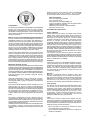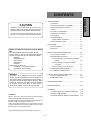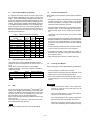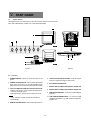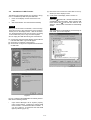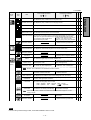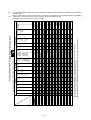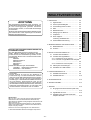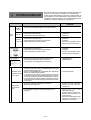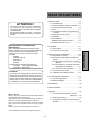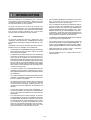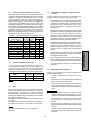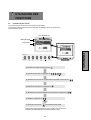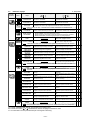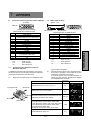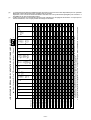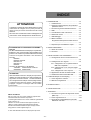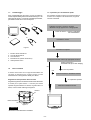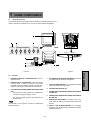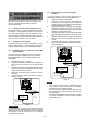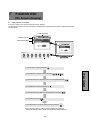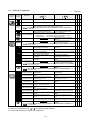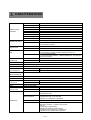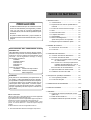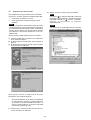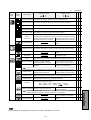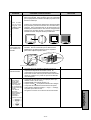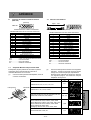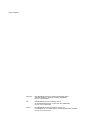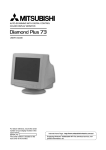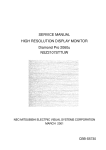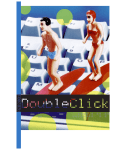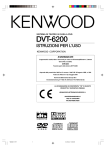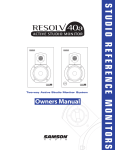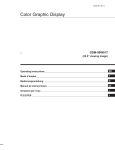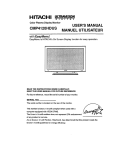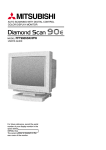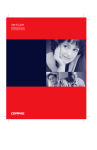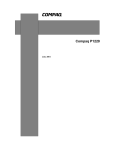Download Mitsubishi Electronics 2060U User's Manual
Transcript
AUTO-SCANNING WITH DIGITAL CONTROL COLOR DISPLAY MONITOR USER’S GUIDE For future reference, record the serial number of your display monitor in the space below: SERIAL No. The serial number is located on the rear cover of the monitor. Internet Home Page: http://www.necmitsubishi.com/ ® Supplying Windows 95/98/2000 INF File download service, new product information, etc. RADIO INTERFERENCE REGULATIONS STATEMENT FOR U.S.A. As an ENERGY STAR Partner, NEC-Mitsubishi Electronics Display of America,Inc. has determined that this product meets the ENERGY STAR guidelines for energy efficiency. This equipment has been tested and found to comply with the limits for a Class B digital device, pursuant to Part 15 of the FCC Rules. These limits are designed to provide reasonable protection against harmful interference in a residential installation. This equipment generates, uses and can radiate radio frequency energy and, if not installed and used in accordance with the instructions, may cause harmful interference to radio communications. However, there is no guarantee that interference will not occur in a particular installation. If this equipment does cause harmful interference to radio or television reception, which can be determined by turning the equipment off and on, the user is encouraged to try to correct the interference by one or more of the following measures: - - 高調波ガイドライン適合品 この装置は、情報処理装置等電波障害自主規制協議会 (VCCI)の基準に基づくクラスB情報技術装置です。この装置 は、家庭環境で使用することを目的としていますが、この装 置がラジオやテレビジョン受信機に近接して使用されると、 受信障害を引き起こすことがあります。 取扱説明書に従って正しい取り扱いをしてください。 Reorient or relocate the receiving antenna. Increase the separation between the equipment and receiver. Connect the equipment into an outlet on a circuit different from that to which the receiver is connected. Consult the dealer or an experienced radio/TV technician for help. Energy 2000 Labeling Award THIS PRODUCT HAS BEEN TESTED AND FOUND TO COMPLY WITH THE LIMITS WITH SIGNAL CABLE SC-B110. USE IT TO REDUCE THE POSSIBILITY OF CAUSING INTERFERENCE TO RADIO, TELEVISION, AND OTHER ELECTRIC DEVICES. NO USER SERVICEABLE PARTS INSIDE. DO NOT ATTEMPT TO MODIFY THIS EQUIPMENT. IF MODIFIED, YOUR AUTHORITY TO OPERATE THIS EQUIPMENT MIGHT BE VOIDED BY FCC. Declaration of Conformity - United States only Product Name: Type: Brand Name: 22 in. Color Display Monitor NSZ2107STTUW MITSUBISHI This device complies with Part 15 of the FCC Rules. Operation is subject to the following two conditions: (1) this device may not cause harmful interference, and (2) this device must accept any interference received, including interference that may cause undesired operation. For questions regarding this declaration, contact: NEC-Mitsubishi Electronics Display of America, Inc. 1250 North Arlington Heights Road, Itasca, Illinois 60143-1248, U.S.A. or, call (630) 467-5000 To identify this product, refer to the model number found on the product. - ii - Below you will find a brief summary of the environmental requirements met by this product. The complete environmental criteria document may be ordered from: TCO Development SE-114 94 Stockholm, Sweden Fax: +46 8 782 92 07 Email (Internet): [email protected] Current information regarding TCO’99 approved and labelled products may also be obtained via the Internet, using the address: http://www.tco-info.com/ Congratulations! You have just purchased a TCO’99 approved and labelled product! Your choice has provided you with a product developed for professional use. Your purchase has also contributed to reducing the burden on the environment and also to the further development of environmentally adapted electronics products. Environmental requirements Flame retardants Flame retardants are present in printed circuit boards, cables, wires, casings and housings. Their purpose is to prevent, or at least to delay the spread of fire. Up to 30% of the plastic in a computer casing can consist of flame retardant substances. Most flame retardants contain bromine or chloride, and those flame retardants are chemically related to another group of environmental toxins, PCBs. Both the flame retardants containing bromine or chloride and the PCBs are suspected of giving rise to severe health effects, including reproductive damage in fish-eating birds and mammals, due to the bio-accumulative* processes. Flame retardants have been found in human blood and researchers fear that disturbances in foetus development may occur. The relevant TCO’99 demand requires that plastic components weighing more than 25 grams must not contain flame retardants with organically bound bromine or chlorine. Flame retardants are allowed in the printed circuit boards since no substitutes are available. Why do we have environmentally labelled computers? In many countries, environmental labelling has become an established method for encouraging the adaptation of goods and services to the environment. The main problem, as far as computers and other electronics equipment are concerned, is that environmentally harmful substances are used both in the products and during their manufacture. Since it is not so far possible to satisfactorily recycle the majority of electronics equipment, most of these potentially damaging substances sooner or later enter nature. There are also other characteristics of a computer, such as energy consumption levels, that are important from the viewpoints of both the work (internal) and natural (external) environments. Since all methods of electricity generation have a negative effect on the environment (e.g. acidic and climate-influencing emissions, radioactive waste), it is vital to save energy. Electronics equipment in offices is often left running continuously and thereby consumes a lot of energy. Cadmium* * Cadmium is present in rechargeable batteries and in the colour-generating layers of certain computer displays. Cadmium damages the nervous system and is toxic in high doses. The relevant TCO’99 requirement states that batteries, the colour-generating layers of display screens and the electrical or electronics components must not contain any cadmium. What does labelling involve? This product meets the requirements for the TCO’99 scheme which provides for international and environmental labelling of personal computers. The labelling scheme was developed as a joint effort by the TCO (The Swedish Confederation of Professional Employees), Svenska Naturskyddsforeningen (The Swedish Society for Nature Conservation) and Statens Energimyndighet (The Swedish National Energy Administration). Mercury* * Mercury is sometimes found in batteries, relays and switches. It damages the nervous system and is toxic in high doses. The relevant TCO’99 requirement states that batteries may not contain any mercury. It also demands that mercury is not present in any of the electrical or electronics components associated with the labelled unit. Approval requirements cover a wide range of issues: environment, ergonomics, usability, emission of electric and magnetic fields, energy consumption and electrical and fire safety. CFCs (freons) The relevant TCO’99 requirement states that neither CFCs nor HCFCs may be used during the manufacture and assembly of the product. CFCs (freons) are sometimes used for washing printed circuit boards. CFCs break down ozone and thereby damage the ozone layer in the stratosphere, causing increased reception on earth of ultraviolet light with e.g. increased risks of skin cancer (malignant melanoma) as a consequence. The environmental demands impose restrictions on the presence and use of heavy metals, brominated and chlorinated flame retardants, CFCs (freons) and chlorinated solvents, among other things. The product must be prepared for recycling and the manufacturer is obliged to have an environmental policy which must be adhered to in each country where the company implements its operational policy. The energy requirements include a demand that the computer and/or display, after a certain period of inactivity, shall reduce its power consumption to a lower level in one or more stages. The length of time to reactivate the computer shall be reasonable for the user. Labelled products must meet strict environmental demands, for example, in respect of the reduction of electric and magnetic fields, physical and visual ergonomics and good usability. Lead* * Lead can be found in picture tubes, display screens, solders and capacitors. Lead damages the nervous system and in higher doses, causes lead poisoning. The relevant TCO´99 requirement permits the inclusion of lead since no replacement has yet been developed. * ** - iii - Bio-accumulative is defined as substances which accumulate within living organisms Lead, Cadmium and Mercury are heavy metals which are Bio-accumulative. CONTENTS 1.1 Features ........................................................ 1-2 CAUTION 1.2 Internal Preset Memory Capability ................ 1-3 The power cord provided with this monitor is designed for safety and must be used with a properly grounded outlet to avoid possible electrical shock. 1.3 Power Management Function ....................... 1-3 Do not remove the monitor cabinet as this can expose you to very high voltages and other hazards. 1.6 Cleaning Your Monitor .................................. 1-3 1.4 DDC .............................................................. 1-3 1.5 Location Considerations ............................... 1-3 1.7 Unpacking ..................................................... 1-4 1.8 Tilt/Swivel Base ............................................. 1-4 Screen Position Adjustment .......................... 1-4 1.9 Quick Operation Chart .................................. 1-4 2. PART NAME ............................................................ 1-5 2.1 Control Names .............................................. 1-5 MANUFACTURER DECLARATION FOR CE-MARKING: We, NEC-Mitsubishi Electronics Display-Europe GmbH., declare under our sole responsibility, that this product is in conformity with the following standards: EN60950 EN55022 Class B EN61000-3-2 EN61000-3-3 EN55024 following the provisions of: 73/23/EEC Low Voltage Directive 89/336/EEC EMC Directive 2.2 Function ........................................................ 1-5 3. INSTALLATION AND CONNECTION ..................... 1-6 3.1 AC Power Connection ................................... 1-6 3.2 Signal Cable Connection .............................. 1-6 3.2.1 Connecting to any IBM VGA Compatible System ................................................... 1-6 3.2.2 Connecting to an Apple Macintosh Computer ............................................... 1-6 3.2.3 Connecting to two computers ................ 1-7 3.3 USB System Basic Application ..................... 1-7 3.4 Installation of USB Function ......................... 1-8 WARNING! This product is not designed for use in life support devices and NEC-Mitsubishi Electronics Display-Europe GmbH makes no representations to the contrary. Life support devices are those devices which are used to measure, diagnose, or evaluate the tissue, systems or functions of the human body; or other devices employed to support or sustain life or good health. 4. OSD(On Screen Display) FUNCTIONS .................. 1-9 4.1 How to adjust the screen .............................. 1-9 4.2 Adjustment Items .......................................... 1-10 5. TROUBLESHOOTING ............................................ 1-12 6. SPECIFICATIONS ................................................... 1-14 7. APPENDIX .............................................................. 1-15 7.1 Monitor Signal Input Connector (DB9-15P) .. 1-15 7.2 SC-B110 Signal Cable .................................. 1-15 Trademark 7.3 Optional Macintosh Adapter AD-A205 Settings 1-15 IBM, PC, PS/2, PS/V, Personal System/2 are registered trademarks of International Business Machines Corp. Apple Macintosh is a registered trademark of Apple Computer, Inc. Quadra is a trademark of Apple Computer, Inc. UNIX is a registered trademark in the United States and other countries, licensed exclusively through X/Open Company Limited. ENERGY STAR is a U.S. registered mark. © 2000 NEC-Mitsubishi Electronics Display-Europe GmbH - 1-1 - ENGLISH 1. INTRODUCTION ..................................................... 1-2 1 INTRODUCTION Congratulations on your purchase of the high resolution color monitor. We designed this monitor to provide you with years of reliable trouble-free operation. • The world's standard DIAMONDTRON NF CRT upgraded and pure picture images. • The monitor complies with Video Electronics Standards Association (VESATM) DDCTM2B and 2Bi (EDID) specification. If your computer is Plug & Play compliant setup will be done automatically. This guide tells you how to connect, adjust and care for your monitor. This guide also provides technical specifications and instructions for troubleshooting any basic problems you may experience with your monitor. 1.1 • Fine 0.24mm aparture grille pitch/Maximum addressable resolution of 2048 x 1536. Features This monitor is a 55cm/22" (508mm/20" Viewable Image Size) intelligent, microprocessor-based monitor compatible with most analog RGB (Red, Green, Blue) display standards. • USB self-powered hub with 1 upstream port and 3downstream ports. It provides crisp text and vivid color graphics with both PC and Macintosh platforms. • The monitor’s wide auto-scanning compatibility range makes it possible to upgrade video cards or software without purchasing a new monitor. • Digitally controlled auto-scanning is done using an internal microprocessor, for horizontal scan frequencies between 30kHz and 121kHz, and vertical scan frequencies between 50Hz and 160Hz. The microprocessorbased intelligence allows the monitor to operate in each frequency mode with the precision of a fixed frequency monitor. • The monitor contains resident memory for pre-programmed screen display standards and is also capable of storing additional user adjustment parameters. • The monitor has "AUTO SIZE ADJUST" function to optimize the size and distortion for Non-Preset timings. • The monitor is capable of producing a non-interlaced maximum addressable resolution format of 2048 dots x 1536 lines. This display is well suited for windowing environments. • Because of the analog signal inputs, the monitor can display an unlimited palette of colors that can be manually adjusted to suit your specific needs. • The monitor has a power management function accorded to VESATM-DPMSTM-standard. To save energy, the monitor must be connected to a system compliant with the VESATM -DPMSTM-standard. (Refer to your computer and/or video card instructions for proper operation.) • To ensure ease of installation and ongoing use, the monitor features On Screen Display (OSD) of all monitor set-up and adjustment functions. • For use in a variety of applications, the monitor complies with UL 1950, CSA C22.2 No.950 and EN60950 for safety, FCC Class-B, VCCI Class-B and EN55022 ClassB for EMI, MPR-II, ISO 9241-3, ISO9241-7 and ISO92418 for ergonomics. The monitor also complies with TCO’99 guideline for environmental safe use. -1-2 - 1.2 1.5 Internal Preset Memory Capability Location Considerations When setting up and using the monitor, keep the following in mind: • For optimum viewing, avoid placing the monitor against a bright background or where sunlight or other light sources may reflect on the display area of the monitor. Place the monitor just below eye level. • Place the monitor away from strong magnetic or electromagnetic fields, such as high capacity transformers, electric motors, large current power lines, steel pillars, etc.... Magnetism can cause distortion in the picture and/or color purity. Table 1. Memory Buffer Factory Presets PRESET Polarity TIMING Fh(kHz) Fv (Hz) H V 640 x 480 N.I. 31.5 60.0 – – 800 x 600 N.I. 46.8 75.0 + + 1024 x 768 N.I. 60.0 75.0 + + 1024 x 768 N.I. 68.7 85.0 + + 1280 x 1024 N.I. 80.0 75.0 + + 1280 x 1024 N.I. 91.1 85.0 + + 1600 x 1200 N.I. 93.8 75.0 + + 1600 x 1200 N.I. 106.3 85.0 + + 1920 x 1440 N.I. 112.5 75.0 – + 1800 x 1350 N.I. 120.4 85.0 – – • Avoid covering the slots or openings of the monitor. Allow adequate ventilation around the monitor so the heat from the monitor can properly dissipate. Avoid putting the monitor into any enclosure that does not have adequate ventilation. • Avoid exposing the monitor to rain, excessive moisture, or dust, as this can cause a fire or shock hazard. • Avoid placing the monitor, or any other heavy object, on the power cord. Damage to the power cord can cause a fire or electrical shock. • When transporting the monitor, handle it with care. 1.3 Power Management Function The monitor has a power management function which reduces the power consumption of the monitor when not in use. Power saving mode is invoked by a VESA DPMScompliant computer. Check your computer's manual for setting this function. Mode Power Power-On Indicator Normal Power Saving Mode 140 W 3W Green Orange NOTE 1.6 Cleaning Your Monitor When cleaning the monitor, please follow these guidelines: • Always unplug the monitor before cleaning. • Wipe the screen and cabinet front and sides with a soft unspoil cloth to prevent causing imperfections. • If the screen requires more than dusting, apply water or neutral detergent to a soft cloth to clean the monitor screen. without USB operation CAUTION 1.4 DDC TM • Do not use benzene, thinner or any volatile substances to clean the unit as the finish may be permanently marked. TM The monitor includes the VESA DDC 2B and DDC 2Bi feature. DDC (Display Data Channel) is a communication channel over which the monitor automatically informs the computer system about its capabilities (e.g. each supported resolution with its corresponding timing). DDC is routed through previously unused pins of the 15-pin VGA connector. The system will “Plug and Play” if both monitor and computer implement the DDC protocol. • Never leave the monitor in contact with rubber or vinyl for an extended time period. • Do not spray directly on the screen as cleaner may drip into the monitor and damage the circuitry. • Never use an abrasive cleaner on the screen surface as this will damage the anti-reflection coating. NOTE DDCTM2Bi is available only with connector SIGNAL-B. - 1-3 - ENGLISH To minimize adjustment needs, the factory has preset popular display standards into the monitor, as shown in Table 1. If any of these display standards are detected, the picture size and position are automatically adjusted. All of the factory presets may be overwritten by adjusting the user controls. This monitor is capable of automatically storing up to 15 additional display standards. The new display information must differ from any of the existing display standards by at least 1kHz for the horizontal scan frequency or 1Hz for the vertical scan frequency or the sync signal polarities must be different. 1.7 1.9 Quick Operation Chart Unpacking To summarize the steps in connecting your computer with the color monitor and setting the necessary controls and switches, refer to the chart below. After you unpack the box you should have all of the items indicated in Figure 1. Save the box and packing materials in case you transport the monitor. 1 2 Connect the color monitor and computer with the necessary cords and cables. See Section 3. INSTALLATION AND CONNECTION 4 3 5 Turn on the color monitor. Turn on the computer. Figure 1 4. User's Guide (this document) 5. USB Upstream Cable 1. Color Monitor 2. AC Power Cord 3. Signal Cable SC-B110 Set the controls. See Section 4. OSD(On Screen Display) FUNCTIONS OK 1.8 Tilt/Swivel Base If a problem appears. OK The monitor comes with a tilt/swivel base. This enables you to position the monitor at the best angle and tilt for maximum viewing comfort. See Section 5. TROUBLESHOOTING If the problem persists. Screen Position Adjustment Adjust the tilt and rotation of the monitor by placing your hands at opposite sides of the case. You can adjust the monitor 90 degrees right or left, 10 degrees up or 5 degrees down, as shown below. Call for your authorized Product Support. Monitor 90° 10° 90° 5° Tilt/swivel base Figure 2 CAUTION Keep your fingers away from the pivot area of the tilt/swivel base. -1-4 - 2 PART NAME ENGLISH 2.1 Control Names See Figures 3 and 4 for the location of the user controls, indicator and connectors. Each part is identified by number and is described individually. 11 2 3 4 5 SIGNAL A/B − OSD OFF SIGNAL-B + SIGNAL-A 6 8 7 9 10 Figure 4 Figure 3 2.2 Function 1. POWER SWITCH: A push-on / push-off switch for AC power. 5. 2. POWER-ON INDICATOR: This indicator illuminates green when AC power is on, and illuminates orange when the monitor is in the power management modes. 6. AC POWER CONNECTOR FUNCTION ADJUST BUTTONS: Push the adjust buttons to adjust the image on the screen. 7. SIGNAL INPUT CONNECTOR (SIGNAL-A):DB9-15P 3. INPUT CONNECTOR SELECT/OSD OFF BUTTON: • Without OSD screen, push to select the signal input connector, SIGNAL A or B. • With OSD screen, push to turn the OSD screen off. 8. SIGNAL INPUT CONNECTOR (SIGNAL-B):DB9-15P 9. USB UPSTREAM PORT: To connect to USB equipped computer. NOTE If only one input is used, the monitor will select it automatically. 10. USB DOWNSTREAM PORTS: To connect to USB equipped peripherals, e.g, USB cameras, keyboards, printers, etc. 4. ITEM SELECT BUTTONS: Push to select the item icon. - 1-5 - 3.2.2 Connecting to An Apple Macintosh Computer 3 INSTALLATION AND Figure 6 shows the SC-B110 cable and AD-A205 Adapter(option) to the video port in an Apple Macintosh. CONNECTION For Macintosh Adapter AD-A205, contact your dealer. On the back of the monitor three kinds of plug-in connections are provided: AC power connector for the AC input, two DB9-15P connectors for video signal input, and USB ports for USB communication. 3.1 1. 2. AC Power Connection 3. One end of the AC power cord is connected to the AC power connector on the back of the monitor. The other end is plugged into a properly grounded three-prong AC outlet. The monitor’s auto-sensing power supply can automatically detect 100-120V AC or 220-240V AC and 50 or 60Hz. 3.2 4. 5. Signal Cable Connection 6. 7. The DB9-15P(VGA) connector is provided for compatible analog RGB outputs from your computer. Apple Macintosh computers can also be interfaced with using the optional Mitsubishi Macintosh adapter AD-A205. Power off, both the monitor and the computer. Set the DIP switches of Macintosh Adapter according to the setting chart. (See Section 7.3 Optional Macintosh Adapter ADA205 Settings) Connect the 15-pin (DB-15P) end of the AD-A205 Adapter to the straight 15-pin connector on the Macintosh video port on the computer or on the video board. Connect the sub-miniature 15-pin (DB9-15P) end of the AD-A205 Adapter to the SC-B110 cable. Connect the other end of the SC-B110 cable to the DB9-15P receptacle on the back of the monitor. Power on the monitor, then the Macintosh. After using the system, power off the monitor, then the Macintosh. 3.2.1 Connecting to Any IBM VGA Compatible System Figure 5 shows the SC-B110 cable connection to the Video Graphics Array (VGA) port in an IBM Personal System/2® series, or any VGA compatible system. 1. 2. 3. 4. 5. Power off, both the monitor and the computer. Connect the one end of the SC-B110 cable to the DB9-15P connector on the VGA controller card. Connect the other end of the SC-B110 cable to the DB9-15P receptacle on the back of the monitor. Power on the monitor, then the computer. After using the system, power off the monitor, then the computer. SIGNAL-B SIGNAL-A Apple Macintosh Computer 1 D-SUB15P 502A-DA NO 65 4 3 2 1 IHSIBUSTIM Cable SC-B110 2 DB9-15P Macintosh Adapter AD-A205 (Option) Figure 6 NOTE • For the Apple Macintosh Computers having a VGA compatible port, steps 2 through 4 are not necessary. Connect the end of the signal cable to the port directly. SIGNAL-B SIGNAL-A VGA Compatible System • In case of Apple Macintosh G3 series, use "Control Panel" of "Apple Menu" when selecting a resolution. If select the resolution from "Control Bar", no screen may be displayed and the computer may freeze. Cable SC-B110 Connect to Analog RGB Connector (D-Sub 15P) Figure 5 CAUTION The socket-outlet shall be installed near the equipment and shall be easily accessible. During servicing, disconnect the plug from the socket-outlet. -1-6 - 3.2.3 Connecting to two computers Figure 7 shows the connection to two computers. Refer to clause 3.2.1 or 3.2.2 for the connection procedure. ENGLISH SIGNAL-B SIGNAL-A Computer A Computer B Signal Cable Signal Cable Figure 7 3.3 USB System Basic Application REAR SIGNAL-B SIGNAL-A Downstream Ports USB Cable Upstream Port Signal Cable Keyboard Camera Scanner NOTE Computer The Computer is required to have Windows® 98 or later installed and USB functions. - 1-7 - 3.4 Installation of USB Function (a) Disconnect and connect the USB cable to the upstream port of the display monitor. (b) Cycle power of the display monitor off then on. The following procedure permits your computer to recognize or "enumerate"(A USB term) the USB HUB. 1. Power on the display monitor and then the computer. 2. Start "Enumeration" from the Windows® Desktop. NOTE If the mark appears with “Generic USB HUB”, then enumeration was unsuccessful. Select “Generic USB HUB” marked with mark and click “Remove” and “Refresh”. After that, the enumeration is automatically started. NOTE • During the enumeration of USB Hub, connect the keyboard and mouse, to the computer and not to the downstream ports on the display monitor. After the enumeration, the keyboard and mouse can be used by connecting to the downstream ports, if they are USB-compliant. • Do not unplug the USB cable during the enumerations. NOTE The enumeration of USB HUB may be necessary for each USB port on the computer. (1) Connect the computer and the display monitor with the included USB cable. Figure 8 will appear. (2) Click “Next” on Figure 8 to get Figure 9. (3) Click “Finish” on Figure 9 to complete the enumeration of USB HUB. Figure 10 Figure 8 Figure 9 You can confirm that the USB HUB is successfully enumerated with the following method. • Open “Device Manager” tab in “System” property under “Control Panel”. Confirm that “Generic USB HUB” is listed in “Universal Serial Bus Controller”. If you can’t confirm it, re-enumerate the USB HUB again by following (a) or (b). -1-8 - 4 ENGLISH 4.1 OSD (On Screen Display) FUNCTIONS How to adjust the screen The monitor has an OSD(On Screen Display) function. The following procedure shows how to adjust the screen using the OSD function. Group icon Main Menu Sub Menu SIGNAL A/B − OSD OFF + (1) Turn on the monitor by pressing (2) Display the OSD screen by pressing − + (3) Select the group icon on Main Menu by pressing (4) Display the Sub Menu by pressing (5) Select the item icon on Sub Menu by pressing (6) Adjust by pressing − + SIGNAL A/B (7) To turn the OSD screen off, press button OSD OFF If you don't press any button for the time set at "OSD TURN OFF", the OSD will turn off automatically. - 1-9 - 4.2 Adjustment Items Group Icon X: Available Press the Minus Button Item Icon Press the Plus Button A B C Item − + To decrease the contrast. To increase the contrast. X X X BRIGHT To decrease the brightness. To increase the brightness. X X X COLOR To select preferable display color mode. And, to adjust the color balance at the selected color mode. CONTRAST (COLOR) − + X X X When selecting mode "sRGB", "COLOR TEMPERATURE", "CONTRAST" and "BRIGHT" are unavailable. COLOR TEMPERATURE To decrease the color temperature of the To indecrease the color temperature of the color mode selected by "COLOR" color mode selected by "COLOR" X X X Selects the status which provides the most pleasing image. FINE PICTURE MODE NORMAL MODE TEXT MEDE GRAPHIC MODE for normal use for image using many letters or characters for graphic and photographic images. FACTORY PRESET To restore to factory preset level. AUTO SIZE ADJUST To adjust the screen size automatically based on input timming. - - - - - - "AUTO SIZE ADJUST" is unavailable when no image signal or narrow size of the image signal are inputted. (GEOMETRY) HORIZ-SIZE To narrow the width of the image on the screen. To expand the width of the image on the screen. X X HORIZ-POSITION To move the image on the screen to the left. To move the image on the screen to the right. X X VERT-SIZE VERT-POSITION ROTATION To narrow the height of the image on the To expand the height of the image on screen. the screen. X X To move the image down. To move the image up. X X To rotate the image counterclockwise. To rotate the image clockwise. X X X To adjust the screen size automatically based on GTF timming. - - - - - - GTF AUTO ADJUST "GTF AUTO ADJUST" is available when using with the computer which VESA GTF function is installed. FACTORY PRESET To restore to factory preset level. If a non-Factory Preset timing is used, "FACTORY PRESET" is unavailable. PINCUSHION To collapse the center of the image. To expand the center of the image. X X PIN-BALANCE To move the top and bottom of the screen image to the right. To move the top and bottom of the screen image to the left. X X To decrease the width at the top of the screen image and to increase the width at the bottom. To increase the width at the top of the screen image and to decrease the width at the bottom. X X To make the screen slant to the left. To make the screen slant to the right. X X KEYSTONE (DISTORTION) KEY-BALANCE TOP-PIN TOP-BALANCE BOTTOM-PIN BOTTOM-BALANCE VERT-LIN VERT-LIN-BALANCE To expand the width of the screen image To narrow the width of the screen image near the corners of top. near the corners of top. To make the screen slant to the left at the top. To make the screen slant to the right at the top. X X To expand the width of the screen image To narrow the width of the screen image near the corners of bottom. near the corners of bottom. X X To make the screen slant to the left at the bottom. To make the screen slant to the right at the bottom. X X To vertically compress the center of the screen and expand the top and bottom. To vertically expand the center of the screen and compress the top and bottom. X X To vertically expand the bottom of the screen and compress the top. To vertically compress the bottom of the screen and expand the top. FACTORY PRESET To restore to factory preset level. If a non-Factory Preset timing is used, "FACTORY PRESET" is unavailable. A. Press "FACTORY PRESET" to restore to the factory preset level. B. Press and buttons together, to restore to the factory preset level. C. Set data does not change by the change of the signal timing. − X X + -1-10 - X X - - - X: Available Group Icon Item Icon Press the Minus Button A B C − − + + CORNER PURITY(TL) To adjust the purity condition on the top-left corner. X X X CORNER PURITY(TR) To adjust the purity condition on the top-right corner. X X X CORNER PURITY(BL) To adjust the purity condition on the bottom-left corner. X X X CORNER PURITY(BR) To adjust the purity condition on the bottom-right corner. X X X MOIRE CANCEL LEVEL To decrease the level of the moire-clear wave. X X CLAMP PULSE POSITION To eliminate an excessive green or white-back ground that may occur when both Sync-On green and external sync signals are applied to the monitor. To clamp the video signal at the front of the H-Sync pulse. FACTORY PRESET To clamp the video signal at the back of the HSync pulse. If you connect to an older Macintosh, you may need to press plus button. X To restore to factory preset level. - - - HORIZ-CONVERGENCE To adjust the horizontal beam alignment on the full screen area. X X X VERT-CONVERGENCE To adjust the vertical beam alignment on the full screen area. X X X (CONVER.) FACTORY PRESET DEGAUSS INPUT POWER SAVE - - - To eliminate possible color shading or impurity due to magnetic effects. - - - To select the signal input connector, SIGNAL A or To select the constant power consumption mode. To select the power-save mode. (Your computer must be set for power management.) To unlock the OSD adjustments. To lock the OSD function except for "BRIGHT" and "CONTRAST". (MISC.) CONTROL LOCK To restore to factory preset level. X X X "BRIGHT" and "CONTRAST" are available at the locked condition. To move the OSD screen position in a clockwise direction. OSD POSITION To move the OSD screen position in a counter clockwise direction. OSD TURN OFF To adjust the time that the OSD screen disappear when no access. X X X Indicates the current scanning frequency, factory or user preset timing number, and signal iput connector. - DIAGNOSIS LANGUAGE AUTO SAVE X X - To choose the language used on OSD. ENG.....English, GER.....German, FRA.....French, ESP.....Spanish, ITA ..... Italian, .....Japanese To save the new setting automatically. - X To save the new setting with a comfirmation message. X When selecting "OFF", if "SAVE" is not done before the OSD screen disappeared, the new setting is invalid. ALL RESET Restores all items to the factory preset level. - - - FACTORY PRESET To restore to factory preset level. - - - NOTE If a non-Factory Preset timing is used, "FACTORY PRESET" does not work. - 1-11 - ENGLISH (PURITY) Press the Plus Button Item 5 Before calling your Authorized Product Support, please check that the items below are properly connected or set. In case of using a non-standard signal, please check the pin assignments and the signal timing of your computer with the specification outlined in Section 6. SPECIFICATIONS and Section 7. APPENDIX. TROUBLESHOOTING PROBLEM ITEMS TO CHECK LOCATION • Contrast and brightness controls. • Front • Power switch. • AC power cord disconnected. • Front • Rear • Signal cable disconnected. • Computer power switch. • Power management function is active. • Rear • Computer • Press any key on the keyboard or move the mouse. • Signal cable disconnected. • Computer power switch. • Power management function is active. • Rear • Computer • Press any key on the keyboard or move the mouse. • Input signal frequency range is too high or too low for the monitor to synchronize with. • Check the specification of graphics adapter • Do "FACTORY PRESET" or "ALL RESET" for a standard signal. • Adjust HORIZ-SIZE, VERT-SIZE, HORIZ-POSITION, and VERT-POSITION with non-standard signals. • Monitor may not be able to get full-screen image depend on signal. In this case, please select other resolution, or other vertical refresh timing. • Make sure you wait a few seconds after adjusting the size of the image before changing or disconnecting the signal. • Front (OSD) • [Universal serial bus controller] is not listed in [Device Manager]. • Confirm that Windows98 is installed into the computer. • [Generic USB HUB] is not listed in [Device Manager]. • Make sure of the cable connections. • Restart the computer. • Turn off the monitor and turn on then. • Disconnect all the cables connected to the Upstream ports and re-connect then. LED On (Green) LED Off No picture LED On (Orange) The following message appeared. The following message appeared. ATTENTION SIGNAL FREQUENCY IS OUT OF RANGE. FH 24.8KHz FH 24.8KHz FV 43.0Hz Abnormal picture PLEASE CHANGE SIGNAL TIMING. Display is missing, center shifts, or too small or too large of a display size No operation of the USB devices -1-12 - • Front (OSD) PROBLEM Abnormal Picture LOCATION Thin vertical black lines on one or both sides of the screen. This minor condition is caused by grille element overlap which can occur during shipping. ENGLISH Black vertical lines are visible on the screen. ITEMS TO CHECK Position an open white window over the affected area of the screen and maximize the brightness and contrast controls. This will cause localized heating of the overlap which will clear in a few minutes. Be sure to readjust the brightness and contrast controls back to the normal viewing levels after this procedure. Two fine horizontal lines are visible on the screen. • The 2 very faint thin lines across the screen are normal. They are caused by the aperture grille stabilization filaments(Damper Wires) which are required for all aperture grille CRTs’. Aperture Grille Shadow of Damper Wires Electron Gun Damper Wires Aperture Grille Type Shadow of Damper Wires SELF DIAGNOSIS FUNCTION A buzzing sound when power on. This monitor has "SELF DIAGNOSIS" to check the operating conditions of the monitor. If the signal cable is disconnected or abnormal signal is received, the following message will appear. • A brief vibration or hum sound that is heard just after power up is normal. This is caused by the automatic degaussing function. This sound will be heard each time the monitor is powered up from a cold start and each time the manual degauss button is used. • Check the color bar. (e.g RED, GREEN, BLUE) • CHECK the H, V signal input. • Push the button, the picture size is expanded to a large size. • Check power-on indicator on the bezel. If this indicator is blinking (Orange--> Black--> Orange), there is a possibility of failer. Please call your Authorized Product Support. - 1-13 - 6 SPECIFICATIONS CRT Size 55cm/22" (508mm/20" Viewable Image Size) Mask type Aperture grille Gun In-line Deflection angle 90° Phosphors Red, Green, Blue EBU (medium short persistence) Aperture grille pitch 0.24mm Phosphor pitch 0.25mm Face Plate G-WARAS Focusing method Dynamic Beam Forming (DBF) INPUT SIGNAL Video Sync 0.7Vp-p analog RGB Separate H, V sync., Composite sync., or Sync on Green SIGNAL INTERFACE Input Connectors Input Impedance DB9-15P X 2 75Ω (video), 2.2kΩ (sync.) Function Interface •Self-powered HUB complying with Universal Serial Bus Specification Rev.1.1 •Upstream port/12Mbps USB •3 Downstream ports/12Mbps, 1.5 Mbps (500mA max. per each Downstream port) SCANNING Horizontal 30 - 121kHz FREQUENCY Vertical 50 - 160Hz RESOLUTION (HxV) 2048 dots x 1536 lines Non-Interlaced maximum addressable resolution format at 75Hz WARM-UP TIME 30 minutes to reach optimum performance level BRIGHTNESS 100cd/m2, standard full white video signal at 9300K (+ 8MPCD) BLANKING TIME Horizontal 2.0 µsec (typ.) Vertical 400 µsec (typ.) DISPLAY SIZE 396mm x 297mm(typ.) ratio 4:3 COLOR 5000K~9300K (371mm x 297mm(typ.) ratio 5:4) POWER SOURCE OPERATING AC100-120/220-240V±10% 50/60Hz 140W (typ.) (155W (typ.) with USB operation) Temperature 5 - 35°C ENVIRONMENT Humidity DIMENSIONS WEIGHT (W)19.5inch x (H)19.4inch x (D)18.6inch / (W) 495mm x (H) 493.5mm x (D) 473mm Approx. 29.7kg (65.5 lbs.) TILT/SWIVEL BASE Tilt Angle Swivel Angle -5° - +10° ±90° Safety UL1950 (UL), CSA C22.2 No.950 (C-UL) 10 - 90%RH (without condensation) EN60950 (TÜV-GS) EMC FCC Class-B, DOC Class-B EN55022 Class-B, VCCI Class-B EN61000-3-2, EN61000-3-3, EN55024 REGULATIONS X-Ray Other DHHS, HWC, Röv vom 8.1, 1987 CE-Marking, MPR-II/TCO'91 ISO9241-3, ISO9241-7, ISO9241-8 (TÜV-GS) TCO '99 International ENERGY STAR Program Energy 2000 Labeling Award Guidelines for the Suppression of Harmonics in Appliances and General-Use Equipment * This monitor is registered / certified with Model No. NSZ2107STTUW. -1-14 - 7 Monitor Signal Input Connector (DB9-15P) 7.2 (Female) SC-B110 Signal Cable Approx. 1.8m 2 1 DB9-15P 6 12 MOUNTED ON THE REAR PANEL 4 3 9 8 7 11 13 5 10 14 15 DB9-15P(Male) DB9-15P(Male) PIN ASSIGNMENTS Pin No. 1 2 3 4 5 6 7 8 9 10 11 12 13 PIN ASSIGNMENTS Signal RED VIDEO GREEN VIDEO BLUE VIDEO GROUND DDC GROUND RED GROUND GREEN GROUND BLUE GROUND NC SYNC GROUND GROUND SDA HORIZONTAL SYNC or COMPOSITE SYNC VERTICAL SYNC(VCLK) SCL 14 15 Pin No. 1 2 3 4 5 6 7 8 9 10 11 12 13 14 15 DDC .................. DISPLAY DATA CHANNEL SDA ................... SERIAL DATA SCL ................... SERIAL CLOCK NC ..................... NO-CONNECTION 7.3 DISPLAY DATA CHANNEL SERIAL DATA SERIAL CLOCK NO-CONNECTION Optional Macintosh Adapter AD-A205 Settings The AD-A205 Macintosh Adapter(option) allows you to take an advantage of the built in video capabilities of your Macintosh computer with the monitor. (1) DDC ................ SDA ................ SCL ................. NC .................. Signal RED GREEN BLUE GROUND DDC GROUND RED GROUND GREEN GROUND BLUE GROUND NC SYNC GROUND GROUND SDA HORIZONTAL SYNC VERTICAL SYNC(VCLK) SCL (2) Set the dip switches of the adapter, before connect to the computer. Set the dip switches according to the following chart. By using the following chart, you can choose a main resolution, quickly. If you wish to operate by other resolution, refer to next page; “AD-A205 Mac Adapter Setting Chart” Apple Macintosh Macintosh IIsi, IIci, IIvi, IIvx, LC, LC II Dip Switches Switch ON 1,2 Macintosh Macintosh LC III, LC475, LC630 2,4 N 5 20 O -A AD 1 2 5 4 I 3 SH BI SU IT M 6 Macintosh Quadra 610, 650, 700, 800, 840AV, 900, 950 1,2,3,4 Macintosh Centris 610, 650, 660AV ON Display monitor F OF Performa 6260, 6310, 6410, 6420 Power Macintosh 6100, 6100AV, 6200, 6300 Power Macintosh 7100AV, 7200, 7300, 7500, 7600 Power Macintosh 8100, 8100AV, 8500, 8600 Power Macintosh 9500, 9600 Workgroup Server 7350, 8150, 9150, 9650 Power Macintosh 4400, G3 - 1-15 - 1,2,6 3,4 Switch Setting ENGLISH 7.1 APPENDIX -1-16 - 1,2 1,2 3,4 IIvi IIvx Macintosh 3,4 1,2 2,4 1,2 3,4 2,4 2,3 1,2,3,4 1,2,3,4 1,2,3,4 2,3 3,4 2,4 3,4 3,4 1,2,6 1,2,6 1,2,6 1,2,6 2,4 3,4 1,2 1,2,6 2,4 3,4 1,2 3,4 1,2 3,4 3,4 1,2 3,4 Centris 610 650 1,2,6 1,2,6 1,2,6 1,2,6 1,2,6 1,2,6 1,2,6 1,2,6 1,2,6 3,4 1,2,6 1,2,6 1,2,6 3,4 3,4 3,4 1,2,6 3,4 6100 6100AV 8100 7100AV 6100AV 8100AV 7100AV AV 8100AV Video Card DRAM (DB-15) Video Port (HDI-45) 6410 Workgroup 8100 Server VRAM 6420 8150 Video Card 9150 (DB-15) Performa LC LCIII LC630 Quadra Quadra Quadra 6260 LCII LC475 700 610 840AV 6310 900 650 800 Centris 950 660AV 1,2,6 1,2,6 1,2,6 1,2,6 1,2,6 1,2,6 3,4 1,2,6 1,2,6 3,4 3,4 3,4 3,4 1,2,6 3,4 6200 7200 6300 1,2,6 1,2,6 1,2,6 3,4 3,4 3,4 1,2,6 3,4 1,2,6 3,4 3,4 3,4 3,4 1,2,6 3,4 Workgroup Server 7350 7300 7500 7600 8500 8600 3,4 3,4 3,4 3,4 3,4 3,4 3,4 3,4 3,4 3,4 3,4 3,4 4400 Power Macintosh 1. The resolution does not change with the computer powered on when you set the dip switches. Be sure to power off the computer when you set the dip switches. 2. Set the dip switches by a pointed article like a pencil or ball point pen to touch end of the switch groove. 640 x480@60Hz 640 x480@67Hz 640 x480@72Hz 640 x480@75Hz 640 x480@85Hz 800 x600@60Hz 800 x600@72Hz 800 x600@75Hz 800 x600@85Hz 832 x624@75Hz 1024 x768@60Hz 1024 x768@70Hz 1024 x768@72Hz 1024 x768@75Hz 1024 x768@85Hz 1152 x870@75Hz 1280 x960@60Hz 1280 x960@75Hz 1280 x960@85Hz 1280 x1024@60Hz 1280 x1024@75Hz 1280 x1024@85Hz 1600 x1200@60Hz 1600 x1200@65Hz 1600 x1200@67Hz 1600 x1200@70Hz 1600 x1200@75Hz RESOLUTION IIsi IIci ) 1,2,6 1,2,6 1,2,6 1,2,6 1,2,6 3,4 3,4 1,2,6 1,2,6 3,4 1,2,6 1,2,6 3,4 3,4 3,4 3,4 1,2,6 3,4 3,4 3,4 3,4 3,4 3,4 1,2,6 3,4 3,4 3,4 3,4 3,4 3,4 3,4 3,4 1,2,6 1,2,6 1,2,6 3,4 3,4 3,4 3,4 1,2,6 3,4 3,4 1,2,6 1,2,6 3,4 1,2,6 3,4 3,4 3,4 3,4 3,4 3,4 3,4 3,4 3,4 3,4 3,4 3,4 3,4 3,4 G3 1,2,6 3,4 9600/233 9600/300 9600/350 Workgroup Server 9650 1,2,6 1,2,6 3,4 1,2,6 3,4 3,4 3,4 3,4 1,2,6 3,4 9500 (4) Set the dip switch "ON" as shown below. (Example; "1,2" <Optional Macintosh AD-A205 Adapter Setting Chart> (3) “AD-A205 Mac Adapter Setting Chart” shows all available modes for Macintosh systems and all possible combinations with the monitor. We recommend that you use the monitor with a preset timing. (See Section 1.2 Internal Preset Memory Capability) Please refer to the instruction book of your computer about the resolution setting. Resolution may not be changed on some computers. INHALTSVERZEICHNIS 1. EINLEITUNG ....................................................... 2-2 ACHTUNG 1.1 Eigenschaften .......................................... 2-2 Das mitgelieferte Netzkabel wurde konzipiert, um größtmögliche Sicherheit zu gewährleisten. Es darf nur an eine ordnungsgemäß geerdete Steckdose angeschlossen werden, um eventuelle Stromschläge zu vermeiden. Entfernen Sie nie die Rückwand dieses Gerätes, da Sie sich dadurch sehr hohen Spannungen und anderen Gefahren aussetzen können. 1.2 Interne Speicherfähigkeit ......................... 2-3 1.3 Power Management Funktion .................. 2-3 1.4 DDC ......................................................... 2-3 1.5 Betriebshinweise ...................................... 2-3 1.6 Reinigung Ihres Monitors ......................... 2-3 1.8 Dreh-/ Kippfuß .......................................... 2-4 Justierung des Bildschirms ...................... 2-4 1.9 Kurzinstallationsanweisung ...................... 2-4 2. BEDIENELEMENTE UND ANSCHLÜSSE .......... 2-5 2.1 Bedienelemente ....................................... 2-5 2.2 Funktion ................................................... 2-5 HERSTELLER-KONFORMITÄTSERKLÄRUNG ZUR CE-KENNZEICHUNUNG: Wir, NEC-Mitsubishi Electronics Display-Europe GmbH., erklären in alleiniger Verantworlung, daß das Produkt auf das sich diese Erklärung bezieht, mit der/ den folgenden Normen oder normativen Dokumenten übereinstimmt: EN60950 EN55022 Klasse B EN61000-3-2 EN61000-3-3 EN55024 Gemäß den Bestimmungen der Richtlinien: 73/23/EEC Niederspannungsrichtlinie 89/336/EEC EMV Richtlinie 3. INSTALLATION UND ANSCHLUß ...................... 2-6 3.1 Anschluß des Netzkabels ......................... 2-6 3.2 Anschluß des Signalkabels ...................... 2-6 3.2.1 Anschluß an ein PC-System ............. 2-6 3.2.2 Anschluß an Apple Macintosh Computer .......................................................... 2-6 3.2.3 Anschluß an zwei Computer ............. 2-7 3.3 USB System Anwendungen ..................... 2-7 3.4 Installation der USB Funktion ................... 2-8 4. FUNKTIONSKONTROLLE .................................. 2-9 ACHTUNG! Dieses Produkt ist nicht für den Gebrauch in Zusammenhang mit lebenserhaltenden Geräten geeignet und die NEC-Mitsubishi Electronics DisplayEurope GmbH macht keinerlei gegensätzliche Darstellungen. Lebenserhaltende Geräte sind solche, die zum Messen, Diagnostizieren oder für die Auswertung von Gewebe, Systemen oder Funktionen des menschlichen Körpers benutzt werden; oder andere Geräte die angewendet werden, um das Leben oder die Gesundheit zu unterstützen oder zu erhalten. 4.1 Einstellen des Monitors ............................ 2-9 4.2 Einstellfunktionen ..................................... 2-10 5. STÖRUNGSSUCHE ............................................ 2-12 6. SPEZIFIKATIONEN ............................................. 2-14 7. ANHANG .......................................................... 2-15 7.1 Eingangsanschluß des Monitors (DB9-15P) .......................................................... 2-15 7.2 Signalkabel SC-B110 ............................... 2-15 7.3 Einstellung des optionalen Macintosh Adapters AD-A205 ................................... 2-15 Warenzeichen IBM, PC, PS/2, PS/V, Personal System/2 sind eingetragene Warenzeichen der International Business Machines Corp. Apple Macintosh, Quadra sind eingetragene Warenzeichen der Apple Computer, Inc. UNIX ist ein eingetragenes Warenzeichen in den Vereinigten Staaten und anderen Ländern, lizensiert ausschließlich durch X/Open Company Limited. ENERGY STAR ist eine eingetragenes U.S. Warenzeichen. © 2000 NEC-Mitsubishi Electronics Display-Europe GmbH - 2-1 - DEUTSCH 1.7 Auspacken ............................................... 2-4 1 EINLEITUNG Wir gratulieren Ihnen zu dem Kauf des hochauflösenden Farbmonitors. Wir entwickelte diesen Monitor mit dem Ziel, Ihnen jahrelang eine zuverlässige, störungsfreie Benutzung zu ermöglichen. • Um dem Benutzer Installation und Einstellung so einfach wie möglich zu gestalten, ist der Monitor mit einem Bildschirmmenu (On Screen Display, OSD) für alle Einstellfunktionen ausgestattet. Dieses Handbuch zeigt lhnen den Anschluß, die Einstellung und die Pflege lhres Monitors. Außerdem sind technische Spezifikationen und ein Kapitel zur Störungssuche enthalten. • Der Monitor ist ein intelligenter 55cm/22" (508mm/20" Sichtbarer Bildgröße) Monitor, der zu den meisten analogen RGB (Rot, Grün, Blau) Bildschirmstandards kompatibel ist. Für den Einsatz in den verschiedensten Anwendungen erfüllt der Monitor die Standards UL 1950, CSA C22.2 Nr. 950 und EN60950 für Sicherheit, FCC Klasse B, VCCI Klasse B und EN55022 Klasse B für EMI, die MPR-II Richtlinien sowie die Standards ISO9241-3, ISO9241-7 und ISO9241-8 für Ergonomie. Dieser Monitor erfüllt die Richtlinien der TCO '99-Norm für den umweltfreundlichen Gebrauch. • Er ermöglicht die Wiedergabe von Texten und Grafikdarstellungen sowohl auf PC-als auch auf MacintoshSystemen. Die weltbekannte DIAMONDTRON NF Bildröhre mit verbessertem Fokus und Konvergenz für ein extrem scharfes und reines Bild. • Dieser Monitor entspricht den DDCTM2B/2Bi(EDID) Spezifikationen der Video Electronics Standards AssoTM ciation (VESA ). Bei Verwendung eines Computers (bzw, einer Grafikkarte), der die DDCTM 1/2B(EDID) Funktion unterstützt, werden alle Anpassungen automatisch durchgeführt. • Eine feine 0.24mm Streifenmaske mit einer maximalen Auflösung von 2048 x 1536 Bildpunkten. • Akiver USB-Hub mit 1 Upstream-und 3 DownstreamAnschlüssen. 1.1 Eigenschaften • Die große Kompatibilität des Monitors ermöglicht den Wechsel des Grafikadapters oder der Software ohne den Kauf eines neuen Monitors. • Das Auto-Scanning wird digital über den Mikroprozessor gesteuert. Der Monitor synchronisiert sich automatisch auf alle horizontalen Frequenzen zwischen 30kHz und 121kHz und auf alle vertikalen Frequenzen zwischen 50Hz und 160Hz. Die Mikroprozessorsteuerung des Monitors erlaubt den Betrieb des Monitors in jedem Frequenzmodus mit der Präzision eines Fest-FrequenzMonitors. • Neben einer Reihe von bereits voreingestellten Bildschirmstandards bietet der Monitor auch die Möglichkeit, benutzerabhängige Einstellungen für diese und weitere Timings abzuspeichern. • Der Monitor besitzt die Funktion "AUTO-GRÖßENEINST." (Automatische Größenanpassung) zur Optimierung der Größe und Entzerrung bei Verwendung eines nicht vordefinierten Timings. • Der Monitor erlaubt eine maximale horizontale Auflösung von 2048 Bildpunkten und eine maximale vertikale Auflösung von 1536 Linien bei IBM-basierenden Systemen und ist somit auch für fensterorientierte Benutzeroberflächen hervorragend geeignet. • Aufgrund der analogen Signaleingänge verfügt der Monitor über eine unbegrenzte Farbpalette, die Ihren Vorstellungen entsprechend abgeglichen werden kann. • Zur Energieeinsparung verfügt der Monitor über ein voll dem VESA TM-DPMS TM , NUTEK und Energy Star entsprechendes Power Management-System. Für die automatische Abschaltung muß der Monitor an ein System angeschlossen sein, weches einem dieser Standards entspricht (Für die korrekte Einstellung beachten Sie bitte die Bedienungshinweise zu Ihrem PC und/oder Ihrer Grafikkarte). - 2-2 - 1.2 Interne Speicherfähigkeit 1.5 Einstellaufwand für den Benutzer so gering wie möglich zu halten, wurden werksseitig bereits die in Tabelle 1 aufgelisteten Bildschirmstandards abgespeichert. Erkennt der Monitor einen dieser Standards, werden Bildlage und größe automatisch justiert. Diese Voreinstellungen können unter Benutzung der Bedienelemente überschrieben werden. Zusätzlich zu den werksseitig eingestellten Timings können bis zu zwölf weitere Timings abgespeichert werden. Um als 15 Timing erkannt zu werden, muß das neue Videosignal in der Horizontalfrequenz um mindestens 1KHz, in der Vertikalfrequenz um mindestens 1Hz oder in der Polarität der Synchronsignale von sämtlichen bereits abgespeicherten Timings abweichen. Bitte beachten Sie bei der Aufstellung und dem Betrieb Ihres Monitors folgende Hinweise: Stellen Sie den Monitor nicht vor einem hellen Hintergrund oder dort auf, wo das Sonnenlicht oder andere helle Lichtquellen direkt auf den Monitor scheinen, um eine Anstrengung der Augen zu vermeiden. Um eine höchstmögliche Ergonomie zu gewährleisten, sollte der Monitor so aufgestellt werden, daß er sich unterhalb der Augenhöhe befindet. • Installieren Sie den Monitor nicht in der Nähe von Geräten, die starke magnetische oder elektromagnetische Felder erzeugen, wie z.B. Hochleistungstransformatoren, Elektromotoren, Starkstromleitungen, Stahlsäulen usw. Magnetische Felder können zu Farbveränderungen und/oder zu Bildverzerrungen führen. 1.3 Polarität H V – – + + + + + + + + + + + + + + – + – – • Decken Sie die Entlüftungsöffnungen des Monitors nicht zu. Sorgen Sie für ausreichende Belüftung, damit die im Monitor entstehende Wärme abgeführt werden kann. • Schützen Sie den Monitor vor Regen, Feuchtigkeit und Staub, um einen Brand oder Stromstöße zu vermeiden. • Achten Sie darauf, daß weder der Monitor, noch ein anderer schwerer Gegenstand auf dem Netzkabel stehen. Eine Beschädigung des Netzkabels kann einen Brand oder Stromstöße verursachen. • Behandeln Sie den Monitor vorsichtig beim Transport. Power Management Funktion 1.6 Dieser Monitor besitzt eine Energiesparfunktion, welche die Leistungsaufnahme reduziert, wenn der Monitor nicht benutzt wird. Diese werden durch einen Computer aktiviert, der den VESA-DPMS Richtlinien entspricht. Zur Aktivierung dieser Funktion beziehen Sie sich bitte auf das Handbuch zu Ihrem Computer. Modus Normal Beachten Sie bei der Reinigung Ihres Monitors bitte folgende Hinweise: Leistungsaufnahme Betriebsanzeige 140 W Energiesparmodi 3W • Ziehen Sie vor der Reinigung immer den Netzstecker aus der Steckdose. • Reinigen Sie den Bildschirm und das Gehäuse mit einem weichen Tuch. • Verwenden Sie bei einer stärkeren Verschmutzung des Bildschirms ein weiches Tuch mit HaushaltsFensterreiniger für die Reinigung. Grün Bernsteinfarben Ohne USB-Betrieb 1.4 DDC TM Reinigung Ihres Monitors ACHTUNG • Reinigen Sie das Gerät nicht mit Benzol, Verdünnern oder anderen flüchtigen Stoffen, da die Oberfläche durch diese Stoffe beschädigt werden könnte. TM Dieser Bildschirm ist mit der DDC 2B/ DDC 2Bi Funktion ausgestattet. DDC (Display Data Channel) ist ein Übertragungskanal, über den der Bildschirm dem Computer automatisch seine Leistungsmerkmale mitteilt (z.B. jeder unterstützte Bildschirmmodus mit dem entsprechenden Timing). DDC benutzt einen Stift des 15-Stift-VGA-Steckers, der vorher nicht verwendet wurde. Das System wird die “Plug & Play”-Funktion nur dann ausführen, wenn sowohl Bildschirm als auch Computer mit der DDC Funktion ausgerüstet sind. DDCTM2Bi ist nur über den Anschluss SIGNAL-B verfügbar. - 2-3 - • Vermeiden Sie längeren Kontakt mit Gummi- oder Vinylprodukten. • Sprühen Sie Reinigungsmittel niemals direkt auf den Monitor, da übermäßige Flüssigkeit in den Monitor eindringen und zu Schäden führen könnte. • Benutzen Sie niemals ein Scheuermittel auf der Bildröhrenoberfläche, da dies zur Beschädigung der Anti-Reflexionsbeschichtung führt. DEUTSCH • Tablle 1. Werksseitig Voreinstellungen VOREINGESTELLTES TIMING Fh(kHz) Fv (Hz) 640 x 480 N.I. 31.5 60.0 800 x 600 N.I. 46.8 75.0 1024 x 768 N.I. 60.0 75.0 1024 x 768 N.I. 68.7 85.0 1280 x 1024 N.I. 80.0 75.0 1280 x 1024 N.I. 91.1 85.0 1600 x 1200 N.I. 93.8 75.0 1600 x 1200 N.I. 106.3 85.0 1920 x 1440 N.I. 112.5 75.0 1800 x 1350 N.I. 120.4 85.0 Betriebshinweise 1.7 1.9 Auspacken Nach dem Auspacken lhres Farbmonitors sollten alle in Bild 1 aufgeführten Teile vorhanden sein. Verwahren Sie den Originalkarton und das Verpackungsmaterial, falls Sie den Monitor später versenden oder transportieren müssen. 2 1 Kurzinstallationsanweisung Die nachfolgende Abbildung erläutert den Anschluß lhres Computers und Adapters an den Farbmonitor und die Einstellung des Monitors. 3 Schließen Sie den Monitor mit den entsprechenden Kabeln an den PC an. Bitte beachten Sie sektion 3. INSTALLATION UND ANSCHLUß 5 4 Stellen Sie den Farbmonitor ein. Bild 1 Schalten Sie den Computer ein. 1. 2. 3. 4. 5. Hochauflösende Farbmonitor Netzkabel Kabel: SC-B110 Bedienungsanleitung (Dieses Dokument) USB Upstream Kabel Stellen Sie den Monitor nach lhren Bedürfnissen ein. Bitte beachten Sie sektion 4. FUNKTIONSKONTROLLE OK 1.8 Dreh-/Kippfuß Bei Auftreten eines Problems OK Der Monitor wird mit einem Dreh-/Kippfuß geliefert. Er ermöglicht die Ausrichtung des Monitors nach den Anforderungen des Benutzers für größtmögliche Ergonomie. Bitte beachten Sie sektion 5. STÖRUNGSSUCHE Justierung des Bildschirms Läßt sich das Problem nicht beheben Fassen Sie den Bildschirm an den gegenüberliegenden Seiten, an und stellen Sie den gewünschten Dreh- und Kippwinkel ein. Sie können den Monitor um 90 Grad nach rechts oder links drehen, um 10 Grad nach oben und um 5 Grad nach unten kippen. Monitor 90° Wenden Sie sich an den autorisierten Product Support. 10° 90° 5° Dreh-/Kippfuß Bild 2 ACHTUNG ACHTUNG Bitte die Finger nicht in die Nähe der beweglichen Teile des Dreh-/Kippfusses bringen, da sonst Einklemmgefahr besteht. - 2-4 - 2 2.1 BEDIENELEMENTE UND ANSCHLÜSSE Bedienelemente Bild 3 und 4 zeigen die Position der Bedienelemente und Anzeigen. Jedes Bedienelement ist mit einer Ziffer gekennzeichnet und einzeln beschrieben. 11 4 3 DEUTSCH 2 5 VORDERSEITE SIGNAL A/B − OSD OFF SIGNAL-B + SIGNAL-A 6 8 7 9 RÜCKSEITE 10 Bild 4 Bild 3 2.2 Funktion 1. NETZSCHALTER: Schaltet das Gerät ein bzw. aus. 5. EINSTELLTASTEN: Mit diesen Tasten justieren Sie die gewünschte Bildeinstellung. 2. BETRIEBSANZEIGE: Diese Anzeige leuchtet auf, wenn der Monitor eingeschaltet ist. und leuchtet bernsteinfarben, wenn sich der Monitor im EnergiesparModus befindet. 6. NETZBUCHSE 3. INPUT CONNECTOR SELECT/OSD OFF: 8. SIGNAL EINGANGSBUCHSE (SIGNAL B): DB9-15P 7. SIGNAL EINGANGSBUCHSE (SIGNAL A): DB9-15P 9. UPSTREAM ANSCHLUß: Zum Anschluß an die USBSchnittstelle eines Computers, um die Monitor-EinstellSoftware nutzen zu können. • Ohne Bildschirmmenü: Eingangsanschluss SIGNAL A oder B durch Drücken auswählen. • Mit Bildschirmmenü: Drücken deaktiviert das Bildschirmmenü. 10. USB DOWNSTREAM ANSCHLUß: Zum Anschluß von USB Peripheriegeräten, wie z.B. USB Kameras, Tastatur, Drucker, etc. Ist nur ein Eingang belegt, wird dieser automatisch vom Monitor ausgewählt. 4. AUSWAHLTASTE: Drücken Sie diese Taste, um die gewünschte Einstellungsfunktion auszuwählen. - 2-5 - 3 3.2.2 Anschluß an Apple Macintosh Computer INSTALLATION UND ANSCHLUß Bild 6 zeigt den Anschluß an das Grafikboard eines Apple Macintosh mittels des Kabels SC-B110 und optionalen Adapters AD-A205. 1. 2. Auf der Rückseite des Monitors befinden sich vier Anschlüsse: Die Netzanschlußbuchse für den Netzanschluß, zwei DB9-15P-Buchsen zum Anschluß der Videosignale und ein USB-Upstream-Anschluß für die Monitor-Einstell-Software. 3.1 3. Anschluß des Netzkabels Stecken Sie das eine Ende des Netzkabels in die dafür vorgesehene Buchse auf dem Anschlußfeld auf der Rückseite des Monitors und das andere in eine ordnungsgemäß geerdete Netzsteckdose. Das automatische Schaltnetzteil des Monitors stellt sich selbständig auf die Netzspannung von entweder 100-120V AC oder 220-240V AC, 50 oder 60Hz ein. 3.2 4. 5. 6. Anschluß des Signalkabels 7. Das beigefügte Signalkabel ist mit einem DB9-15P Stecker für den Anschluß an die VGA-kompatiblen RGB-Ausgänge Ihres PC ausgestattet. APPLE Macintosh Computer können unter Verwendung des optional erhältlichen Mitsubishi Macintosh Adapters angeschlossen werden. Schalten Sie den Monitor und den Rechner aus. Stellen Sie die DIP Schalter am Macintosh Adapter der Tabelle entsprechend ein. (Bitte beachten sie sektion 7.3 Einstellung des optionalen Macintosh Adapters AD-A205) Schließen Sie das 15-polige Ende (DB-15P) des Adapters AD-A205 an die 15-polige Buchse an dem integrierten Macintosh Grafikadapter oder der Zusatzgrafikkarte an. Verbinden Sie das 15-polige Sub-Miniatur-Ende (DB9-15P) des Adapters AD-A205 mit dem Kabel SC-B110 (P/C). Verbinden Sie das Monitorende (D/M) des Kabels SC-B110 mit der 15-poligen Buchse des Monitors. Schalten Sie zuerst den Monitor, dann den Macintosh ein. Wenn Sie das System verlassen, schalten Sie erst den Monitor, dann den Macintosh aus. 3.2.1 Anschluß an ein PC-System Bild 5 zeigt den Anschluß des Signalkabels SC-B110 an den VGA-Anschluß eines PC der IBM Personal System/2® Serie oder jedes VGA-kompatiblen Systems. SIGNAL-B SIGNAL-A 1. Schalten Sie den Monitor und den PC aus. 2. Schließen Sie das Computerende des Kabels SCB110 an die 15-polige Buchse an der VGA-Grafikkarte an. 3. Schließen Sie das Monitorende des Kabels SC-B110 an die 15-polige Buchse (DB9-15P) des Monitors an. 4. Schalten Sie erst den Monitor, dann den ein PC. 5. Wenn Sie das System verlassen, schalten Sie erst den Monitor, dann den PC. Apple Macintosh Computer 1 D-SUB15P 502A-DA NO 65 4 3 2 1 IHSIBUSTIM Kabel SC-B110 2 DB9-15P Macintosh Adapter AD-A205 (Optional) Bild 6 SIGNAL-B SIGNAL-A VGA Kompatible System • Kable SC-B110 • Verbindung über analogen RGBAnschluss (D-Sub 15P) Bild 5 ACHTUNG Die Stromversorgung dieses Monitors bleibt auch bei ausgeschaltetem Gerät aktiv. Daher sollte sich die Netzsteckdose in der Nähe des Gerätes befinden und leicht zugänglich sein. - 2-6 - Falls lhr Apple Macintosh Computer mit einem VGAkompatiblen Anschluß ausgestattet ist, entfallen die Schritte 2 bis 4. Schließen Sie in diesem Fall das Signalkabel direkt an Anschluß an. Bitte gehen Sie in die Kontrollfelder des Apple Menüs, wenn Sie die Auflösung ändern möchten. (Macintosh G3 Serie). Wenn Sie die Auflösung von der Kontrolleiste aus ändern, kann es sein, daß kein Bild dargestellt wird und der Computer "eingefroren" wird. 3.2.3 Anschluß an zwei Computer Abbildung 7 zeigt das Anschließen an zwei Computer. Das Anschließen wird in Abschnitt 3.2.1 bzw. 3.2.2 beschrieben. Computer A Signal Kabel Signal Kabel Bild 7 3.3 USB System Anwendungen RÜCKSEITE SIGNAL-B SIGNAL-A Downstream Ports USB Kabel Upstream Port Signal Kabel Keyboard Camera Scanner Computer Der Computer muss mit Windows® 98 oder höher und USB ausgestattet sein. - 2-7 - DEUTSCH SIGNAL-B SIGNAL-A Computer B ANMERKUNG 3.4 Installation der USB Funktion (a) Entfernen Sie das USB Kabel und schließen Sie es wieder an (am Upstream Anschluß des Monitors). (b) Schalten Sie den Monitor aus und wieder ein. Die folgenden Schritte ermöglichen es Ihrem Computer, den USB HUB zu erkennen bzw. einzurichten. 1. Schalten Sie den Monitor und den PC an. 2. Starten Sie “Enumeration” vom Windows® Desktop. ANMERKUNG Falls das Zeichen bei "Generic USB HUB" erscheint, war die Einrichtung erfolglos. Bitte wählen Sie in diesem Fall den durch gekennzeichneten "Generic USB HUB" und klicken auf "Entfernen" und anschließend "Aktualisieren". Dadurch wird die Einrichtung automatisch gestartet. ANMERKUNG • Verbinden Sie bitte während der Einrichtung des USB Hub die USB-Tastatur und -Maus mit dem PC und nicht mit den Downstream Anschlüssen des Monitors. Nach der Einrichtung können Tastatur und Maus durch Anschluß an die Downstream-Anschlüsse benutzt werden, sofern Sie dem USB-Standard entsprechen. • Entfernen Sie das USB Kabel nicht während der Einrichtung. (1) Verbinden Sie den PC und den Monitor unter Verwendung des beigefügten USB Kabels. Es erscheint Bild 8. (2) Klicken Sie auf "Weiter" um von Bild 8 auf Bild 9 zu gelangen. (3) Klicken Sie auf "Fertig stellen", um die Einrichtung des USB HUB abzuschließen. ANMERKUNG Die Einrichtung des USB HUB ist gegebenenfalls für jeden USB Anschluß des Computers notwendig. Bild 10 Bild 8 Bild 9 Sie können sich folgendermaßen vergewissern, daß der USB HUB erfolgreich eingerichtet wurde. • Öffnen Sie den Punkt "Geräte Manager" unter "System" in der "Systemsteuerung". Stellen Sie sicher, daß "Generic USB HUB" unter "Universeller serieller Bus Controller" aufgelistet ist. Sollte dies nicht der Fall sein, wiederholen Sie die Einrichtung des USB HUB mittels einer der Methoden (a) oder (b). - 2-8 - 4 4.1 FUNKTIONSKONTROLLE Einstellen des Monitors Der Monitor verfügt über ein sogenanntes OSD (On Screen Display, Bildschirmmenü), mit dem alle Einstellugen sehr komfortabel durchgeführt werden können. Im folgenden wird Ihnen gezeigt, wie Sie den Monitor mit Hilfe des OSD einstellen können. DEUTSCH Gruppen symbol Hauptmenü Untermenü KONTRAST KONTRAST SIGNAL A/B OSD OFF (1) Schalten Sie den Monitor durch Drücken von ein. (2) Zeigen Sie das Bildschirmmenü durch Drücken von (3) Wählen Sie das Gruppensymbol im Hauptmenü, indem Sie (4) Zeigen Sie das Untermenü durch Drücken von drücken. an. (5) Wählen Sie das Elementsymbol im Untermenü, indem Sie (6) Stellen Sie den Wert durch Drücken von an. drücken. ein. SIGNAL A/B (7) Drücken Sie die Taste , un das Bildschirmmenü auszuschalten. Wenn Sie in dem unter "OSD-ANZEIGEDAUER" eingestellten Zeitraum keine Taste drücken, wird das Bildschirmmenü automatisch ausgeblendet. - 2-9 - 4.2 Einstellfunktionen Gruppen symbol Symbol X: Einstellfunktion Drücken Sie die Minus Taste: Funktion Drücken Sie die Plus Taste: A B C − + − + KONTRAST Um den Kontrast zu verringern. Um den Kontrast zu erhöhen. X X X HELLIGKEIT Um die Helligkeit zu verringern. Um die Helligkeit zu erhöhen. X X X Auswahl des bevorzugten Farbanzeigemodus. Außerdem Einstellung der Farbbalance im gewählten Farbmodus. FARBE X X X Wird der Modus "sRGB" gew_hlt, sind die Optionen "FARBTEMPERATUR", "KONTRAST" und "HELLIGKEIT" verfügbar. So senken Sie die Farbtemperatur des FARBTEMPERATUR mit "FARBE" ausgewählten Farbmodus. So erhöhen Sie die Farbtemperatur des mit X X X "FARBE" ausgewählten Farbmodus Dient zur Auswahl des Modus, der die für lhre Anwendung optimale Wiedergabe bietet. BILD-OPTIMIER-MODUS NORMAL MODE - - - - -Normaler Einsatz TEXT MODE - - - - - - - Darstellungen mit vielen Buchstaben oder Zeichen GRAPHIC MODE - - - - Grafiken und Fotografien. WERKSEINSTELLUNG Setzt auf die werksseitigen Voreinstellungen zurückzusetzen. AUTO-GRÖßEN-EINST. Automatische Anpassung der Bildgrôße nach Maßgabe des Eingangssignaltimings. "AUTO SIZE ADJUST" (Automatische Größenanpassung) ist nicht verfügbar, wenn kein Bildsignal oder das Signal eines schmalen Bildes eingespeist wird. BILDBREITE HORIZ.BILDLAGE BILDHÖHE - - - - - Um die Bildbreite zu verringern. Um die Bildbreite zu vergrößern. X X Um das Bild nach links zu verschieben. Dreht das Bild in Uhrzeigerrichtung. X X Um die Bildhöhe zu verringern. Um die Bildhöhe zu vergrößern. X X Um das Bild nach oben zu verschieben. X X Um Bildgröße automatish einzustellen. X X X Um das Bild nach unten zu VERTIKALE BILDLAGE verschieben. Dreht das Bild entgegen der Uhrzeigerrichtung. ROTATION - Um Bildgröße automatish einzustellen. GTF AUTOM. -EINSTELL - - - - - - Die Einstellung "GTF AUTOADJUST" (Automatische GFT-Anpassung) ist verfügbar, wenn ein Computer mit installierter VESA GTF-Funktion verwendet wird. Setzt auf die werksseitigen Voreinstellungen zurückzusetzen. WERKSEINSTELLUNG Wird ein von der Werkseinstellung abweichendes Timing verwendet, ist die Option "WERKSEINSTELLUNG" nicht verf_gbar. Um eine Tonnen-verzeichnung zu korrigieren. korrigieren. Um die vertikale Bildmitte nach links zu verschieben. Um eine Kissenverzeichnung zu korrigieren. korrigieren. Um die vertikale Bildmitte nach rechts zu verschieben. TRAPEZ-KORREKTUR Um die Bildbreite am oberen Bildrand zu verringern und am unteren Bildrand zu vergrößern. Um die Bildbreite am oberen Bildrand zu vergrößern und am unteren Bildrand zu verringern. X X PARALLELOGRAMM. KORR. Um das Bild nach links zu neigen Um das Bild nach rechts zu neigen. X X KISSENKORREKT. OBEN Um die Bildbreite im Bereich der oberen Bildecken zu vergrößern. Um die Bildbreite im Bereich der oberen Bildecken zu verringern. X X KISSENBALANCE OBEN Neigt das Bild am oberen Rand nach rechts. X X KISSENKORREKT. UNTEN Neigt das Bild am oberen Rand nach links. Um die Bildmitte im Bereich der unteren Bildecken zu vergrößern. Um die Bildmitte im Bereich der unteren Bildecken zu verringern. X X KISSENBALANCE UNTEN Neigt das Bild am unteren Rand nach links. Neigt das Bild am unteren Rand nach rechts. X X V-LINEARITÄT Streckt den unteren Bereich und komprimiert Komprimiert den unteren Bereich und den oberen Bereich des Bildes. streckt den oberen Bereich des Bildes. X X BALANCE V-LINEARITÄT Um den mittleren Bereich zu strecken und den oberen und unteren Bereich des Bildes zu komprimieren. Um den mittleren Bereich zu komprimieren und den oberen und unteren Bereich des Bildes zu strecken. X X KISSEN-KORREKTUR KISSEN-BALANCE Setzt auf die werksseitigen Voreinstellungen zurückzusetzen. WERKSEINSTELLUNG X X X X - - - Wird ein von der Werkseinstellung abweichendes Timing verwendet, ist die Option "WERKSEINSTELLUNG" nicht verfügbar. A. Verwenden Sie "WERKSEINSTELLUNG", um diese Funktionen auf die werksseitigen Voreinstellungen zurückzusetzen. B. Drücken sie gleichzeitig die und Taste, um die werksseitig voreingestellten werte wiederherzustellen. − + C. Diese Einstellungen sind unabhängig vom verwendeten Timing und ändern sich beim Wechsel des Videosignals nicht. - 2-10 - X: Einstellfunktion Gruppen symbol Symbol Funktion Drücken Sie die Minus Taste: Drücken Sie die Plus Taste: A B C − − + + ECKENFARBREINHEIT OL Reguliert die Farbreinheit der oberen linken Ecke. X X X ECKENFARBREINHEIT OR Reguliert die Farbreinheit der oberen rechten Ecke. X X X ECKENFARBREINHEIT UL Reguliert die Farbreinheit der unteren linken Ecke. X X X ECKENFARBREINHEIT UR Reguliert die Farbreinheit der unteren rechten Ecke. X X X MOIRÉ KORREKT. -PEGEL Um den Pegel der Moirereduzierung zu verringern. X X KLEMMUNG Verhindert einen übermäßig grünen oder weißen Hintergrund, der einem gleichzeitigen externen Synchronsignal auftreten kann. Um die Schwarz-schulterklemmung auf die vordere Schwarzschulter zu setzen. setzen. Um die Schwarz-schulterklemmung auf die hintere Schwarzschulter zu setzen. Kann bei Anschluß eines älteren Macintosh-Computers notwendig sein. Setzt auf die werksseitigen Voreinstellungen zurückzusetzen. WERKSEINSTELLUNG X - - - STAT.KONVERGENZ H. Um die horizontale Deckung der Strahlen für den gesamten Bildschirmbereich einzustellen. X X X STAT. KONVERGENZ V. Um die vertikale Deckung der Strahlen für den gesamten Bildschirmbereich einzustellen. X X X WERKSEINSTELLUNG Setzt auf die werksseitigen Voreinstellungen zurückzusetzen. - - - ENTMAGNETISIERUNG Beseitigt Farbschatten und Farbunreinheiten. - - - Auswählen des Eingangssignalanschlusses (SIGNAL-A oder B). ENERGIESPARFUNKTION OSD SPERRUNG ANMERKUNG Um die Energiesparfunktion zu deaktiveren. Deaktiviert die OSD Sperrung. (alle Funktionen können geändert werden). Aktiviert die Energiesparfunktion. (Zur ordnungsgemäßen Funktion muß die Unterstützung der Energiesparfunktion auch computerseitig aktiviert sein). X Aktiviert die OSD Sperrung (nur die Einstellungen für "HELLIGKEIT" und "KONTRAST" können gerändert werden). X X "HELLIGKEIT" und "KONTRAST" sind im gesperrten Modus nicht verfügbar. OSD POSITION Um das Bildschirmmenu (OSD) entgegen Um das Bildschirmmenu (OSD) in der Uhrzeigerrichtung zu bewegen. Uhrzeigerrichtung zu bewegen. X OSD-ANZEIGEDAUER Hier können Sie den Zeitraum einstellen, nach dem das Bildschirmmenü ausgeblendet wird, wenn keine Aktivität erfolgt. X X X DIAGNOSE SPRACHE AUTOM-SPEICHERUNG ANMERKUNG Zeigt die zur Zeit benutzten Ablenkfrequenzen, die Art, Benutzerdefiniert (USER) oder Voreingestellt (PRESET), und Speichernummer des verwendeten Videosignals, und den verwendeten Signalanschluß an. Wählt die OSD Sprache aus. ENG......Englisch, GER......Deutsch, ESP......Spanisch, ITA ..... Italienisch, X - - X FRA......Französisch, ......Japanisch Dient dem Speichern der neuent Dient dem auto matischen Speichern Einstelllung(mit Bestätigungs meldung) der neuen Einstellung. X Wenn Sie "AUS" wählen und vor dem Ausblenden des Bildschirmmenüs nicht "SPEICHERN" verwendet wurde, ist die neue Einstellung ungültig. KOMPLETTRÜCKSTELLUNG Um alle Einstelllungen auf die werksseitigen Voreinstellungen zurückzesetzen. WERKSEINSTELLUNG Setzt auf die werksseitigen Voreinstellungen zurückzusetzen. - - - - - - Bei Verwendung eines benutzerdefinierten (USER) Videosignals, zeigen die Funktionen “WERKSEINSTELLUNG” keine Wirkung (Da für diese Signale keine Daten vorliegen, auf die zurückgestellt werden könnte). - 2-11 - DEUTSCH SCHWARZWERT- 5 STÖRUNGSSUCHE PROBLEM LED an (Grün) Kein Bild LED aus Bevor Sie sich an den Product Support wenden, überprüfen Sie bitte die unten genannten Anschlüsse und Einstellungen. Sollten Sie kein Standardsignal verwenden, prüfen Sie bitte, ob die Pinbelegung und das Signaltiming lhres Adapters mit der Spezifikation übereinstimmen, die in Kapitel 6(SPEZIFIKATIONEN) und Kapitel 7(ANHANG), aufgeführt ist. KONTROLLE • Kontrast- und Helligkeitsregler in minimaler Position? • Vorderseite • Netzschalter eingeschaltet? • Netzkabel korrekt angeschlossen? • Vorderseite • Rückseite • Signalkabel angeschlossen? • Netzschalter des Computers eingeschaltet? (Bernsteinfarben) • Power Management Funktion aktiv? LED an Auf dem Bildschirm erscheint • Signalkabel angeschlossen? die folgende Meldung. • Netzschalter des Computers eingeschaltet? • Power Management Funktion aktiv? Auf dem Bildschirm erscheint die folgende Meldung. • Die Frequenz des Eingangssignals befindet sich ACHTUNG SIGNALFREQUENZ AUßERH. DES ZULÄSS. BEREICHS FH FV POSITION außerhalb des Bereiches, der vom Monitor synchronisiert (wiedergegeben) werden kann. • Rückseite • Computer • Drücken Sie irgendeine Taste oder bewegen Sie die Maus. • Rückseite • Computer • Drücken Sie irgendeine Taste oder bewegen Sie die Maus. • Spezifikation des Grafikadapters. 24.8 KHz 43.0 Hz Fehlerhaftes Bild BITTE EINGANGSSIGNAL ÄNDERN • Bei Verwendung eines voreingestellten Timings (siehe Tabelle 1,S.3) benutzen Sie bitte die Funktionen "WERKSEINSTELLUNG" oder "KOMPLETTRÜCKSTELLUNG". Bei User Timing BILDBREITE, HORIZ.BILDLAGE, VERTIKALE • Bild fehltist nicht BILDLAGE und BILDHÖHE einstellen. zentriertist zu klein • Im Einzelfall kann es vorkommen, daß der Monitor aufgrund des oder zu groß verwendeten Signaltimings keine Vollbilddarstellung bietet. Wechseln Sie in diesem Fall die Auflösung oder die Vertikalfrequenz des Signals. • Um die Speicherung der geänderten Werte sicherzustellen, warten Sie einige Sekunden bevor Sie das Eingangsignal wechseln oder den Monitor ausschalten. USB Geräte funktionieren nicht • Vorderseite (OSD) • Vorderseite (OSD) • [Universal serial bus controller] ist im [GeräteManager] nicht aufgeführt. • Stellen Sie sicher, daß Windows98 auf dem Computer installiert ist. • [Generic USB HUB] ist im [Geräte Manager] nicht aufgeführt. • Überprüfen Sie alle Kabelverbindungen. Starten Sie den Computer neu. Schalten Sie den Monitor aus und wieder ein. Entfernen Sie alle Kabel an den Upstream Anschlüssen und schließen sie wierder an. - 2-12 - KONTROLLE schwarze vertikale Linien sind auf dem Bildschirm sichtbar Zwei feine horizontale Linien sind auf dem Bildschirm sichtbar POSITION • Auf dem Bildschirm erscheinen auf einer oder beiden Seiten dünne schwarze vertikale Linien.Dieses Bild wird durch eine Überlappung der Streifen während des Transports verursacht. • Sollte dies nicht zum Erfolg führen, positionieren Sie ein weißes Fenster über die betroffene Stelle und stellen Sie die Helligkeits- und Kontrastkontrollen auf ihre Maximalwerte. Dadurch wird die Überlappung in wenigen Minuten beseitigt. Die Helligkeits- und Kontrastwerte müssen nach diesem Vorgang wieder auf den Normalwert reduziert werden. • Diese beiden feinen horizontalen Linien stellen keinen Defekt dar, sondern sind für Streifenmasken normal. Bei diesen feinen Linien handelt es sich um die Schatten der Stabilisierungsdrähte, die bei allen StreifenmaskenBildröhren zur Stabilisierung der Maske verwendet werden. Schlitzmaske Schatten der Dämpfungssdrähte Elektronenkanone Dämpfungssdrähte Schlitzmaskentyp Schatten der Dämpfungsdrähte SELBSTDIAGNOSE surrendes Geräusch beim Einschalten des Gerätes • Ein kurzes Vibrieren oder Summen nach dem Einschalten ist normal. Dies wird durch die automatische DEGAUSSFunktion verursacht. Dieses Geräusch tritt immer bei einem Kaltstart und bei Drücken der DEGAUSS-Taste auf. Dieser Monitor ist mit • Überprüfen Sie den Farbbalken (ROT, GRÜN, BLAU). einer SelbstdiagPRÜFEN Sie das horizontale und das vertikale Eingangssignosefunktion ausnal. gestattet, mit der die Drücken Sie die Taste , um die Darstellung zu vergrößern. BetriebsbedingunPrüfen Sie, ob die Betriebsleuchte auf der Vorderseite brennt. gen des Monitors überprüft werden Blinkt die Betriebsleuchte (Orange --> Aus --> Orange), können. ist wahrscheinlich eine Komponente ausgefallen. Wird das SignalkaSetzen Sie sich mit dem zuständigen Support in Verbindung. bel abgezogen oder ein ungewöhnliches Signal empfangen, zeigt der Monitor die folgende Meldung an. - 2-13 - DEUTSCH Fehlerhaftes Bild PROBLEM 6 SPEZIFIKATIONEN Diagonale BILDRÖHRE 55cm/22"(508mm/20" Sichtbarer Bildgröße ) Maske Streifenmasken-Bildröhre Kathodensystem In-line Ablenkwinkel 90° Phosphor Rot, Grün, Blau EBU (mittelkurze Nachleuchtdauer) Streifenmaske 0.24mm Phosphor-Streifenabstand 0.25mm Frontglas G-WARAS Fokusmethode Video Dynamische Strahlformung (DBF) 0.7Vp-p analog RGB Synchronisation Synchronsignale auf Grün oder getrennte hor./vert. Sync. oder Composite Sync. Eingangsanschluß Eingangsimpedanz DB9-15P x 2 75Ω (video), 2.2kΩ(Synchronisation) USB Funktion Anschlüsse FREQUENZ- Horizontal Aktiver HUB, Kompatibel zur Universal Serial Bus Spezifikation Rev.1.1. • Upstream Anschlüsse/12Mbps. • 3 Downstream Anschlüsse/12Mbps, 1.5Mbps (max. Speisung 500mA je Downstream Anschluß.) 30 - 121kHz Vertikal 50 - 160Hz EINGANGSSIGNAL SCHNITTSTELLE BEREICH AUFLÖSUNG (HxV) 2048 x 1536 Bildpunkte max. bei 75Hz WARMLAUFZEIT 30 Minuten bis zur optimalen Leistung HELLIGKEIT 100cd/m2, standard volle Weißfläche bei 9300K (+ 8MPCD) DUNKELTASTZEIT BILDFLÄCHE Horizontal 2.0 µsec (typ.) Vertical 400 µsec (typ.) 396mm x 297mm(typ.) Verhältnis 4:3, z.B. (371mm x 297mm(typ.) Verhältnis 5:4, z.B.) FARBTEMPERATUR 5000K~9300K NETZSPANNUNG AC100-120/220-240V±10% 50/60Hz 140W (typ.) (155W(max.): mit USB in Betrieb) BETRIEBS- Temperatur BEDINGUNGEN ABMESSUNGEN Feuchtigkeit 10 - 90%RH (nicht kondensierend) (B)19.5inch x (H)19.4inch x (T)18.6inch / (B)495mm x (H)493.5mm x (T)473mm GEWICHT DREH-/ ca. 29.7kg (65.5lbs.) Kippwinkel -5° - +10° KIPPFUß Drehwinkel Sicherheit ±90° UL1950 (UL), CSA C22.2 No.950 (C-UL) EMV EN60950 (TÜV-GS) FCC Klasse B, DOC Klasse B EN55022 Klasse B, VCCI Klasse B EN61000-3-2, EN61000-3-3, EN55024 ZULASSUNGEN/ PRÜFZEICHEN 5 - 35°C Röntgenstrahlung DHHS, HWC, Röv vom 8.1, 1987 Andere CE-Marking, MPR-II/TCO'91 ISO9241-3, ISO9241-7, ISO9241-8 (TÜV-GS) TCO '99 Energy 2000 Labeling Award International ENERGY STAR Program Guidelines for the Suppression of Harmonics in Appliances and General-Use Equipment * Dieser Monitor ist unter der Modellnummer NSZ2107STTUW registriert und zugelassen. - 2-14 - 7 7.1 ANHANG Eingangsanschluß des Monitors (DB9-15P) 7.2 Signalkabel SC-B110 (Buchse) Ca. 1.8m 2 1 DB9-15P 6 12 12 4 3 9 8 7 11 11 13 13 14 14 5 10 10 15 15 Auf der Rückseite des Monitors DB9-15P(Stecker) DB9-15P(Stecker) ANSCHLUßBELEGUNG ANSCHLUßBELEGUNG SIGNAL ROT GRÜN BLAU MASSE DDC MASSE ROT MASSE GRÜN MASSE BLAU MASSE NC SYNC MASSE MASSE SDA HORIZONTAL SYNC (oder COMPOSITE SYNC) VERTIKAL SYNC (VCLK) SCL 14 15 ANSCHLUß 1 2 3 4 5 6 7 8 9 10 11 12 13 14 SIGNAL ROT GRÜN BLAU MASSE MASSE(DDC) ROT MASSE GRÜN MASSE BLAU MASSE NC SYNC.MASSE MASSE SDA HORIZONTAL SYNC. VERTIKAL SYNC.(VCLK) 15 SCL DDC .................. ANGABE DATUM KANAL SDA ................... SERIALS DATUM SCL ................... SERIALS UHR NC ..................... NICHT BELEGT DDC .................. ANGABE DATUM KANAL SDA ................... SERIALS DATUM SCL ................... SERIALS UHR NC ..................... NICHT BELEGT 7.3 Einstellung des optionalen Macintosh Adapters AD-A205 (2) Der Macintosh Adapter (optional) AD-A205 erlaubt lhnen die Möglichkeiten der Standardgrafikkarte lhres Macintosh vollständig zu nutzen. (1) Stellen Sie die DIP-Schalter des Adapters ein, bevor Sie diesen an den Computer anschließen. Stellen Sie die DIP-Schalter gemäß nachfolgender Tabelle ein. Durch Verwendung der folgenden Tabelle, können Sie die Hauptauflösung schnell wählen. Falls Sie eine andere Auflösung für den Betrieb wünschen, siehe die nächste Seite unter “Einstellungstabelle für Macintosh Adapter AD-A205”. Apple Macintosh Macintosh IIsi, IIci, IIvi, IIvx, LC, LC II DIP-Schalter Schalter EIN 1,2 Macintosh Macintosh LC III, LC475, LC630 2,4 5 20 N O -A AD 1 2 5 4 I 3 SH BI SU IT M 6 Farbmonitor Macintosh Quadra 610, 650, 700, 800, 840AV, 900, 950 Macintosh Centris 610, 650, 660AV 1,2,3,4 Performa 6260, 6310, 6410, 6420 Power Macintosh 6100, 6100AV, 6200, 6300 Power Macintosh 7100AV, 7200, 7300, 7500, 7600 Power Macintosh 8100, 8100AV, 8500, 8600 Power Macintosh 9500, 9600 Workgroup Server 7350, 8150, 9150, 9650 1,2,6 EOINN S AOFUF Power Macintosh 4400, G3 - 2-15 - 3,4 Schaltereinstellung DEUTSCH ANSCHLUß 1 2 3 4 5 6 7 8 9 10 11 12 13 640 x480@60Hz 640 x480@67Hz 640 x480@72Hz 640 x480@75Hz 640 x480@85Hz 800 x600@60Hz 800 x600@72Hz 800 x600@75Hz 800 x600@85Hz 832 x624@75Hz 1024 x768@60Hz 1024 x768@70Hz 1024 x768@72Hz 1024 x768@75Hz 1024 x768@85Hz 1152 x870@75Hz 1280 x960@60Hz 1280 x960@75Hz 1280 x960@85Hz 1280 x1024@60Hz 1280 x1024@75Hz 1280 x1024@85Hz 1600 x1200@60Hz 1600 x1200@65Hz 1600 x1200@67Hz 1600 x1200@70Hz 1600 x1200@75Hz AUFLÖSUNG - 2-16 - 1,2 3,4 IIvi IIvx Macintosh 3,4 1,2 3,4 2,4 1,2 2,4 2,3 2,4 2,3 3,4 2,4 3,4 1,2,3,4 1,2,3,4 1,2,3,4 2,4 1,2,6 1,2,6 1,2,6 1,2,6 1,2,6 1,2,6 3,4 1,2,6 1,2,6 1,2,6 1,2,6 3,4 1,2 3,4 3,4 1,2 3,4 1,2,6 3,4 1,2 1,2,6 3,4 1,2 Centris 610 650 1,2,6 1,2,6 1,2,6 1,2,6 3,4 3,4 3,4 3,4 1,2,6 3,4 1,2,6 6100 6100AV 8100 7100AV 6100AV 8100AV 7100AV AV 8100AV Video Card DRAM (DB-15) Video Port (HDI-45) 6410 Workgroup 8100 Server VRAM 6420 8150 Video Card 9150 (DB-15) Performa LC LCIII LC630 Quadra Quadra Quadra 6260 LCII LC475 700 610 840AV 6310 900 650 800 Centris 950 660AV 1,2,6 1,2,6 1,2,6 1,2,6 1,2,6 1,2,6 3,4 1,2,6 1,2,6 3,4 3,4 3,4 3,4 1,2,6 3,4 6200 7200 6300 1,2,6 3,4 3,4 1,2,6 1,2,6 1,2,6 1,2,6 1,2,6 3,4 1,2,6 3,4 3,4 1,2,6 1,2,6 3,4 1,2,6 1,2,6 3,4 3,4 3,4 3,4 1,2,6 3,4 3,4 3,4 3,4 3,4 3,4 3,4 3,4 3,4 1,2,6 1,2,6 1,2,6 3,4 3,4 3,4 3,4 1,2,6 3,4 3,4 1,2,6 1,2,6 3,4 3,4 3,4 3,4 3,4 3,4 3,4 1,2,6 3,4 1,2,6 3,4 3,4 3,4 3,4 3,4 3,4 3,4 3,4 3,4 G3 3,4 3,4 3,4 1,2,6 3,4 9600/233 9600/300 9600/350 Workgroup Server 9650 1,2,6 1,2,6 3,4 1,2,6 3,4 3,4 3,4 3,4 1,2,6 3,4 9500 1,2,6 1,2,6 3,4 1,2,6 3,4 3,4 3,4 3,4 1,2,6 3,4 Workgroup Server 7350 7300 7500 7600 8500 8600 3,4 3,4 3,4 3,4 3,4 3,4 3,4 3,4 3,4 3,4 3,4 3,4 4400 Power Macintosh ) 1. Die Auflösung wird nicht geändert, wenn Sie bei eingeschaltetem Computer die DIP-Schalter einstellen. Unbedingt die Stromversorgung des Computers ausschalten, wenn Sie die DIP-Schalter einstellen. 2. Die DIP-Schalter mit einem spitzen Gegenstand (wie z.B. Bleistift oder Kugelschreiber) einstellen, indem dieser am Ende der Schalternut eingesetzt wird. 1,2 IIsi IIci (Beispiel: "1,2" (4) Die DIP-Schalter auf "EIN" stellen, wie es nachfolgend dargestellt ist. <Einstellungstabelle für Macintosh Adapter <Einstellungstabelle für optionalen Macintosh Adapter AD-A205> AD-A205> (3) Die “Einstellungstabelle für Macintosh Adapter AD-A205” zeigt alle verfügbaren Modi für Macintosh Systeme und alle möglichen Kombinationen mit dem Monitor. Wir empfehlen jedoch, daß Sie den Monitor mit voreingestelltem Timing verwenden (Bitte beachten Sie Sektion 1.2 Interne Speicherfähigkeit). Bitte beachten Sie die Bedienungsanleitung Ihres Computers für die Einstellung der Auflösung. An manchen Computern kann die Auflösung nicht geändert werden. TABLE DES MATIERES 1. INTRODUCTION ................................................. 2-2 1.1 Caractéristiques ........................................ 2-2 ATTENTION ! 1.2 Valeurs préréglées stockées en mémoire . 2-3 Le moniteur est livré avec un cordon d’alimentation de sécurité qui doit s’utiliser sur une prise correctement mise à la terre afin d’éviter d’éventuels chocs électriques. Ne pas retirer le boîtier du moniteur : vous pouvez être exposé à des tensions élevées et à d’autres risques. 1.3 Fonction Economiseur d’énergie .............. 2-3 1.4 DDC .......................................................... 2-3 1.5 Considérations relatives à l'emplacement du moniteur ................................................. 2-3 1.6 Nettoyage de votre moniteur ..................... 2-3 1.7 Déballage .................................................. 2-4 1.8 Pied orientable .......................................... 2-4 Réglages de la position de l'image ............. 2-4 1.9 Processus de mise en route ..................... 2-4 DÉCLARATION DE CONFORMITÉ POUR MARQUAGE CE: Nous, NEC-Mitsubishi Electronics Display-Europe GmbH., déclarons sous nolre seule responsabililé que le produit auquel se rétére celte déclaration est conforme a la aux normes ou autres documents normatifs: EN60950 EN55022 Classe B EN61000-3-2 EN61000-3-3 EN55024 conformément aux dispositions de Directives: 73/23/EEC Lage-netspanningsrichtlijn 89/336/EEC EMC-richtlijn 2. GLOSSAIRE ........................................................ 2-5 2.1 Dénomination ............................................ 2-5 2.2 Fonction des commandes ......................... 2-5 3.1 Branchement au secteur ........................... 2-6 3.2 Branchement des câbles véhiculant les signaux ..................................................... 2-6 3.2.1 Branchement à tout système compatible IBM VGA ........................................... 2-6 3.2.2 Raccordement à un système de la famille Apple Macintosh Ordinateur .............. 2-6 3.2.3 Connexion à deux ordinateurs .......... 2-7 3.3 Fonctionnement de L'USB ....................... 2-7 ATTENTION! 3.4 Installation de la FONCTION USB ........... 2-8 Ce produit n'a pas été désigné pour fonctionner dans des systèmes qui permettent de mesurer, d'évaluer ou d'assurer le bon fonctionnement des fonctions du corps humain. NEC-Mitsubishi Electronics Display-Europe GmbH ne peut en aucun cas être tenu responsable en cas d'utilisation de ce produit sur de tels systèmes. 4. UTILISATION DES FONCTIONS ........................ 2-9 4.1 Comment régler l'écran ............................. 2-9 4.2 Différents réglages .................................... 2-10 5. DEPANNAGE ...................................................... 2-12 6. SPÉCIFICATIONS ............................................... 2-14 7. APPEXES ............................................................ 2-15 7.1 Connecteur d'entrée signal de moniteur Marques déposées IBM, PC, PS/2, PS/V, Personal System/2 sont des marques déposes d’International Business Machines Corp. Apple Macintosh est une marque déposée de Apple Computer Inc. Quadra est une marque déposée de Apple Computer Inc. UNIX est une marque déposée aux Etats Unis et dans d’autres pays, la licence reste la propriété exclusive de X/open Company limited. ENERGY STAR est une marque déposée aux Etats Unis. (DB9-15P) .. 2-15 7.2 Câble signal SC-B110 .............................. 2-15 7.3 Configuration de l'adaptateur optionnel Macintosh AD-A205 ................................................... 2-15 © 2000 NEC-Mitsubishi Electronics Display-Europe GmbH - 3-1 - FRANÇAIS 3. INSTALLATION ET CONNEXION ....................... 2-6 1 INTRODUCTION Nous vous adressons nos félicitations pour votre achat d'un moniteur couleur haute résolution. Novs avons conçu ce moniteur de façon à ce qu’il vous assure des années de fonctionnement fiable et sans problème. • Afin de faciliter l'installation et l'utilisation, les informations concernant les fonctions de réglages sont indiquées sur le menu à l'écran (OSD). • Pour une utilisation optimale sous diffèrentes applications, le moniteur est compatible avec les normes de sècurité UL 1950, CSA C22.2 No.950, EN60950, les normes d’interférence électromagnétique FCC, VCCI, EN55022 (Classe B), la norme EMI,MPR-II, ISO 92413, ISO 9241-7 et ISO 9241-8 la norme d’ergonomie. Ce moniteur respecte en outre les recommandations TCO '99 en matière de respect de l’environnement. • Le standard mondial DIAMONDTRON NF CRT amélioré et des images d’une grande pureté. • Ce moniteur répond aux normes Video Electronics Standards Association (VESA) DDC2B/2Bi(EDID). Si votre PC est compatible avec la fonction "Plug & Play", alors le réglage d'initialisation se fera automatiquement. • Grille à fils tendus au pas de 0.24mm / Résolution adressage maximum de 2048 x 1536. • Fonction USB pourvue de 1 entrées hautes et de 3 entreés basses. Ce guide vous permet de connecter et d’utiliser votre moniteur en toute sécurité. Vous y trouverez également les spécifications techniques et les instructions nécessaires pour résoudre certains problèmes que vous pourriez rencontrer lors de l’utilisation de votre moniteur. 1.1 Caractéristiques Le moniteur intelligent 55cm/22" (508mm/20" Aire d'affichage), à microprocesseur, compatible avec la plupart des standards d’affichage analogique RVB (Rouge, Vert, Bleu). Cette fonction procure des caractères nets et des couleurs éclatantes avec une utilisation PC ou Macintosh. • Le haut degré de compatibilité du balayage automatique permet de faire évoluer les cartes vidéo ou le logiciel sans changer de moniteur. • La détection automatique des fréquences de balayage numérique et effectuée par un microprocesseur interne, permet de travailler avec des fréquences de balayage horizontal situées entre 30 kHz et 121 kHz, et avec des fréquences de balayage vertical situées entre 50 Hz et 160 Hz. Le processus intelligent mis en oeuvre par le microprocesseur permet au moniteur de travailler dans chaque mode de balayage avec la précision d’un moniteur à fréquence fixe. • Le moniteur comporte une mémoire résidente pour les standards préprogrammés d’affichage sur écran et peut également mémoriser d’autres paramètres définis par l’utilisateur. • Le moniteur posséde une fonction "RÉGLAGE AUTOM. FORMAT." d'optimisation de la taille et de la distorsion pour les calages non préréglés. • La résolution horizontale maximum de ce moniteur est de 2048 points par ligne, et sa résolution verticale maximum est de 1536 lignes (valeurs typiques). Ce moniteur est donc bien adapté aux environnements à fenêtres. • Comme les signaux d'entrée sont analogiques, ce moniteur peut afficher une palette de couleur illimitée, que l’on peut ajuster manuellement en cas de besoins spécifiques. • Pour des raisons d’économies d’énergie, le moniteur est intégralement conforme aux méthodes de gestion d’énergie DPMS, NUTEK et Energy Star. Pour obtenir son arrêt automatique, il est nécessaire que le moniteur soit connecté à un système compatible avec l'un ou l’autre de ces standards (Reportez-vous aux instructions accompagnant votre ordinateur et/ou votre carte vidéo pour assurer un fonctionnement correct). - 3-2 - 1.2 Valeurs préréglées stockées en mémoire 1.5 Pour limiter autant que possible la nécessité d'effectuer des réglages, les standards d’affichage les plus courants ont été chargés en usine dans la mémoire du moniteur, comme le montre le Tableau 1. Dès que l’un de ces standards se trouve détecté, le centrage et la dimension de l’image sont réglés automatiquement. Toutes les valeurs préréglées en usine peuvent être modifiées au moyen des commandes accessibles à l’utilisateur. Ce moniteur peut stocker jusqu’à 15 standards d’affichage supplémentaires. Les nouvelles informations ainsi stockées doivent être différentes de celles chargées en usine d'au moins 1 kHz pour ce qui concerne les fréquences de balayage horizontal, et de 1 Hz pour les fréquences de balayage vertical, ou alors les polarités des signaux de synchro devront être différentes. Lors de la mise en place et lorsque vous utilisez votre moniteur, gardez en mémoire ces quelques règles: Pour garantir une vision optimale, éviter d’installer votre moniteur face à un arrière-plan lumineux ou à un endroit où la lumière solaire ou d’autres sources lumineuses peuvent être réfléchies sur la zone d’affichage. Installez le moniteur juste sous la hauteur des yeux. • Installer le moniteur à l’écart des sources de champs magnétiques ou électro-magnétiques intenses, telles que transformateurs de puissance, moteurs électriques, câbles d’alimentation véhiculant de fortes intensités, colonnes en acier, etc... Les champs magnétiques peuvent provoquer des distorsions d’image et/ou altérer la pureté des couleurs. • Eviter d’obstruer les fentes ou ouvertures du moniteur. Laissez une ventilation adéquate autour du moniteur, de telle sorte que la chaleur produite par celui-ci puisse se dissiper librement. Eviter de placer le moniteur dans un compartiment insuffisamment ventilé. • Ne pas exposer le moniteur à la pluie, à une humidité excessive ou à la poussière, ceci pouvant entraîner des dangers d’électrocution. • Eviter de poser le moniteur ou tout autre objet lourd sur le cordon secteur. Un cordon secteur endommagé est une cause possible d’incendie ou d’électrocution. • Lorsqu’on déplace le moniteur, le manipuler avec précaution. Fonction Economiseur d’énergie L’économiseur d’énergie permet de réduire la consommation du moniteur lorsqu’il n’est pas utilisé. Les modes d’économie d’énergie sont évoqués par un ordinateur compatible avec les normes VESA DPMS. Vérifier votre manuel d’utilisation, pour utiliser cette fonction. 1.6 NOTE Nettoyage de votre moniteur Lorsque vous nettoyez votre moniteur, appliquez ces quelques règles de base: Indicateur Alimentation d'alimentation Mode Normal 140 W Vert Mode économiseur d’énerg 3W Ambre 1.4 • Sans fonctionnement USB. • Toujours débrancher le moniteur avant de le nettoyer. • Nettoyer l’écran et les parties avant et latérales du boîtier au moyen d’un chiffon doux. • S’il est nécessaire de nettoyer l’écran au delà d’un simple dépoussiérage, utiliser pour ce faire un chiffon doux humecté d’un nettoyant ménager pour vitres. DDC Ce moniteur est muni de la fonction DDC2B et DDC2Bi feature. DDC (Display Data Channel) est un mode de communication par lequel le moniteur informe automatiquement ses performances techniques à l'unité centrale (par exemple chaque mode offert par le moniteur et les temps correspondants). DDC utilise un contact du connecteur VGA 15 pin auparavant non utilisé. Le système sera “Plug n’ Play” seulement si l’ ordinateur et le moniteur sont munis l’un et l’autre de la fonction DDC. ATENTION ! NOTE DDCTM2Bi n'est disponible qu'avec le connecteur SIGNAL-B. - 3-3 - • Ne jamais utiliser de benzène, de solvant ou autre substance volatile pour nettoyer l’appareil, car son revêtement risque d’être irréversiblement détérioré. • Ne jamais laisser le moniteur en contact avec du caoutchouc ou du vinyle pendant une longue période. • Ne pas pulvériser directement sur l’écran car le liquide peut tomber dans le moniteur et endommager le circuit. • N’utiliser jamais un liquide abrasif sur la surface de l’écran car cela pourrait endommager la pellicule anti-reflet. FRANÇAIS Tableau 1. Standards de balayages chargés en usine STANDARD Polarité DE BALAYAGE Fh(kHz) Fv (Hz) H V 640 x 480 N.I. 31.5 60.0 – – 800 x 600 N.I. 46.8 75.0 + + 1024 x 768 N.I. 60.0 75.0 + + 1024 x 768 N.I. 68.7 85.0 + + 1280 x 1024 N.I. 80.0 75.0 + + 1280 x 1024 N.I. 91.1 85.0 + + 1600 x 1200 N.I. 93.8 75.0 + + 1600 x 1200 N.I. 106.3 85.0 + + 1920 x 1440 N.I. 112.5 75.0 + 1800 x 1350 N.I. 120.4 85.0 - 1.3 Considérations relatives à l’emplacement du moniteur 1.7 1.9 Processus de mise en route Déballage Pour assurer la connexion, les pré-réglages (par les switches) et les réglages du moniteur à votre ordinateur, veuillez suivre le processus suivant: Une fois votre moniteur couleur déballé, vous devez vous trouver en possession des éléments représentés Figure 1, et dont la liste se trouve ci-dessous. Conserver l’emballage d’origine dans le cas ou vous seriez obliger de transporter le moniteur. 2 1 Connecter le moniteur au PC avec les câbles appropriés. Voir la section 3. INSTALLATION ET CONNEXION 3 5 4 Mettre le moniteur en marche. Figure 1 1. 2. 3. 4. 5. Mettre l'ordinateur en marche. Moniteur couleur haute résolution Cordon secteur Câble SC-B110 Manuel d'utilisation (Ce document) USB Upstream Câvo Définir les pré-réglages (par les switches) et les réglages. Voir la section 4. UTILISATION DES FONCTIONS OK 1.8 Pied orientable OK Le moniteur est équipé d'un socle pivotant et inclinable. Ceci vous permet de positionner le moniteur sous le meilleur angle tant en inclinaison qu’en rotation, augmentant d'autant le confort visuel. En cas de problème. Voir la section 5. DEPANNAGE Si le problème persiste Réglages de la position de l'image Régler l'angle et l’inclinaison du moniteur en plaçant les mains en diagonale. L'écran peut pivoter de 90° à droite ou à gauche, de 10° vers le haut et de 5° vers le bas, comme représenté ci-dessous. Contacter votre revendeur habituel. Moniteur 90° 10° 90° 5° Pied orientable Figure 2 ATENTION ! Tenir vos doigts à l'écart de la base pivotante du moniteur. - 3-4 - 2 GLOSSAIRE 2.1 Dénomination Voir Figures 3 et 4 pour I'emplacement des commandes et voyants desitinés à l'utillisateur. Chaque commande est repérée par son numéro, et elle est décrite individuellement. 11 2 3 4 5 DEVANT DEVANT SIGNAL A/B − OSD OFF SIGNAL-B + SIGNAL-A 8 9 ARRIÈRE ARRIÉRE 10 Figure 4 Figure 3 2.2 7 Fonction des commandes 5. TOUCHES DE RÉGLAGE: Utiliser les boutons de commande pour régler l’image sur l’écran. 1. INTERRUPTEUR MARCHE / ARRÊT: poussoir permettant de mettre sous tension ou hors tension le moniteur; enfoncé: marche; sorti: arrêt. 6. CONNECTEUR D'ALIMENTATION 2. VOYANT SECTEUR: Ce voyant est de couleur verte lorsque le moniteur est sous tension, et de couleur orange lorsque le moniteur est en mode économiseur d'énergie. 3. B O U T O N S E L E C T I O N D E C O N N E C T E U R D'ENTREE/ARRET OSD : • Appuyez pour sélectionner le connecteur d'entrée de signal, SIGNAL A ou B, lorsque l'écran OSD est absent. • Appuyez sur ce bouton pour éteindre l'écran OSD s'il est affiché. NOTE Le moniteur sélectionnera automatiquement l'entrée si elle est la seule utilisée. 7. CONNECTEUR 15P(SIGNAL-A) DU SIGNAL D'ENTRÉE: DB9- 8. CONNECTEUR 15P(SIGNAL-B) DU SIGNAL D'ENTRÉE: DB9- 9. ENTRÉE HAUTE: Pour connecter une unité centrale équipée de la fonction USB. 10.ENTRÉE BASSE: Pour connecter des équipements périphériques USB, caméra, clavier, imprimante, etc. 4. BOUTON DE SELECTION: Presser pour sélectionner l’icône correspondant au réglage désiré. - 3-5 - FRANÇAIS 6 3.2.2 Raccordement à un système de la famille Apple Macintosh Ordinateur 3 INSTALLATION ET La Figure 6 montre le câble SC-B110 et l'adaptateur ADA205 (option) au port vidéo d’un Apple Macintosh. CONNECXION 1. 2. 3 connecteurs sont disponibles en face arrière du moniteur: Le connecteur AC pour l’alimentation électrique et deux connecteurs DB9 -15P pour les entrées vidéo. 3.1 Branchement au secteur 3. Une extrémité du cordon d'alimentation doit être raccordé au connecteur de face arrière du moniteur. L'autre extrémité sera branchée dans une prise secteur murale à trois broches, avec une mise à la terre correcte. L'alimentation à détection automatique de tension du moniteur s'adaptera automatiquement aux tensions 100 à 120 VCA ou 220 à 240 VCA, 50 ou 60 Hz. 3.2 4. 5. Branchement des câbles véhiculant les signaux 6. Le connecteur DB9-15P(VGA) accepte des signaux d’entrées RVB analogiques en provenance de votre ordinateur. Les unités centrales Apple Macintosh sont compatibles grâce à l’adaptateur Mitsubishi Macintosh AD-A205. 7. Arrêter le moniteur et l’ordinateur. Configurer les micro-interrupteurs de l’adaptateur Macintosh suivant le tableau joint (voir la section 7.3 Configuration de l’adaptateur optionnel Macintosh AD-A205). Brancher l’extrémité 15 broches (DB-15P) de l’adaptateur AD-A205 au connecteur 15 broches de la sortie vidéo du Macintosh, située soit sur la cartemère, soit sur la carte vidéo. Brancher l’extrémité munie d’un connecteur subminiature 15 broches (DB9-15P) de l’adaptateur ADA205 au câble SC-B110 (PC). Brancher l’extrémité moniteur (D/M) du câble SCB110 au connecteur 15 broches situé en face arrière du moniteur. Mettre en marche le moniteur en premier, puis le Macintosh. En fin d’utilisation du système, éteindre l’ordinateur, puis ensuite le moniteur. 3.2.1 Branchement à tout système compatible IBM VGA La Figure 5 montre la connexion à l'aide d’un câble SCB110 à la sortie VIDEO VGA (Video Graphic Array) d’une unité centrale IBM ou à toute autre source VIDEO compatible VGA. 1. Mettre hors tension le moniteur et le PC. 2. Brancher l’extrémité ordinateur (PC) du câble SCB110 au connecteur 15 broches de la carte contrôleur VGA. 3. Brancher l’extrémité Moniteur (D/M) du câble SCB110 au connecteur 15 broches situé en face arrière du moniteur. 4. Allumer le moniteur, puis seulement ensuite, le PC. 5. En fin d’utilisation du système, arrêter le PC en premier, puis seulement ensuite le moniteur. SIGNAL-B SIGNAL-A Ordinateur Apple Macintosh Ordinateur 1 D-SUB15P 502A-DA NO 65 4 3 2 1 IHSIBUSTIM Câvo SC-B110 2 DB9-15P Macintosh Adaptateur AD-A205 (Optionnel) Figure 6 • • SIGNAL-B SIGNAL-A Ordinateur Système compatible VGA Câvo SC-B110 Pour un Apple Macintosh muni d'un port compatible VGA, l'étape 2 à 4 ne sont pas nécessaires. Connectez le câble du signal directement sur le port. Dans le cas d’une utilisation avec un Apple Macintosh de type G3, utiliser “Poste de travail” ou le “Menu Apple” afin de sélectionner la résolution. Dans le cas d’un sélection de la résolution depuis la barres des tâches, il se peut qu’il n’y ait pas d’image et que l’unité centrale se bloque. ATTENTION ! L'alimentation secteur de ce moniteur reste sous tension même lorsque le commutateur Marche/Arrêt est en position "Arrêt"(OFF). De ce fait, il est nécessaire que la prise secteur soit facilement accessible, en cas d’urgence. Méme si le moniteur est mis hors tension il reste toujours alimenté. La prise secteur devrait ainsi ètre facilement accessible en cas d’urgence. Connecté au connecteur analogique RVB (D-Sub 15 broches) Figure 5 - 3-6 - 3.2.3 Connexion à deux ordinateurs La figure 7 illustre la connexion à deux ordinateurs. Voir les paragraphes 3.2.1 ou 3.2.2 pour la procédure de connexion. Ordinateur B Ordinateur A Câble Signal Câble Signal Figure 7 Fonctionnement de L'USB FRANÇAIS 3.3 ARRIÈRE SIGNAL-B SIGNAL-A Câble USB Entrée basse Entrée haute Câble Signal Clavier Caméra Scanner Unité centrale NOTE L'ordinateur doit disposer de fonctions USB et de Windows® 98 ou supérieur installé. - 3-7 - 3.4 Installation de la Fonction USB (a) Déconnecter et connecter le câble USB sur l'entrée haute du moniteur. (b) Eteindre / Allumer l'écran. La procédure suivante permet à votre ordinateur de reconnaître ou "énumérer" (un terme USB) le répartiteur USB. NOTE 1. Eteindre le moniteur et l'unité centrale. 2. Start "Enumeration" from the Windows® Desktop. Si le caractère apparaît dans le fichier "Generic USB HUB" , alors l’installation a échouée. Sélectionner "Generic USB HUB" sur lesquels la marque apparaît. Cliquer sur "Remove" et "Refresh". Dès lors l'installation démarre automatiquement. NOTE • Pendant l'installation de la fonction USB, le clavier ainsi que la souris équipés de fonction USB devront être connectés à l'unité centrale et non pas sur les entreés basses du moniteur. Après l'installation, le clavier et la souris pourront être connectés au moniteur. • Ne pas débrancher le cable USB pendant la phase de reconnaissance NOTE L'installation de la fonction USB est nécessaire pour chaque port USB de l'unité centrale. (1) Connecter l'unité centrale et le moniteur à l'aide du câble USB. L'écran 8 doit apparaître. (2) Choisisser "Next" pour passer à l'écran 9. (3) Choisisser "Finish" sur l'écran 9 afin de terminer l'installation. Figure 10 Figure 8 Figure 9 Vous pouvez vous assurer du bon fonctionnement de l'USB à l'aide de la procédure suivante. • Ouvrir "Poste de travail", aller dans "System" situé dans "Panneau de contrôle". Assurez vous que "Generic USB HUB" sont bien listés dans "Universal Serial Bus Controller", s'ils n'apparaîssent pas, reprendre l'installation depuis (a) ou (b). - 3-8 - 4 4.1 UTILISATION DES FONCTIONS Comment régler l'écran Le moniteur est pourvu d’une fonction menu à l'écran.(OSD) La procédure suivante indique comment éffectuer les réglages de l'écran à partir de la fonction Menu à l'écran. Groupe d'icônes Menuprincipal Sous menu CONTRASTE CONTRASTE OSD OFF (1) Allumez le moniteur en appuyant sur (2) Affichez l'écran OSD en appuyant sur (3) Sélectionnez une icône du groupe du Menu principal en appuyant sur (4) Affichez le Sous-menu en appuyant sur (5) Sélectionnez une icône d'élément du Sous-menu en appuyant sur (6) Réglez en appuyant sur SIGNAL A/B (7) Appuyez sur le bouton pour éteindre l'écran OSD L'OSD s'éteint automatiquement si vous n'avezé sur aucun bouton à l'expiration du délai défini dans "EXTINCTION DE L'OSD". - 3-9 - FRANÇAIS SIGNAL A/B 4.2 Différents réglages Groupe d'icônes X: Disponibles Appuyer sur la touche de réglage: Icône Appuyer sur la touche de réglage: Objet A B C CONTRASTE Diminue le contraste. Augmente le contraste. X X X LUMINOSITE Diminue la luminosité. Augmente la luminosité. X X X COULEUR Pour sélectionner le mode d'affichage des couleurs préféré. Et pour régler la balance de couleur par rapport au mode de couleur sélectionné. X X X Lors de la sélection de "sRVB", "TEMPÉRATURE COULEUR", "CONTRASTE" et "LUMINOSITE" sont NOTE disponibles. TEMPÉRATURE COULEURE MODE IMAGE OPTIMISEE Pour diminuer la température de couleur du mode de couleurs sélectionné par "COULEUR" Pour augmenter la température de couleur du mode de couleurs sélectionné par "COULEUR" Sélectionner le statut qui permet d’obtenir la meilleure image. MODE NORMAL pour un fonctionnement normal MODE TEXTE pour des images comportant beaucoup de lettres et caractéres MODE GRAPHIQUE pour des images graphiques ou photographiques. PRÉRÉGLAGE USIN Retour aux reglages usines. RÉGLAGE AUTOM. FORMAT Pour régler automatiquement les dimensions de l’écran selon le calage de l’entrée. NOTE X X X - - - - - - "REGLAGE TAILLE AUTO" n'est pas disponible si aucun signal d'image n'est présent ou si sa taille est réduite. LARGEUR CENTRAGE HORIZONTAL HAUTEUR D'IMAGE CENTRAGE VERTICAL ROTATION Diminue la largeur d'image sur l'écran. Augmente la largeur d'image sur l'écran. X X Déplace l'image vers la gauche. Déplace l'image vers la droite. X X Diminue la hauteur de l'image sur l'écran. Augmente la hauteur de l'image sur l'écran. X X Permet de déplacer l'image ver le bas. Permet de déplacer l'image vers le haut. X X Pour tourner l'image dans le sens opposé aux aiguilles d'une montre. Pour tourner l'image dans le sens des aiguilles d'une montre. X X X Réglage automatique de la taille, de la position et de la position et de la géométrie de l'image. REGALGE GTF - - - Si la synchronisation utilisée n’est pas un préréglage usine, “PREREGLAGE USINE” n’est pas disponible. Réduit la largeur de la partie centrale de Augmente la largeur de la partie centrale CORRECTION X X de l'image. l'image. AMPHORE - NOTE - "REGLAGE GTF" est disponible en l'utilisant avec un ordinateur où la fonction VESA GTF est installée. Retour aux reglages usines. PRÉRÉGLAGE USINE NOTE CORRECTION TRAPEZE Permet de déplacer vers la droite la partie inférieure et la partie supérieure de l'image affichée. Diminue la largeur de la partie supérieure de l'image, et augmenta la largeur de la partie inférieure de l'image. Permet de déplacer vers la gauche la partie inférieure et la partie supérieure de l'image affichée. Augmente la largeur de la partie supérieure de l'image, et diminue la largeur de la partie inférieure de l'image INCLINAISON Incline l'écran vers la gauche. Incline l'écran vers la droite. X X COUSSIN SUP. Augmente la taille de l'image dans les angles de la partie haute de l'écran. Diminue la taille de l'image dans les angles de la partie haute de l'écran. X X BALANCE SUP. Pour incliner l’écran vers la gauche du sommet. Pour incliner l’écran vers la droite du sommet. X X COUSSIN INF. Augmente la taille de l'image dans les angles de la partie basse de l'écran. Diminue la taille de l'image dans les angles de la partie basse de l'écran. X X BALANCE INF. Pour incliner l’écran vers la gauche du bas. Pour incliner l’écran vers la droite du bas. X X LINEARITE V. Pour étendre verticalement le bas de l'image et compresser le haut. Pour compresser verticalement le bas de X X l'image et étendre le haut. Pour étendre verticalement le centre de l'image et compresser le haut et le bas. Pour compresser verticalement le centre X X de l'image et étendre le haut et le bas. COURBURE LINEARITE V.EQUIL PRÉRÉGLAGE USINE Retour aux reglages usines. NOTE Si la synchronisation utilisée n'est pas un préréglage usine, "PREREGLAGE USINE" n'est pas disponible. A. Presser "PRÉRÉGLAGE USINE" pour revenir sur le réglage usine. B. Presser les touches et simultanément ramène au réglage memorisé en usine. C. Les informations ne sont pas affectées par le changement de timing. − + - 3-10 - X X X X - - - X: Disponibles Groupe d'icônes Appuyer sur la touche de réglage: Icône Appuyer sur la touche de réglage: Objet A B C PURETE COINS SUPG Réglage de la pureté dans le coin supérieur gauche. X X X PURETE COINS SUPD Réglage de la pureté dans le coin supérieur droit. X X X PURETE COINS INFG Réglage de la pureté dans le coin inférieur gauche. X X X PURETE COINS INFD Réglage de la pureté dans le coin inférieur droit. X X X Pour diminuer l'effet de moirage. X X NIVEAU DE MOIRAGE FRONT DE SYNCHRO Elimine l'excés de couleur verte ou lde luminosité qui peuvent apparaître lorsqu'un signal de synchronisation externe sont appliqués simultanément sur les entrées du moniteur. Synchronise le signal vidéo sur le front montant de l'impulsion de synchro horizontale. PRÉRÉGLAGE USINE Synchronise le signal vidéo sur le X front descendant de l'impulsion de synchro horizontale. Si vous utilisez un Macintosh ancienne génération, vous devez presser le bouton "Plus". Retour aux reglages usines. - - - Régler l’alignement du canon horizontal sur toute la surface de l’écran. X X X CONVERGENCE STAT.V Régler l’alignement du canon vertical sur toute la surface de l’écran. X X X PRÉRÉGLAGE USINE DÉMAGNÉTISATION SIGNAL D'ENTRÉE Retour aux reglages usines. - - - Elimine les éventuels défauts de pureté ou problèmes de shading. - - - Pour sélectionner le connecteur d’entrée de signal' SIGNAL A ou B. ECONOMISEUR Sélectionne une consommation d'énergie constante. Sélectionne le mode économiseur d’énergie. (Votre unité centrale doit être configurée dans X le mode économiseur d’énergie) VERROUILLAGE OSD Pour autoriser tous les réglages depuis le OSD. Fige les fonctions du Menu à l’écran à l’exception de la "LUMINOSITE"et du "CONTRASTE". X X NOTE "LUMINOSITE" et "CONTRASTE" ne sont pas disponibles en condition de verronillage. POSITION DU MENU EXTINCTION DE L'OSD DIAGNOSTIC LANGUAGE Pour bouger la position du menu à l'écran (OSD) dans le sens opposé des aiguilles d'une montre. NOTE X X Pour régller le détlai d'extinction de l'écran OSD si aucune action nest exécutée. X X X Indique le fréquence de travail utilisé, le numéro du timing et le connecteur vidéo utilisés. - - - Pour choisir le langage du Menu à L'écran. ENG.....Anglais, ESP.....Espagnol, MÉMORISATION AUTUM. Pour bouger le menu à l'écran (OSD) dans le sens des aiguilles d'une montre. GER.....Allemand, ITA ..... Italien, Pour enregistrer les nouveaux réglages avec un message de confirmation. X FRA.....Français, .....Japonnais Pour enregistrer automatiquement les nouveaux réglages. X En sélectionnant "ARRET", si aucune opération "SAVE"(enregistrer)n'est exécutée avant l'extinction de l'écran OSD, les nouveaux réglages ne sont pas enregistrés. RESET GENERAL PRÉRÉGLAGE USINE Rétablit la valeur définie en usine pour tous les éléments. - - - Retour aux reglages usines. - - - NOTE Si vous utilisez un préréglage qui n’est pas d’usine, "PRÉRÉGLAGE USINE" ne sont pas opérationnelles. - 3-11 - FRANÇAIS CONVERGENCE STAT.H 5 Avant de retourner votre moniteur auprès de votre revendur, assurez vous que les points suivants soient respectés. Dans le cas d'une utilisation sous un signal vidéo standard, veillez à la compatibilité du brochage du connecteur vidéo ainsi que des specifications êlectriques définies dans ce manuel. DEPANNAGE PROBLEME ARTICLE A CONTROLER LOCALISATION • Contrast luminosité. • Face avant LED éteinte • Interrupteur de mise en marche. • Câble d'alimentation non connecté. • Face avant • Face arrière LED allumee (Orange) • Câble vidéo non connecté. • Systeme non allumé. • Fonction économiseur d'energie active. • Face arrière • Système • Appuyez sur une touche du clavier ou bougez la souris. Le message suivant apparaît • Câble vidéo non connecté. • Systeme non allumé. • Fonction économiseur d'energie active. • Face arrière • Système • Appuyez sur une touche du clavier ou bougez la souris. Le message suivant apparaît • La plage de fréquence du signal d’entrée est trop élevée ou trop basse pour que le moniteur se synchronise. • Contrôler les specifications de la source graphique et du moniteur. LED allumee (Vert) Pas d'image ATTENTION SIGNAL FREQUENCY IS OUT OF RANGE. FH 24.8KHz FH 24.8KHz FV 43.0Hz PLEASE CHANGE SIGNAL TIMING. Image Anormale Absence d'image Mauvais centrage Image trop petite ou trop grande Périphériques USB non opérationnels • Procéder à un "PRÉRÉGLAGE USINE" dabs le cas d'un signal standard. • Presser le bouton de réinitialisation. Le moniteur peut ne pas obtenir une image plein écran, • selon le signal. Dans ce cas, sélectionner une autre résolution, ou une autre fréquence de rafraîchissement écran. • Régler la taille à la position horizontales et verticales attendez quelques secondes après avoir effectué le réglage de la taille avant de dèconnecter ou d'eteindre le moniteur. • Face avant (OSD) • [contrôleur Universail serial bus] n'est pas listé pas listé dans [Panneau de configuration]. • Assurer vous que Windows98 est installé dans l'unité centrale. • [Generic USB HUB] n'est pas listé dans le [Panneau de configuration]. • Contrôler les câbles de connexion. • Redémmarer l'unité centrale • Mettre le moniteur sur arrêt puis sur marche. • Déconnecter puis connecter de nouveau tous les câbles du port Upstream. - 3-12 - • Face avant (OSD) ARTICLE A CONTROLER PROBLEME LOCALISATION Image Anormale Lignes fines verticales noires visibles sur un ou les deux côtés de l’écran. Ce phénomène peu important est provoqué par un chevauchement des éléments de la grille qui aurait pu se produire pendant le transport. Si vous n’obtenez aucun résultat, positionnez une fenêtre ouverte blanche sur l’endroit affecté de l’écran et maximalisez les contrôles de luminosité et de contraste. Ceci provoquera un échauffement localisé du chevauchement et fera disparaître le problème après quelques minutes. Veillez à remettre les contrôles de la luminosité et du contraste aux niveaux de vision normales après avoir terminé ce procédé. Lignes verticales noires visibles sur l’écran Deux lignes fines horizontales sont visibles sur l’écran. • Les deux lignes fines très faibles traversant l’écran sont normales. Ces lignes apparaissent à cause des filaments de stabilisarion de la grille d’ouverture, nécessaires pour tous CRT de grilles d’ouverture. Ombre du Câble de tension Canon à électron Câble de tension Aperture Grille Type Ombre du Câble de tension FONCTION d'AUTO-DIAGNOSTIC Un bruit sonore lorsque l’écran est allumé. Le moniteur possède un "AUTO-DIAGNOSTIC" pour vérifier ses conditions de fonctionnement. Les messages suivant apparaissent si le câble de signal est déconnecté ou si un signal anormal est reçu. • La brève vibration ou le ronflement léger que vous ressentez lorsque vous allumez l’écran sont des phénomènes normaux. Ceux-ci sont provoqués par la fonction de démagnétisation automatique. Vous remarquerez ces phénomès chaque fois que vous allumez le moniteur froid et chaque fois que vous activez le boutton de démagnetisation manuelle. • • • • Vérifier la barre de couleurs. (p.ex. ROUGE, VERT, BLEU) VERIFIER le signal d’entrée H, V. Appuyer sur le bouton , la taille de l’image est agrandie. Vérifier l’indicateur d’alimentation sur la façade. Une panne est possible si cet indicateur clignote (Orange -> Eteint -> Orange). Veuillez appeler votre support produit autorisé. - 3-13 - FRANÇAIS Aperture Grille 6 SPÉCIFICATIONS TUBE COULEUR Dimensions 55cm/22" (508mm/20" Aire d'affichage) Masque Aperture grille Canon En ligne Angle de déflexion 90° Luminophones Rouge, Vert, Bleu EBU (persistance moyenne/courte) Pas 0.24mm Pas du phosphore. 0.25mm Ecran G-WARAS Focalisation Mise en forme dynamique du faisceau (DBF) SIGNAUX D'ENTREE Vidéo Sync 0.7Vp-p analogique RGB Synchro sur signal Vert, ou synchro H et V séparées, ou synchro composite INTERFACE Connecteur d'entrée Impédance d'entrée DB9-15P x 2 75Ω (video), 2.2kΩ(sync.) Fonction HUB Autoalimenté compatible avec les spécifications de USB revision 1.1 •Upstream port/12Mbps Interface •3 ports Downstream/12Mbps, 1.5Mbps, possibilité de fournir 500 mA max. Par Port USB FREQUENCE Horizontal 30 - 121kHz DE BALAYAGE Vertical 50 - 160Hz RÉSOLUTION (HxV) 2048 points x 1536 Lignes Résolution maximale en mode non entrelacé à 75Hz. TEMPS DE MISE EN 30 minutes pour obtenir les performances optimales TEMPERATURE 100cd/m2, Blanc à 9300K (+ 8MPCD) aux signaux vidéo standard LUMINOSITE TEMPS D'EFFACEMENT Horizontal Vertical DIMENSIOND'IMAGE 396mm x 297mm(typigue.) 2.0 µsec (typigue.) 400 µsec (typigue.) Rapport 4:3 (371mm x 297mm(typigue.) Rapport 5:4) NUMERO DE COULEUR 5000K~9300K ALIMENTATION AC100-120/220-240V±10% 50/60Hz 140W (typigue.) (155W (typigue.) : avec le mode USB opérant) CONDITION DE FONCTION. Température Hygrométrie 5 - 35°C 10 - 90%RH (sans condensation) BOITIER (W)19.5" x (H)19.4" x (D)18.6" / (W) 495mm x (H) 493.5mm x (D) 473mm POIDS SOCLE PIVOTANT Environ 29.7kg (65.5lbs.) Angle d'inclinaison -5° - +10° ET INCLINABLE Angle de pivotement Sécurité ±90° UL1950 (UL), CSA C22.2 No.950 (C-UL) EN60950 (TÜV-GS) EMI FCC Classe B, DOC Classe B EN55022 Classe B, VCCI Classe B NORMES X-Ray Other EN61000-3-2, EN61000-3-3, EN55024 DHHS, HWC, Röv vom 8.1, 1987 CE-Marking, MPR-II/TCO'91 ISO9241-3, ISO9241-7, ISO9241-8 (TÜV-GS) TCO '99 International ENERGY STAR Program Energy 2000 Labeling Award Guidelines for the Suppression of Harmonics in Appliances and General-Use Equipment * Ce moniteur est enregistré / certifié avec le numéro de modèle NSZ2107STTUW. - 3-14 - 7 7.1 APPEXES Connecteur d'entrée signal de moniteur (DB9-15P) 7.2 (Femelle) Câble signal SC-B110 Approx. 1.8m 6 MONTE EN FACE ARRIERE 14 15 PIN N° 1 2 3 4 5 6 7 8 9 10 11 12 13 14 15 Configuration de l’adaptateur optionnel Macintosh AD-A205 (2) Régler les interrupteurs DIP de l’adaptateur avant de raccorder à l’ordinateur. Régler les interrupteurs DIP en fonction du graphique suivant. En suivant le graphique est possible de choisir rapidement une résolution principale. Si on désire opérer avec une autre résolution, se référer à la page suivante, “Graphique de réglage de l’adaptateur Mac AD-A205". Apple Macintosh Macintosh IIsi, IIci, IIvi, IIvx, LC, LC II Interrupteurs DIP DESIGNATION ROUGE VERT BLUE MASSE MASSE DDC MASSE ROUGE MASSE VERTE MASSE BLEUE N.C MASSE MASSE SDA SYNCHRO HORIZONTALE SYNCHRO VERTICALE SCL DDC .................. EXPRESSION DATUM CHAÎNE SDA ................... SÉRIE DATUM SCL ................... SÉRIE MONTRE NC ..................... NON CONNECTÉ L’adaptateur Macintosh AD-A205 (Option) vous permet de faire fonctionner votre moniteur á partir des interfaces graphiques intégrés dans votre Macintosh. (1) Interrupteur Enclenché Réglage de l’interrupteur 1,2 Macintosh 1 05 N O 2 -A AD Macintosh LC III, LC475, LC630 2,4 2 5 4 I 3 SH BI SU IT M 6 Endenché Macintosh Quadra 610, 650, 700, 800, 840AV, 900, 950 Macintosh Centris 610, 650, 660AV N 1,2,3,4 O Moniteur F OF Désenclenché 15 BROCHAGE DES CONNECTEURS DESIGNATION VIDEO ROUGE VIDEO VERTE ou SYNCHRO.COMPOSITE avec VIDEO VERTE VIDEO BLEUE MASSE MASSE DDC MASSE ROUGE MASSE VERTE MASSE BLEUE N.C MASSE SYNCHRO. MASSE SDA SYNCHRO. HORIZONTALE ou SYNCHRO. COMPOSITE SYNCHRO. VERTICALE SCL DDC .................. EXPRESSION DATUM CHAÎNE SDA ................... SÉRIE DATUM SCL ................... SÉRIE MONTRE NC ..................... NON CONNECTÉ 7.3 5 10 14 Performa 6260, 6310, 6410, 6420 Power Macintosh 6100, 6100AV, 6200, 6300 Power Macintosh 7100AV, 7200, 7300, 7500, 7600 Power Macintosh 8100, 8100AV, 8500, 8600 Power Macintosh 9500, 9600 Workgroup Server 7350, 8150, 9150, 9650 Power Macintosh 4400, G3 - 3-15 - FRANÇAIS 3 4 5 6 7 8 9 10 11 12 13 9 13 DB9-15P(Mâle) DB9-15P(Mâle) BROCHAGE DES CONNECTEURS 12 4 3 8 7 11 PIN N° 1 2 2 1 DB9-15P 1,2,6 3,4 - 3-16 - 1,2 1,2 3,4 IIvi IIvx Macintosh 3,4 1,2 2,4 1,2 3,4 2,4 2,3 1,2,3,4 1,2,3,4 1,2,3,4 2,3 3,4 2,4 3,4 3,4 1,2,6 1,2,6 1,2,6 1,2,6 2,4 3,4 1,2 1,2,6 2,4 3,4 1,2 3,4 1,2 3,4 3,4 1,2 3,4 Centris 610 650 1,2,6 1,2,6 1,2,6 1,2,6 1,2,6 1,2,6 1,2,6 1,2,6 1,2,6 3,4 1,2,6 1,2,6 1,2,6 3,4 3,4 3,4 1,2,6 3,4 6100 6100AV 8100 7100AV 6100AV 8100AV 7100AV AV 8100AV Video Card DRAM (DB-15) Video Port (HDI-45) 6410 Workgroup 8100 Server VRAM 6420 8150 Video Card 9150 (DB-15) Performa LC LCIII LC630 Quadra Quadra Quadra 6260 LCII LC475 700 610 840AV 6310 900 650 800 Centris 950 660AV 1,2,6 1,2,6 1,2,6 1,2,6 1,2,6 1,2,6 3,4 1,2,6 1,2,6 3,4 3,4 3,4 3,4 1,2,6 3,4 6200 7200 6300 1,2,6 3,4 3,4 1,2,6 1,2,6 1,2,6 1,2,6 1,2,6 3,4 1,2,6 3,4 3,4 1,2,6 1,2,6 3,4 1,2,6 1,2,6 3,4 3,4 3,4 3,4 1,2,6 3,4 3,4 3,4 3,4 3,4 3,4 3,4 3,4 3,4 1,2,6 1,2,6 1,2,6 3,4 3,4 3,4 3,4 1,2,6 3,4 3,4 1,2,6 1,2,6 3,4 3,4 3,4 3,4 3,4 3,4 3,4 1,2,6 3,4 1,2,6 3,4 3,4 3,4 3,4 3,4 3,4 3,4 3,4 3,4 G3 3,4 3,4 3,4 1,2,6 3,4 9600/233 9600/300 9600/350 Workgroup Server 9650 1,2,6 1,2,6 3,4 1,2,6 3,4 3,4 3,4 3,4 1,2,6 3,4 9500 1,2,6 1,2,6 3,4 1,2,6 3,4 3,4 3,4 3,4 1,2,6 3,4 Workgroup Server 7350 7300 7500 7600 8500 8600 3,4 3,4 3,4 3,4 3,4 3,4 3,4 3,4 3,4 3,4 3,4 3,4 4400 Power Macintosh ) 1. La résolution ne change pas alors que l’ordinateur est sous tension lorsque les interrupteurs DIP sont réglés. Veiller à mettre l’ordinateur hors tension pour régler les interrupteurs DIP. 2. Régler les interrupteur DIP en appliquant une pointe, ‘un crayon ou un stylo à bille à l’extrémité de la rainure de l’interrupteur. 640 x480@60Hz 640 x480@67Hz 640 x480@72Hz 640 x480@75Hz 640 x480@85Hz 800 x600@60Hz 800 x600@72Hz 800 x600@75Hz 800 x600@85Hz 832 x624@75Hz 1024 x768@60Hz 1024 x768@70Hz 1024 x768@72Hz 1024 x768@75Hz 1024 x768@85Hz 1152 x870@75Hz 1280 x960@60Hz 1280 x960@75Hz 1280 x960@85Hz 1280 x1024@60Hz 1280 x1024@75Hz 1280 x1024@85Hz 1600 x1200@60Hz 1600 x1200@65Hz 1600 x1200@67Hz 1600 x1200@70Hz 1600 x1200@75Hz RÉSOLUTION IIsi IIci (Exemple: "1,2" (4) Régler l'interrupteur DIP sur "ON" comme montré ci-dessous. <GRAPHIQUE DE RÉGLAGE DE L'ADAPTATEUR MACAD-A205> AD-A205> <GRAPHIQUE DE RÉGLAGE DE L'ADAPTATEUR OPTIONNEL MAC (3) Le “Graphique de réglage de l’adaptateur Mac AD-A205" montre tous les modes disponibles pour les systèmes Macintosh et toutes les combinaisons possibles avec le moniteur. Cependant, nous vous recommandons d’utiliser le moniteur avec une synchronisation préréglée. (Voir la section 1.2 Possibilités de la mémoire préreglée interne) Veuillez vous référer au manuel d’instructions de votre ordinateur pour le réglage de la résolution. Il se peut que sur certains ordinateurs, il ne soit pas possible de changer la résolution. INDICE 1. INTRODUZIONE .................................................. 4-2 1.1 Caratteristiche ............................................ 4-2 ATTENZIONE 1.2 Capacità di memorizzazione di impostazioni predefinite interne ...................................... 4-3 L’apparecchio è dotato di cavo di alimentazione a norma di sicurezza da collegare ad una presa provvista di messa a terra per evitare eventuali rischi di scosse elettriche. Non rimuovere il rivestimento esterno dell’apparecchio onde evitare i rischi dell’esposizione all’alta tensione. 1.3 Funzione di gestione dell’alimentazione .... 4-3 1.4 DDC ........................................................... 4-3 1.5 Considerazioni sulla collocazione .............. 4-3 1.6 Pulizia del monitor ..................................... 4-3 1.7 Disimballaggio ........................................... 4-4 1.8 Base orientabile ......................................... 4-4 Regolazione della posizione dello schermo ........................................................... 4-4 1.9 Operazioni per l’installazione rapida .......... 4-4 DICHIARAZIONE DI CONFORMITA PER NORMATIVE CE: Noi, NEC-Mitsubishi Electronics Display-Europe GmbH., dichiariarno sotto nostra esclusiva responsabilita che il prodotto a cui si riferisce la presente dichiarazione risulta conforme ai seguenti standard o altri documenti normativi: EN60950 EN55022 Classe B EN61000-3-2 EN61000-3-3 EN55024 conforme alle disposizioni o alle direttive: 73/23/EEC Direttiva Bassa-Tensione 89/336/EEC Direttiva EMC 2. NOME COMPONENTI ......................................... 4-5 2.1 Nomi dei Comandi ..................................... 4-5 2.2 Funzione .................................................... 4-5 3. INSTALLAZIONE E COLLEGAMENTO ............... 4-6 3.1 Collegamento del cavo di alimentazione CA ........................................................... 4-6 3.2 Collegamento cavo segnali ........................ 4-6 3.2.1 Collegamento con un qualsiasi sistema IBM VGA compatibile ......................... 4-6 3.2.2 Collegamento con un computer Apple Macintosh ........................................... 4-6 3.2.3 Collegamento a due computer ........... 4-7 3.3 Applicazione di base del sistema USB ...... 4-7 NEC-Mitsubishi Electronics Display-Europe GmbH dichiara che questo prodotto non è stato progettato per supportare strumenti medicali. I strumenti medicali sono tutti gli strumenti usati per misurare, diagnosticare o valutare funzioni del corpo umano; o altri strumenti impiegati a supporto o sostegno della vita o della buona salute. 3.4 Installazione della funzionalità USB ........... 4-8 4. FUNZION OSD(On Screen Display) .................... 4-9 4.1 Come regolare lo schermo ........................ 4-9 4.2 Elementi di regolazione ............................. 4-10 5. RICERCA GUASTI ............................................... 4-12 6. CARATTERISTICHE ............................................ 4-14 7. APPENDICE ......................................................... 4-15 7.1 Connettore di ingresso dei segnali del monitor (DB9-15P) .................................................. 4-15 Marchi di fabbrica IBM, PC, PS/2, PS/V sono marchi di fabbrica registrati della International Business Machines Corporation. I prodotti Apple Macintosh sono marchi di fabbrica registrati della Apple Computer, Inc. Quadra è un marchio di fabbrica della Apple Computer Inc. UNIX è un marchio registrato negli Stati Uniti ed in altri paesi, licenziato esclusivamente attraverso X/Open Company Limited. Energy Stare' un marchio registrato negli U.S. 7.2 Cavo segnali SC-B110 .............................. 4-15 7.3 Impostazioni dell’adattatore opzionale Macintosh AD-A205 ................................. 4-15 © 2000 NEC-Mitsubishi Electronics Display-Europe GmbH - 4-1 - ITALIANO ATTENZIONE! 1 INTRODUZIONE EMI, MPR-II, ISO 9241-3, ISO 9241-7 e ISO 9241-8 per l'ergonomia. Il monitor rispetta le normative ambientali di sicurezza TCO '99. Congratulazioni per l’acquisto del monitor a colori ad alta risoluzione. Questa guida vi indica come connettere, regolare ed avere cura del vostro monitor. Questa guida fornisce inoltre specifiche tecniche ed istruzioni per rimediare a piccoli inconvenienti che Vi potrebbero capitare con il vostro monitor. 1.1 • Lo standard mondiale dei cinescopi DIAMONDTRON NF viene migliorato nella purezza d’immagine. • Il presente monitor soddisfa le specifiche della Video Electronics Standards Association (VESATM), DDCTM2B/ 2Bi(EDID). Se il Vostro computer è compatibile Plug & Play, le impostazioni saranno fatte automaticamente. • La massima risoluzione indirizzabile di 2048 x 1536 ed un’apertura di griglia di 0.24mm. • Hub (concentratore) USB ad alimentazione automatica dotato di 1 porte upstream (a monte) e 3 porte downstream (a valle). Caratteristiche Il monitor intelligente da 55cm/22" (508mm/20" Dimensione Immagine Visualizzabile) basato su microprocessore e compatibile con gran parte degli standard di visualizzazione RGB (rosso, verde, blu) analogici. ll monitor restituisce un testo inciso e colori grafici vividi sia con PC sia con piattaforme Macintosh. • Le notevoli caratteristiche di compatibilità a livello di scansione automatica rendono possibile l’aggiornamento di schede video o di software senza dover necessariamente acquistare un nuovo monitor. • La scansione automatica a controllo digitale viene effettuata tramite un microprocessore interno per le frequenze di scansione orizzontali comprese tra 30 kHz e 121 kHz e per le frequenze di scansione verticali comprese tra 50 Hz e 160 Hz. L'intelligenza basata su microprocessore consente al monitor di funzionare su ciascuna frequenza con la precisione di un monitor a frequenza fissa. • Il monitor dispone di una memoria residente per gli standard di visualizzazione predefiniti ed è anche in grado di memorizzare ulteriori parametri di regolazione impostati dall’utente. • Il monitor dispone della funzione AGGIUST AUT. FORMATO per ottimizzare la dimensione e la distorsione in caso di temporizzazioni non preimpostate. • Il monitor è normalmente in grado di produrre una risoluzione orizzontale massima di 2048 punti e una risoluzione verticale massima di 1536 linee. Questo monitor è perfettamente adatto all’uso negli ambienti grafici a finestre. • Grazie ai segnali analogici, il monitor può visualizzare una tavolozza di colori illimitata, regolabile manualmente in base ai propri bisogni specifici. • Per risparmiare energia, il monitor della è pienamente conforme alle normative per la gestione energetica TM DPMS NUTEK e Energy Star. Per la funzione di spegnimento automatico, il monitor deve essere collegato a un sistema conforme a entrambi gli standard (per ulteriori informazioni sull’uso corretto del monitor, consultare il manuale di istruzioni del computer e/o della scheda video). • Tutte le funzioni del monitor sono mostrate su OSD (On Screen Display), per facilitarne installazione e l'uso. • Per i molteplici utilizzi, il monitor è conforme a UL 1950, CSA C22.2 No.950 e EN60950 per la sicurezza, FCC Classe-B, VCCI Classe-B e EN55022 Classe-B per le - 4-2 - 1.2 Capacità di memorizzazione di impostazioni predefinite interne 1.5 Al momento dell’installazione e durante l'uso del monitor, prestare particolare attenzione a quanto segue: Per ridurre al minimo la necessità di effettuare delle regolazioni, nel monitor sono stati preimpostati gli standard di visualizzazione più diffusi, illustrati nella Tabella 1. Se viene individuato uno qualsiasi di questi standard di visualizzazione, le dimensioni e il posizionamento dell’immagine vengono regolati automaticamente. Il monitor è in grado di memorizzare automaticamente altri 15 standard di visualizzazione. I nuovi dati di visualizzazione devono differire da qualsiasi altro standard di visualizzazione esistente di almeno 1 kHz a livello di frequenza di scansione orizzontale o di 1 Hz a livello di frequenza di scansione verticale, oppure le polarità del segnale di sincronizzazione devono essere diverse. • Per una visione ottimale, evitare di usare il monitor contro uno sfondo luminoso o in luoghi in cui la luce solare o altre fonti luminose possano riflettersi sull’area di visualizzazione del monitor e collocarlo appena al di sotto del livello degli occhi. • Tenere lontano il monitor da campi magnetici o elettromagnetici forti, come trasformatori ad alta capacità, motori elettrici, linee elettriche di grosse dimensioni, pilastri di acciaio ecc.... Il magnetismo può provocare la distorsione dell’immagine e/o della purezza del colore. • Evitare di coprire le fessure o le aperture presenti nel monitor e lasciare uno spazio adeguato intorno ad esso in modo da consentire la dissipazione del calore prodotto. Non collocare il monitor in luoghi chiusi che non consentono una ventilazione adeguata. • Evitare di esporre il monitor a pioggia, umidità eccessiva e polvere, in quanto ciò può provocare incendi o scariche elettriche. • Non collocare il monitor o altri oggetti pesanti sul cavo di alimentazione. Il danneggiamento del cavo di alimentazione può causare incendi o scariche elettriche. • Maneggiare con cura durante il trasporto. Tabella 1. Impostazioni predefinite del buffer di memoria SINCRONIZZAZIONE PREDEFINITA 640 x 480 N.I. 800 x 600 N.I. 1024 x 768 N.I. 1024 x 768 N.I. 1280 x 1024 N.I. 1280 x 1024 N.I. 1600 x 1200 N.I. 1600 x 1200 N.I. 1920 x 1440 N.I. 1800 x 1350 N.I. 1.3 Fh(kHz) Fv (Hz) 31.5 60.0 46.8 75.0 60.0 75.0 68.7 85.0 80.0 75.0 91.1 85.0 93.8 75.0 106.3 85.0 112.5 75.0 120.4 85.0 Considerazioni sulla collocazione Polarità H V – – + + + + + + + + + + + + + + – + – – Funzione di gestione dell’alimentazione 1.6 Questo monitor dispone della funzione di gestione dell'alimentazione che riduce il consumo energetico del monitor, quando questo è acceso ma non viene usato. I modi di risparmio energia vengono attivati dai computer che osservano le norme DPMS VESA. Controlla sul manuale del tuo computer per impostare questa funzione. Indicatore di Modo Assorbimento accensione Normale 140 W Verde Modalità risparmio energia 3W Ambra Pulizia del monitor Durante la pulizia del monitor, attenersi alle seguenti istruzioni: Prima di pulirlo, staccare la spina dalla presa. • Quando il pannello frontale e lo schermo sono sporchi, pulirli con un panno morbido. • Se lo sporco è particolarmente resistente, per pulire il monitor usare un panno inumidito con una leggera soluzione detergente. Senza funzionamento USB. ATTENZIONE 1.4 DDC • Per pulire l’apparecchio non usare benzene, solventi o altre sostanze volatili, in quanto tali prodotti potrebbero danneggiare il rivestimento protettivo. • Non lasciare mai il monitor a contatto di gomma o vinile per periodi prolungati. • Non spruzzate pulitori direttamente sulla superficie dello schermo, il liquido potrebbe penetrare nel monitor e danneggiare i circuiti. • Non utilizzate pulitori abrasivi per pulire la superficie dello schermo, questo potrebbe danneggiare il rivestimento anti riflesso. TM Questo monitor è dotato della prestazione DDC 2B and TM DDC 2Bi. DDC (Display Data Channel) è un canale di comunicazione sul quale il monitor informa automaticamente il computer delle sue potenzialità (ad esempio ogni modo supportato e le corrispondenti temporizzazioni). DDC utilizza un piedino del connettore VGA 15 pin precedentemente non utilizzato. Il sistema sarà "Plug n' play" solo se entrambi, monitor e computer, sono dotati della prestazione DDC. DDCTM2Bi é disponibile solo con connettore SEGNALE B. - 4-3 - ITALIANO • 1.7 Disimballaggio 1.9 Operazioni per l'installazione rapida Per verificare di passo in passo la connessione del Vs. monitor con il computer e la scheda video, seguire lo schema sottostante. Dopo il disimballaggio del monitor a colori, dovrebbero essere disponibili tutti gli elementi indicati nella Figura 1 ed elencati qui di seguito. Conservate il materiale per l'imballo, potrebbero essere utili in caso di trasporto. 2 1 3 Collegare il monitor a colori e il computer utilizzando tutti gli appositi cavi e fili appropriati. Vedere la Sezione 3. INSTALLAZIONE E COLLEGAMENTO 5 4 Accendere il monitor Figura 1 Accendere il computer 1. 2. 3. 4. 5. Monitor ad alta risoluzione Cavo di alimentazione Cavo SC-B110 Manuale d'uso (Questo documento) USB Upstream Cavo Configurare il monitor usando gli appropriati comandi Vedere la Sezione 4. FUNZION OSD (On Screen Display) OK 1.8 Base orientabile OK Il monitor viene fornito con un supporto basculante che consente di posizionare il monitor stesso in base all’inclinazione e all’angolazione ideali per l’utilizzo. Vedere la Sezione 5. RICERCA GUASTI Se il problema persiste Regolazione della posizione dello schermo Regolare l’angolazione e l’inclinazione del monitor afferrando il monitor per le parti esterne. Il monitor può essere spostato 90 gradi a destra o a sinistra, 10 gradi in alto o in basso, come mostrato nella figura seguente. Chiamare l’assistenza lecnica. Monitor 90° In caso di problemi 10° 90° 5° Base orientabile Figura 2 ATTENZIONE Allontanate le dita dalla base orientabile. - 4-4 - 2 NOME COMPONENTI 2.1 Nomi dei Comandi La posizione dei comandi e degli indicatori seguenti è mostrata nelle Figure 3 e 4. Ciascun controllo è identificato da un numero ed è descritto individualmente. 11 2 4 3 5 SIGNAL A/B − OSD OFF SIGNAL-B + SIGNAL-A 6 8 7 9 10 Figura 4 Figura 3 Funzione 1. INTERRUTTORE DI ALIMENTAZIONE: attiva e disattiva l'unità. 4. 2. INDICATORE DI ACCENSIONE: si illumina quando l'unità è attiva, e quando il monitor si trova nelle modalità di gestione dell'alimentazione (power management) si accende la spia luminosa color ambra. 5. TASTI DI REGOLAZIONE: Per regolare l’immagine premere il pulsante di regolazione. 3. PULSANTE SELEZIONE CONNETTORE INPUT/OSD OFF: • Senza schermo OSD, premere per selezionare il connettore di ingresso segnale, A o B. • Con schermo OSD, premere per disattivare lo schermo OSD. Se si utilizza un solo ingresso, il monitor lo selezionerà automaticamente. PULSANTE DI SELEZIONE ELEMENTO: Premerlo per selezionare un elemento da regolare. 6. CONNETTORE DI RETE AC 7. CONNETTORE DI INGRESSO SEGNALE (SEGNALE A): DB9-15P 8. CONNETTORE DI INGRESSO SEGNALE (SEGNALE B): DB9-15P 9. PORTA USB UPSTREAM: Connettere ad un computer dotato di USB per il controllo delle funzioni del monitor. 10. PORTA USB DOWNSTREAM: Per collegare periferiche USB, quali ad esempio fotocamera, tastiera, stampante USB, ecc. - 4-5 - ITALIANO 2.2 3 3.2.2 Collegamento con un computer Apple Macintosh INSTALLAZIONE E COLLEGAMENTO La Figura 6 mostra il cavo SC-B110 (opzionel) a la connessione alla porta video di un Apple Macintosh. 1. 2. Sono presenti tre connettori sul retro del monitor : un connettore per la tensione di rete, due connettori DB915P per i segnali di ingresso video e le porte di comunicazione USB. 3.1 3. Collegamento del cavo di alimentazione CA Un capo del cavo AC e' connesso alla presa AC sul retro del monitor. L'altra estremità va inserita in una presa CA a tre poli adeguatamente provvista di messa a terra. L'alimentazione a sensibilità automatica del monitor è in grado di individuare automaticamente l'alimentazione a 100-120 V CA o a 220-240 V CA, 50 o 60 Hz. 3.2 4. 5. 6. 7. Collegamento cavo segnali Il connettore DB9-15P (VGA) e’ compatibile con tutti i segnali RGB analogici. I computer Apple Macintosh possono essere interfacciati con l’adattatore AD-A205. Spegnere il monitor e il Macintosh. Impostare gli interruttori DIP dell’adattatore Macintosh in accordo alla tabella impostazioni. (Vedere la sezione 7.3 Impostazioni dell’adattatore opzionale Macintosh AD-A205) Collegare l'estremità a 15 pin (DB-15P) dell’Apple adattatore AD-A205 al connettore a 15 pin dritto della porta video del Macintosh (parte posteriore della CPU) o della scheda video. Collegare l'estremità a 15 pin miniaturizzata (DB915P) dell'adattatore AD-A205 al cavo SC-B110 (P/ C). Collegare l'estremità del cavo SC-B110 al connettore DB9-15P che si trova nella parte posteriore del monitor. Accendere prima il monitor e quindi il Macintosh. Dopo aver usato il sistema, spegnere il monitor e quindi il Macintosh. 3.2.1 Collegamento con un qualsiasi sistema IBM VGA compatibile La Figura 5 mostra il collegamento del cavo SC-B110 alla porta VGA (Video Graphics Array) di un Sistema ® Personal IBM/serie 2 o di un qualsiasi sistema VGA compatibile. 1. 2. 3. 4. 5. Spegnere il monitor e il computer. Collegare l’estremità proveniente dal computer del cavo SC-B110 al connettore a 15 pin della scheda VGA. Collegare l’estremità proveniente dal monitor (D/M) del cavo SC-B110 al connettore DB9-15P che si trova nella parte posteriore del monitor. Nell’ordine, accendere prima il monitor e quindi il computer. Dopo aver usato il sistema, spegnere il monitor e quindi il computer. SIGNAL-B SIGNAL-A Apple Macintosh Computer 1 D-SUB15P 502A-DA NO 65 4 3 2 1 IHSIBUSTIM Cavo SC-B110 2 DB9-15P Macintosh adattatore AD-A205 (opzionel) Figura 6 • • SIGNAL-B SIGNAL-A Sistema VGA compatibile Cavo SC-B110 Collegato al connettore analogico RGB (D-Sub 15P) Figura 5 ATTENZIONE L'alimentazione del questo monitor resta attiva anche quando l'interruttore di alimentazione è spento. Pertanto, è opportuno che la presa di alimentazione sia facilmente accessibile in caso di emergenza o per scollegare completamente il monitor. - 4-6 - Per i computer Apple Macintosh compatibili alle porte VGA, i passi 2 e 4 non sono necessari. Connettere direttamente il cavo segnale standard. In caso di computer Apple Macintosh della serie G3, per selezionare un risoluzione usare “Control Panel” del “Apple Menu”. Se selezionate la risoluzione dal “Control Bar”, potrebbe non essere visualizzato lo schermo ed il computer putrebbe bloccarsi. 3.2.3 Collegamento a due computer La figura 7 mostra la connessione a due computer. Vedi i punti 3.2.1 o 3.2.2 per la procedura di connessione. SIGNAL-B SIGNAL-A Computer A Computer B Signal Cavo Signal Cavo Figura 7 3.3 Applicazione di base del sistema USB Downstream Ports Cavo USB Upstream Port CavoSignal Keyboard Camera Scanner Computer Sul computer deve essere installato Windows® 98, o versioni successive, e le funzioni USB. - 4-7 - ITALIANO SIGNAL-B SIGNAL-A 3.4 1. Installazione della funzion USB (a) Scollegare e ricollegare il cavo USB alla porta upstream del monitor del display. (b) Spegnere ed accendere il monitor. La seguente procedura permette al vostro computer di riconoscere o "enumerare" (termine A USB) l'Hub USB. NOTA Se con l'opzione "Generic USB HUB" appare visualizzato il marcatore , significa che la enumerazione non è andata a buon fine. Selezionare "Generic USB HUB" per il concentratore USB generico contrassegnato con il marcatore e fare clic su "Remove" per rimuoverlo e "Refresh" per eseguire la rigenerazione verticale dell'immagine. Al termine di questa operazione, l'enumerazione viene avviata automaticamente. NOTA • Durante l'enumerazione dell'hub USB, collegare la tastiera e il mouse dotati di funzionalità USB al computer e non alle porte downstream del monitor del display. • Non sconnettere il cavo USB durante l’enumerazione. (1) Collegare il computer e il monitor del display con il cavo upstream USB fornito a corredo. Apparirà la Figura 8. (2) Fare clic su "Next" (Avanti) della Figura 8 per passare alla Figura 9. (3) Fare clic su "Finish" (Finisci) della Figura 9 per completare l'enumerazione del concentratore USB. NOTA Potrà essere richiesta l'esecuzione dell'enumerazione dell'Hub USB per tutte le porte USB installate sul pc. Figura 8 Figura 10 Figura 9 L'utente può confermare che la procedura di enumerazione del USB HUB è stata eseguita con esito positivo in base al metodo di seguito descritto. • Aprire la cartella "Device Manager" nella proprietà "System" sotto il pannello di controllo "Control Panel". Confermare che il concentratore USB generico "Generic USB HUB" è incluso nell'elenco controller bus seriali universali "Universal Serial Bus Controller". Se non è possibile confermare, rienumerare nuovamente il concentratore USB HUB seguendo la procedura (a) o (b). - 4-8 - 4 4.1 FUNZION OSD (On Screen Display) Come regolare lo schermo ll monitor è dotato di una funzione OSD (On Screen Display). La seguente procedura indica come eseguire correttamente la regolazione dello schermo utilizzando l'apposita funzione OSD. Icona di gruppo Menuprincipale Menusecondario CONTRAST CONTRAST SIGNAL A/B OSD OFF (1) Accendere il monitor premendo (3) Selezionare l'icona del gruppo sul menu principale premendo (4) Visualizzare il sottomenu premendo (5) Selezionare l'icona della voce sul sottomenu premendo (6) Regolare premendo SIGNAL A/B (7) Per disattivare lo schermo OSD, premere il pulsante Se non si preme nessun pulsante durante il tempo impostato per "TEMPO DI SPEGN. OSD", I'OSD verrá disattivato automaticamente. - 4-9 - ITALIANO (2) Visualizzare lo schermo OSD premendo 4.2 Elementi di regolazione Icona di gruppo Icona degli elementi X: Premere il tasto di regolazione meno: Elemento Disponibile Premere il tasto di regolazione più: A B C CONTRASTO Per diminuire il contrasto. Per aumentare il contrasto. X X X LUMINOSITÀ Per diminuire la luminosità. Per aumentare la luminosità. X X X Per selezionare la modalità di visualizzazione colore preferita e regolare il bilanciamento del colore nella modalità selezionata. COLORE X X X Se si seleziona la modalità "sRGB", sono disponibili "TEMPERATURA COLORE", "CONTRASTO" e " LUMINOSITÂ". TEMPERATURA COLORE Per diminuire la temperatura colore Per aumentare la temperatura colore della modalità selezionata sotto della modalità selezionata sotto Selezionare lo stato che rende l'immagine piu' gradevole. NORMAL MODE - - - per un utilizzo normale TEXT MODE - - - - - - per immagini contenenti molte lettere o caratteri GRAPHIC MODE - - -per immagini grafiche e fotografiche MODO OTTIM. IMMAGINE CONFIG. DI FABBRICA Ripristinare il livello predefinito in fabbrica. AGGIUST AUT. FORMATO Per regolare automaticamente la dimensione dello schermo in base alla temporizzazione di ingresso. " AGGIUST AUT. FORMATO " non è disponibile in assenza di segnali immagine o di larghezza ristretta del segnale immagine. AMPIEZZA ORIZZONTALE Per restringere l'ampiezza POSIZIONE ORIZ. AMPIEZZA VERTICALE POSIZIONE VERTICALE ROTAZIONE X X X - - - - - - dell'immagine sull schermo. Per espandere l'immagine sullo schermo. X X Per spostare a sinistra l'immagine. Per spostare a destra l'immagine. X X Per restringere l'altezza dell'immagine sullo schermo. Per spostare verso il basso l'immagine. Per spostare verso l'alto l'immagine. Per roteare l’immagine in senso antiorario. Per roteare l’immagine in senso X X X orario. Per regolare automaticamente larghezza posizione e distorsione dell'immagine. - - - AUTO REGOLAZIONE GTF Per espandere l'altezza dell'immagine sullo schermo. X X X X "AUTO REGOLAZIONE GTF" è disponibile in caso di utilizzo con computer su cui è installata la funzione VESA GTF. Ripristinare il livello predefinito in fabbrica. CONFIG. DI FABBRICA - - - Se si utilizza una temporizzazione non configurata in fabbrica, "CONFIG. DI FABBRICA" non è disponibile. AMPIEZZA CURVATURA BILANCIA CUSCINO CORREZIONE TRAPEZIO INCLINAZIONE CURVATURA SUPERIORE Per restringere il centro dell'immagine. Per espandere il centro dell'immagine. Per spostare la parte superiore e quella inferiore dell'immagine dello schermo verso destra. Per diminuire l'ampiezza nella parte superiore dell'immagine dello schermo e per aumentare l'ampiezza nella parte inferiore. Per spostare la parte superiore e quella inferiore dell'immagine dello schermo verso sinistra. Per aumentare l'ampiezza nella parte superiore dell'immagine dello schermo e per diminuire l'ampiezza nella parte inferiore. Per inclinare lo schermo verso sinistra. Per inclinare lo schermo verso destra. Per aumentare la larghezza dell'immagine negli angoli superiori dello schermo. Per ridurre la larghezza dell'immagine Per inclinare lo schermo a sinistra in Per inclinare lo schermo a destra in alto. alto. Per aumentare la larghezza negli angoli inferiori dello Per ridurre la larghezza CURVATURA INFERIORE dell'immagine dell'immagine negli angoli inferiori schermo. Per inclinare lo schermo a sinistra in Per inclinare lo schermo a destra in BILANC. ANGOLI INF. basso. basso. BILANC. ANGOLI SUP. LINEARITÀ VERT. BILANC. LIN. VERT. Per espandere verticalmente il centro dellユimmagine e comprimere la sommità ed il fondo. X X X X X X X X X X X X X X X X Per comprimere verticalmente il centro dellユimmagine ed espandere la sommità ed il fondo. X X Per comprimere verticalmente il fondo Per espandere verticalmente il fondo dell’immagine e comprimere la sommità. dell’immagine ed espandere la sommità. X X Ripristinare il livello predefinito in fabbrica. CONFIG. DI FABBRICA - Se si utilizza una temporizzazione non configurata in fabbrica, "CONFIG. DI FABBRICA" non è disponibile. A. Premere l'opzione di ripristino geometria "CONFIG. DI FABBRICA" per ripristinare il livello predefinito in fabbrica. B. Premere contemporaneamente e per ripristinare i livelli di fabbrica. C. Le impostazioni di altri tipi di segnale non cambieranno. − + - 4-10 - - - X: Icona di gruppo Icona degli elementi Premere il tasto di regolazione meno: Disponibile Premere il tasto di regolazione più: Elemento A B C − − + + PUREZZA ANGOLI(AS) Per regolare la condizione di purezza di colore nell'angolo superiore sinistro. X X X PUREZZA ANGOLI(AD) Per regolare la condizione di purezza di colore nell'angolo superiore destro. X X X PUREZZA ANGOLI(BS) Per regolare la condizione di purezza di colore nell'angolo inferiore sinistro. X X X PUREZZA ANGOLI(BD) Per regolare la condizione di purezza di colore nell'angolo inferiore destro. X X X Per diminuire il livello dell’onda di cancellazione MOIRE. X X Per eliminare lo sfondo eccessivamente verde e bianco che può presentarsi quando al monitor vengono applicati i deu segnali ovvero sinc. sul verde ed esterno. Per bloccare il segnale video dietro all'impulso di Per bloccare il segnale video sincronizzazione orizzontale. Se connettete un davanti all'impulso di vecchio computer Macintosh, potreste aver la necessita’ di premere il pulsante "piu’ ". sincronizzazione orizzontale. X LIVELLO MOIRE POSIZIONE AGGANCIO Ripristinare il livello predefinito in fabbrica. CONFIG. DI FABBRICA - - - CONVERGENZA ORIZ. Per regolare l’allineamento orizzontale del raggio su tutta l’area dello schermo. X X X CONVERGENZA VERT. Per regolare l’allineamento verticale del raggio su tutta l’area dello schermo. X X X CONFIG. DI FABBRICA Ripristinare il livello predefinito in fabbrica. - - - SMAGNETIZZAZIONE Per eliminare possibili ombreggiature di colore o impurezze. - - - INPUT Per selezionare il connettore di ingresso SEGNALE A o B. RISPARMIO ENERGIA Per selezionare il modo consumo di energia costante. Per selezionare il modo consumo di energia costante. BLOCCO OSD Per permettere tutte le regolazioni OSD. Per permettere tutte le regolazioni OSD. X X X "LUMINOSITÁ" e "CONTRASTO" non sono disponibili in modalità bloccata. POSIZIONE OSD DIAGNOSTICA LINGUAGGIO AUTOM.MEMORIZZARE Per muovere la posizione dell'OSD in direzione oraria. X X Per muovere la posizione dell'OSD in direzione oraria. X X X Mostra la frequenza di scansione attuale, numero di preselezione, connettore di ingresso segnale. - - Per selezionare la lingua dell'OSD. ENG.....lnglese, GER.....Tedesco, FRA.....Francese, ESP.....Spagnolo, ITA..... Italiano, .....Giapponese Per salvare la nuova regolazione con un messaggio di conferma. - X Per salvare automaticamente la nuova regolazione. X Se si seleziona "NON ATTIVA", senza ttivare "SAVE" prima che lo schermo OSD si spenga, la nuova regolazione non è valida. IMPOSTAZIONE TOTALE Per rimpiazzare tutte regolazioni di fabbrica. - - - CONFIG. DI FABBRICA Ripristinare il livello predefinito in fabbrica. - - - Le funzioni “CONFIG. DI FABBRICA” non funzioneranno se viene usato un segnale non riconosciuto come preimpostato di fabbrica. - 4-11 - ITALIANO TEMPO DI SPEGN. OSD Per muovere la posizione dell'OSD in direzione antioraria. 5 RICERCA GUASTI PROBLEMA LED acceso (Verde) No picture Prima di chiamare I'assistenza tecnica verificre che il monitor soddisfi le condizioni sotto elencate. Nel caso si usi un segnale video non-standard, verificare il pin assignement della scheda video e la temporizzazione del segnale con le specifiche riportate nei capitoli 6 e 7. REGOLAZIONI DA VERIFICARE • Regolare luminosità e contrasto. • Pannello frontale LED spento • Interruttore di accensione. • Cavo allmentazione staccato. • Pannello frontale • Retro monitor LED acceso (Ambra) • Cavo segnale staccato. • Interruttore computer. • Power Management attivv. • Retro monitor • Computer • Premere un pulsante della tastlera o muovere il mouse. • Cavo segnale staccato. • Interruttore computer. • Power Management attivv. • Retro monitor • Computer • Premere un pulsante della tastlera o muovere il mouse. • La frequenza del segnale entrante potrebbe essere maggiore o minore di quella ammessa. • Verificare le specifiche della scheda video del monitor. • Su segnali standard opera come "IMPOSTAZIONE TOTALE". • Regolare AMPIEZZA ORIZZONTALE, AMPIEZZA VERTICALE, POSIZIONE ORIZ., e POSIZIONE VERTICALE con segnali video non-standard. • ll monitor potrebbe non essere in grado di visualizzare a pieno schermo alcuni segnali. ln questo caso selezionare sulla scheda video un'altra risoluzione o un'altra frequenza di rinfresco verticle. • Assicuratevi di aspettare alcuni secondi dopo aver regolato l'immagine, prima di cambiare o togliere il segnale, o prima di spegnere il monitor. • Pannello frontale (OSD) • Pannello frontale (OSD) • ll controller bus seriale universale [Universal serial bus controller] non è elencato in [Device Manager]. • Confermare l'installazione di Windows98 sul pc in uso. • [Generic USB HUB] non è elencato in [Device Manager]. • Verificare i collegamenti dei cavi. • Riavviare il computer. • Spegnere e riaccendere il monitor. • Scollegare e ricollegare tutti i cavi collegati alle porte upstream. È apparso il seguente messaggio. È apparso il seguente messaggio. ATTENTION SIGNAL FREQUENCY IS OUT OF RANGE. FH FH 24.8KHz 24.8KHz DISPOSIZIONE DEL COMANDO FV 43.0Hz Immagine distorta o sfuocata PLEASE CHANGE SIGNAL TIMING. Senza immagine, immagine non centrata, troppo piccola o troppo grande - 4-12 - REGOLAZIONI DA VERIFICARE PROBLEMA DISPOSIZIONE DEL COMANDO Immagine distorta o stuocata • Linee verticali nere su di un lato o su entrambe i lati. In questi rari casi, due elementi della griglia si sono accavallati durante il trasporto. A schermo sono visibili delle linee verticali nere. Sono visibili due fini linee orizzontali sullo schermo Se la procedura descritta non funziona, surriscaldate la maschera del tubo aprendo una piccola finestra bianca sulla zona interessata ed aumentate il contrasto e luminosità al massimo. Assicuratevi, dopo questa procedura, di riportare i valori di contrasto e luminosità a livelli accettabili. • Sono normali le due sottili righe orizzontali. Sono richieste dalla tecnologia di questo tubo, servono a stabilizzare la griglia a filamenti verticali. Apertura di Griglia Ombra proiettata degli smorzatori Cannone elettronico filo smorzatore Tipo di apertura di griglia Ombre delle microsaldature Questo monitor dispone di “SELF DIAGNOSIS” (AUTO DIAGNOSTICA) per controllare le sue condizioni operative. Se il cavo segnale viene scollegato o se il segnale viene ricevuto in modo anormale, apparirà il seguente messaggio. • Una leggera vibrazione accompagnata da un ronzio subito dopo l’accensione è normale. Questo è causato dalla funzione di smagnetizzazione automatica. Questo ronzio sarà udito tutte le volte che si accende il monitor da freddo od ogni volta che sarà premuto il tasto di smagnetizzazione. • Controllare la barra colore. (per es. ROSSO, VERDE, BLU) Controllare l’ingresso segnale H, V. Premere il pulsante , l’immagine viene espansa ad una dimensione maggiore. Controllare l’indicatore di accensione sul bordo. Se questo indicatore lampeggia (arancione--> nero--> arancione), potrebbe esservi un guasto. In tal caso rivolgersi all’Assistenza prodotto autorizzata. - 4-13 - ITALIANO Funzione SELF DIAGNOSIS (AUTO DIAGNOSTICA) Un ronzio quando si accende. 6 CARATTERISTICHE Dimensioni 55cm/22"(508mm/20" Dimensione immagine visualizzabile) Maschera Tipo di griglia di apertura Cannone In linea TUBO A RAGGI Angolo di deflezione 90° CATODICI Fosfori Tolleranza tra i pixel Rosso, Verde, EBU Blu(persistenza medio-breve) 0.24mm Distanza tra i fosfori 0.25mm Schermo G-WARAS Metodo di messa a fuoco Formazione di raggio dinamico (DBF) Video Sincronizzazione RGB analogico 0.7Vp-p Sincronizzazione sul verde o orizzontale separata, sincronizzazione verticale Connettore di ingresso o sincronizzazione composita DB9-15P x 2 Impedenza di ingresso Funzione 75Ω (video), 2.2kΩ(Sincronizzazione) HUB ad alimentazione automatica conforme alle specifiche universali Interfaccia per i bus seriali, Universal Serial Bus Specification Rev.1.1. • 1porte upstream/12Mbps. • 3 porte downstream/12Mbps, 1,5Mbps (500mA max. per ciascuna porta downstream). FREQUENZA DI Orizzontale 30 - 121kHz SCANSIONE Verticale 50 - 160Hz SEGNALE DI INPUT INTERFACCIA USB RISOLUZIONE(ORIZZ.xVERT.) 2048 punti x 1536 linee massima risoluzione indirzzabile a 75 Hz non interlacciata TEMPO DI RISCALD 30 minuti per raggiungere il livello di prestazioni ottimale LUMINOSITÀ 100cd/m2, segnale video completamente bianco standard a 9300K (+ 8MPCD) PERIODO DI Orizzontale 2.0 µsec (tip.) OSCURAMENTO Verticale 400 µsec (tip.) DIMENSIONI 396mm x 297mm(tip.) rapporto 4:3 (371mm x 297mm(tip.) rapporto 5:4) VISUALIZZAZIONE TEMPERATURA COLORE 5000K~9300K ALIMENTAZIONE AMBIENTE AC100-120/220-240V±10% 50/60Hz 140W (tip.) (155W(max.): gestito con funzione USB) Temperatura 5 - 35°C OPERATIVO Umidità DIMENSIONI (L)19.5"x (A)19.4" x (P)18.6" / (L) 495mm x (A) 493.5mm x (P) 473mm PESO SUPPORTO Circax. 29.7kg (65lbs.) Angolo di inclinazione -5° - +10° Angolo di rotazione ±90° Sicurezza UL1950 (UL), CSA C22.2 No.950 (C-UL) BASCULANTE Interferenze elettromagnetiche NORMATIVE X-Ray Altri 10 - 90%RH (senza condensa) EN60950 (TÜV-GS) FCC Classe-B, DOC Classe-B EN55022 Classe-B, VCCI Classe-B EN61000-3-2, EN61000-3-3, EN55024 DHHS, HWC, Röv vom 8.1, 1987 CE-Marking, MPR-II/TCO'91 ISO9241-3, ISO9241-7, ISO9241-8 (TÜV-GS) TCO '99 Energy 2000 Labeling Award International ENERGY STAR Program Guidelines for the Suppression of Harmonics in Appliances and General-Use Equipment * Questo monitor è registrato/certificato con il modello N. NSZ2107STTUW. - 4-14 - 7 7.1 APPENDICE Connettore di ingresso dei segnali del monitor (DB9-15P) (Femmina) 7.2 Cavo segnali SC-B110 Circa 1.8m 2 1 DB9-15P 6 11 MONTATO SUL PANNELLOPOSTERIORE DB9-15P(Maschio) IDENTIFICAZIONE PIN Pin 1 2 3 4 5 6 7 8 9 10 11 12 13 14 15 14 15 SEGNALE ROSSO VERDE BLU TERRA TERRA(DDC) TERRA ROSSO TERRA VERDE TERRA BLU NC SYNCR. TERRA TERRA SDA SINCR. ORIZZONTALE SINCR. VERTICALE(VCLK) SCL DDC .................. INDICAZIONE DATA CANALE SDA ................... SERIALE DATA SCL ................... SERIALE OROLOGIOO NC ..................... NON COLLEGATO Impostazioni dell’adattatore optionnel Macintosh AD-A205 (2) Apple Macintosh Interruttori DIP Switch on 1,2 Macintosh Macintosh LC III, LC475, LC630 2,4 5 20 -A AD N O 1 2 3 M 4 IT 5 SU BI 6 SH I Macintosh Quadra 610, 650, 700, 800, 840AV, 900, 950 Macintosh Centris 610, 650, 660AV 1,2,3,4 Performa 6260, 6310, 6410, 6420 Power Macintosh 6100, 6100AV, 6200, 6300 Power Macintosh 7100AV, 7200, 7300, 7500, 7600 Power Macintosh 8100, 8100AV, 8500, 8600 Power Macintosh 9500, 9600 Workgroup Server 7350, 8150, 9150, 9650 1,2,6 N OON FFF O OF Power Macintosh 4400, G3 - 4-15 - 3,4 Switch Setting ITALIANO Impostate i selettori dell'adattatore prima di collegarlo al computer. Impostate i selettori seguendo la tabella seguente. Usando la tabella seguente potete rapidamente scegliere la risoluzione principale. Se desiderate usare altre risoluzioni, fate riferimento alla pagina seguente "Tabella delle impostazione dell'adattatore Macintosh AD-A205". Macintosh IIsi, IIci, IIvi, IIvx, LC, LC II Monitor 13 5 10 DB9-15P(Maschio) Pin 1 2 3 4 5 6 7 8 9 10 11 12 13 14 15 L'adattatore Macintosh AD-A205 (opzionel) consente di sfruttare le capacitá video del computer Macintosh con il vostro monitor. (1) 9 IDENTIFICAZIONE PIN SEGNALE SEGNALE ROSSO SEGNALE VERDE SEGNALE BLU MASSA MASSA DDC MASSA ROSSO MASSA VERDE MASSA BLU NC MASSA SINCRONISMO MASSA SDA H SYNC / COMP-SYNC SINCRONISMO VERTICALE SCL DDC .................. INDICAZIONE DATA CANALE SDA ................... SERIALE DATA SCL ................... SERIALE OROLOGIOO NC ..................... NON COLLEGATO 7.3 12 4 3 8 7 - 4-16 - 1,2 1,2 3,4 IIvi IIvx Macintosh 3,4 1,2 2,4 1,2 3,4 2,4 2,3 2,4 2,3 3,4 2,4 3,4 1,2,3,4 1,2,3,4 1,2,3,4 2,4 1,2,6 1,2,6 1,2,6 1,2,6 1,2,6 1,2,6 3,4 1,2,6 1,2,6 1,2,6 1,2,6 3,4 3,4 1,2 3,4 3,4 1,2 1,2,6 1,2 3,4 1,2,6 1,2 3,4 Centris 610 650 1,2,6 1,2,6 3,4 1,2,6 1,2,6 1,2,6 3,4 3,4 3,4 1,2,6 3,4 6100 6100AV 8100 7100AV 6100AV 8100AV 7100AV AV 8100AV Video Card DRAM (DB-15) Video Port (HDI-45) 6410 Workgroup 8100 Server VRAM 6420 8150 Video Card 9150 (DB-15) Performa LC LCIII LC630 Quadra Quadra Quadra 6260 LCII LC475 700 610 840AV 6310 900 650 800 Centris 950 660AV 1. Impostando i selettori a computer acceso la risoluzione non cambia. Assicuratevi di spegnere il computer quando impostate i selettori. 2. Impostate i selettori usando un oggetto appuntito come una matita o una penna. 640 x480@60Hz 640 x480@67Hz 640 x480@72Hz 640 x480@75Hz 640 x480@85Hz 800 x600@60Hz 800 x600@72Hz 800 x600@75Hz 800 x600@85Hz 832 x624@75Hz 1024 x768@60Hz 1024 x768@70Hz 1024 x768@72Hz 1024 x768@75Hz 1024 x768@85Hz 1152 x870@75Hz 1280 x960@60Hz 1280 x960@75Hz 1280 x960@85Hz 1280 x1024@60Hz 1280 x1024@75Hz 1280 x1024@85Hz 1600 x1200@60Hz 1600 x1200@65Hz 1600 x1200@67Hz 1600 x1200@70Hz 1600 x1200@75Hz RISOLUZIONE IIsi IIci 1,2,6 1,2,6 1,2,6 1,2,6 1,2,6 1,2,6 3,4 1,2,6 1,2,6 3,4 3,4 3,4 3,4 1,2,6 3,4 6200 7200 6300 1,2,6 1,2,6 1,2,6 3,4 3,4 3,4 1,2,6 3,4 1,2,6 3,4 3,4 3,4 3,4 1,2,6 3,4 Workgroup Server 7350 7300 7500 7600 8500 8600 3,4 3,4 3,4 3,4 3,4 3,4 3,4 3,4 3,4 3,4 3,4 3,4 4400 Power Macintosh ) 1,2,6 1,2,6 1,2,6 1,2,6 1,2,6 3,4 3,4 1,2,6 1,2,6 3,4 1,2,6 1,2,6 3,4 3,4 3,4 3,4 1,2,6 3,4 3,4 3,4 3,4 3,4 3,4 3,4 3,4 3,4 1,2,6 1,2,6 1,2,6 3,4 3,4 3,4 3,4 1,2,6 3,4 3,4 1,2,6 1,2,6 3,4 3,4 3,4 3,4 3,4 3,4 3,4 1,2,6 3,4 1,2,6 3,4 3,4 3,4 3,4 3,4 3,4 3,4 3,4 3,4 G3 3,4 3,4 3,4 1,2,6 3,4 9600/233 9600/300 9600/350 Workgroup Server 9650 1,2,6 1,2,6 3,4 1,2,6 3,4 3,4 3,4 3,4 1,2,6 3,4 9500 (4) Impostare i selettori su "ON" come mostrato di seguito. (Esempio: "1,2" <AD-A205 Tabella di impostazioni dell'adattatpre <AD-A205 Tabella di impostazioni dell'adattatpre opzionale Mac> Mac> (3) La “Tabella delle impostazione dell’adattatore Macintosh AD-A205" mostra tutti i modi disponibilli per i sistemi Macintosh e tutte le possibili combinazioni con il monitor. Comunque, vi raccomandiamo di usare il monitor con una temporizzazioni preimpostata. (Vedere la Sezione 1.2 Capacità di memorizzazione di impostazioni predefinite interne) Fate riferimento al manuale delle istruzioni del vostro computer circa I’impostazione della risoluzione. In alcuni computer la risoluzione non si può cambiare. ÍNDICE DE MATERIAS 1. INTRODUCCIÓN ................................................... 5-2 1.1 Características ........................................... 5-2 PRECAUCIÓN 1.2 Especificaciones internas predefinidas en memoria ..................................................... 5-3 El cable de alimentación que se suministra con este monitor ha sido diseñado para seguridad y se debe usar con una toma de corriente debidamente conectada a tierra, a fin de evitar los posibles choques eléctricos. 1.3 Función de conservación de energía ......... 5-3 1.4 DDC ........................................................... 5-3 1.5 Ubicación del monitor ................................. 5-3 1.6 Limpieza del monitor .................................. 5-3 No quite la cubierta del monitor, ya que al hacerlo se expondrá a tensiones demasiado elevadas y a otros peligros. 1.7 Desembalaje .............................................. 5-4 1.8 Base inclinable/giratoria ............................. 5-4 Ajuste de la posición de la pantalla ............ 5-4 1.9 Diagrama para la instalación rápida ........... 5-4 2. NOMBRE DE PARTES ......................................... 5-5 2.1 Nombres de los controles ......................... 5-5 DECLARACIÓN DEL FABRICANTE PARA MARCADO CE: NEC-Mitsubishi Electronics Display-Europe GmbH., declaramos bajo nuestra única responsabilidad que el producto a que hace referencia la declaración está conforme con las siguientes norma(s) u otro(s) documento(s) normativos. EN60950 EN55022 Clase B EN61000-3-2 EN61000-3-3 EN55024 Conforme a la normativa: 73/23/EEC Directiva de Baja Tensión 89/336/EEC Directiva Compatibilidad Electromagnética ATENCIÓN Este producto no está diseñado para aplicaciones de uso médico y NEC-Mitsubishi Electronics DisplayEurope GmbH no aceptará reclamaciones al respecto. Los equipos médicos son aquellos equipos que se utilizan para medir, diagnosticar, o evaluar, tejidos, sistemas o funciones del cuerpo humano, o aquellos equipos empleados para dar soporte o mantener la vida o salud. 2.2 Funciones ................................................... 5-5 3. CONEXIÓN DEL MONITOR ................................. 5-6 3.1 Conexión del cable de alimentación .......... 5-6 3.2 Conexión del cable de señal ...................... 5-6 3.2.1 Conexión con cualquier sistema compatible con VGA de IBM .................................. 5-6 3.2.2 Conexión con un Centris para aplicaciones o Quadra de Apple Macintosh o con un ordenador de la línea Macintosh II ...... 5-6 3.2.3 Conexión de dos ordenadores ............ 5-7 3.3 Aplicación Básica de Sistema USB ............ 5-7 3.4 Instalación de la Función USB ................... 5-8 4. OSD (Menú en pantalla) FUNCIONES .................. 5-9 4.1 Como ajustar la pantalla ............................ 5-9 4.2 Funciones de ajuste ................................... 5-10 5. DIAGNÓSTICO DE PROBLEMAS ........................ 5-12 6. ESPECIFICACIONES ........................................... 5-14 7. APÉNDICE ............................................................ 5-15 7.2 Cable de señal SC-B110 ............................ 5-15 7.3 Adaptador Macintosh Opcional AD-A205 ... 5-15 © 2000 NEC-Mitsubishi Electronics Display-Europe GmbH - 5-1 - ESPAÑOL 7.1 Conector de señal de entrada del monitor (DB9-15P) .................................................. 5-15 Marcas comerciales IBM, PC, PS/2, PS/V, y Personal System/2 son marcas registradas de International Business Machines Corp. Apple Macintosh es una marca registrada de Apple Computer Inc. Quadra es una marca comercial de Apple Computer Inc. Unix es una marca registrada de los Estados Unidos y otros paises, con licencia esclusiva a través de X/Open Company Limited. ENERGY STAR es una marca registrada en EE.UU. 1 INTRODUCCIÓN monitor cumple con UL 1950, CSAC22.2 No.950 y EN60950 para la seguridad, FCC Clase-B, VCCI ClaseB y EN55022 Clase-B para EMI, MPR-II, ISO 924-3, ISO9241-7 e ISO9241-8 para la ergonomía. El monitor también cumple con la directiva TCO'99 para un uso ambiental seguro. Le feliciatamos por haber comprado el monitor a color de alta resolución. Este monitor le proveerá de años de servicio ininterrumpido y fiable. Otra vez, deseamos agradecerle el haber seleccionado nuestro producto. Esta guía le explica como conectar, ajustar y cuidar de su monitor. También provee especificaciones técnicas e instrucciones para la localización de averías de cualquier problema básico que puede experimentar con su monitor. 1.1 El nuevo y avanzado Tubo de Rayos Catódicos (TRC) DIAMONDTRON NF, estándar mundial, presenta imágenes nítidas y puras. • Este monitor cumple con la especificación DDC 2B/ 2Bi(EDID) de la Video Electronics Standards Association (VESA TM ). La configuración será efectuada automáticamente si su ordenador es del tipo Plug & Play. • Paso de apertura de rejilla muy fino 0.24mm./resolución máxima direccionable de 2048 x 1536. • USB autoalimentado con 1 puertos Aguas Arriba y 3 Puertos Aguas Abajo Características El monitor tiene de 55cm diagonal/22" (508mm/20" Tamaño de imagen visible) inteligente, controlado por microprocesador-compatible con la mayoría de normas de visualización RGB analógico (Rojo, Verde, Azul). Proporciona texto claro y gráficos de color vivos con ambas plataformas PC y Macintosh. • • Debido a que el monitor es capaz de seleccionar automáticamente una amplia gama de frecuencias de barrido, es posible actualizar las tarjetas de vídeo o el software sin tener que comprar un monitor nuevo. • La selección automática de la frecuencia de barrido se controla en forma dígital mediante el uso de un microprocesador interno, para las frecuencias de barrido horizontal entre 30kHz y 121kHz, y para las frecuencias de barrido vertical entre 50Hz y 160Hz. La inteligencia basada en el microprocesador hace posible que el monitor funcione en cada modalidad de frecuencia con la misma precisión que un monitor de frecuencia fija. • El monitor contiene memoria residente para especificaciones de visualización preprogramadas, y también es capaz de almacenar parámentros de ajuste adicionales especificados por el usuario. • El monitor dispone de la función “AJUSTE AUTOM. FORMATO” (auto ajuste del tamaño) para optimizar el tamaño y reducir la distorsión si la cadencia no es la predefinida. • El monitor es capaz de producir un formato máximo direccionable de resolución no-entrelazado de 2048 puntos x 1536 líneas. Esta visualización es favorable entornos de ventanas multiples. • Debido a que acepta entradas de señal analógica, el monitor puede visualizar una gama ilimitada de colores, los cuales el usuario puede ajustar manualmente para satisfacer sus necesidades particulares. • El monitor cuenta con una función de conservación de TM TM energía que cumple con la norma VESA DPMS . Para poder conservar energía, el monitor debe conectarse a un sistema que también cumple con dicha norma (si precisa información adicional al respecto, consulte las instrucciones del ordenador o de la tarjeta de vídeo). • Para asegurar una fácil instalación y manejo, el monitor dispone de un Menú en Pantalla, OSD (On Screen Display) para el ajuste y puesta a punto de todas las funciones. • Para el uso en una gran variedad de aplicaciones, el - 5-2 - TM 1.2 1.5 Especificaciones internas predefinidas en memoria A fin de mantener a un mínimo la necesidad de realizar ajustes manuales, se han preestablecido en la memoria varias especificaciones de visualización populares, las cuales se muestran en la Tabla 1. Si se detecta cualquiera de estas especificaciones, el tamaño de la pantalla y el centrado se ajustarán automáticamente. Se puede anular cualquiera de las especificaciones de fábrica usando los controles del usuario. Este monitor es capaz de almacenar hasta 15 formatos de visualización adicionales. La nueva información de visualización debe variar de cualquier especificación ya existente por un margen de por lo menos 1kHz, en el caso de la frecuencia de barrido horizontal, y de por lo menos 1Hz en el caso de la frecuencia de barrido vertical, o bien, las polaridades de las señales de sincronización deben ser diferentes. Tenga en cuenta las siguientes consideraciones al configurar y al usar el monitor: • Para una visualización óptima, no coloque el monitor contra un fondo claro o en un lugar donde la luz solar u otra fuente de luz se refleje en la pantalla del monitor; coloque el monitor un poco debajo del nivel de los ojos. • Aleje el monitor de los campos magnéticos o electromagnéticos fuertes, tales como transformadores de alta capacidad, motores eléctricos, líneas eléctricas, pilares de acero, etc.... el magnetismo puede distorsionar la imagen y la pureza de los colores. • Evite cubrir las ranuras o aberturas del monitor. Asegúrese de que el monitor tenga una ventilación adecuada para que pueda disipar el calor. Evite colocar el ordenador en un lugar que no tenga la ventilación adecuada. • Evite exponer el monitor a la lluvia, al exceso de humedad o al polvo, ya que esto puede causar un peligro de incendio o de choque eléctrico. • No coloque el monitor ni ningún otro objeto pesado en el cable de red, ya que un cable dañado puede causar un incendio o choque eléctrico. • Al transportar el monitor, manéjelo con cuidado. Tabla 1. Especificaciones de fábrica almacenadas en la memoria Resolución 640 800 1024 1024 1280 1280 1600 1600 1920 1800 1.3 x x x x x x x x x x 480 600 768 768 1024 1024 1200 1200 1440 1350 N.I. N.I. N.I. N.I. N.I. N.I. N.I. N.I. N.I. N.I. Fh(kHz) Fv (Hz) 31.5 60.0 46.8 75.0 60.0 75.0 68.7 85.0 80.0 75.0 91.1 85.0 93.8 75.0 106.3 85.0 112.5 75.0 120.4 85.0 Polaridad H V – – + + + + + + + + + + + + + + – + – – Función de conservación de energía 1.6 Limpieza del monitor La función de conservación de energía reduce el consumo de energía eléctrica cuando el monitor no se encuentra en uso. Los modos de ahorro de energía se activan por los equipos que cumplen con VESA-DPMS. Vea el manual de su ordenador para la puesta a punto de estas funciones. Modo Consumo Normal Modo Ahorro de Energía 140 W 3W Observe las siguientes pautas al limpiar el monitor: Indicador Alimentación Verde Ambar • Siempre desconecte el monitor antes de limpiarlo. • Use un paño suave para limpiar la pantalla y los lados de la caja. • Si necesita hacer más que simplemente quitarle el polvo a la pantalla, utilice un producto para limpieza de cristales y un paño suave para limpiar la pantalla del monitor. Sin USB. 1.4 Ubicación del monitor DDC PRECAUCIÓN TM - 5-3 - • No utilice benzeno, solventes o sustancias volátiles para limpiar la unidad, ya que esto puede estropear el acabado permanentemente. • No deje que el monitor esté en contacto con el caucho o con el vinilo durante un período extenso. • No aplique directamente sobre la pantalla, el liquido podría introducirse en el monitor y estropear parte del circuito. • Nunca utilice limpiadores abrasivos, podría dañar la capa anti-reflejante. ESPAÑOL Este monitor incluye las características DDC 2B y DDC TM 2Bi. DDC (Display Data Channel) Canal de Visualizacion de Datos, es un canal de comunicaciones sobre el que el monitor informa automáticamente al sistema del ordenador sobre sus capacidades. (p. ej.: las resoluciones que proporciona y las sincronizaciones correspondientes). DDC utiliza un enrutado de 15 pins al conector del cable VGA. El sistema realizará la configuración en forma automática tanto si el monitor como el ordenador anfitrión (host) emplean el protocolo DDC. DDCTM2Bi sólo está disponible con el conector SIGNAL-B. 1.7 Desembalaje 1.9 Diagrama para la instalación rápida Después de desembalar el monitor a color, debe contar con todos los componentes indicados en la Figura 1 y enumerados a continuación. Guarde el embalaje por si tiene que transportar el monitor. 2 1 El siguiente diagrama resume el procedimiento de conexión del ordenador y del adaptador con el monitor a color el procedimiento de ajuste de los diversos controles y conmutadores. 3 Conecte el cable de red al monitor a color, e instale el cable de señal entre el monitor el adaptador gráfico. Ver Sección 3. CONEXIÓN DEL MONITOR 4 5 Encienda el monitor a color. Figura 1 1. 2. 3. 4. 5. Encienda el ordenador. Monitor color Cable alimentación CA Cable de Señal SC-B110 Guía del usuario (este documento) USB Upstream Cable Ajuste los controles y conmutadores. Ver Sección 4. OSD(Menú en pantalla) FUNCIONES OK 1.8 Base inclinable / giratoria Si se produce un problema. OK El monitor cuenta con una base inclinable / giratoria, la cual le permite ajustar la posición del monitor para obtener el mejor ángulo de visualización posible. Ver Sección 5. DIAGNÓSTICO DE PROBLEMAS Ajuste de la posición de la pantalla Si el problema persiste. Adjuste la inclinación y la rotación del monitor, colocando las manos en lados opuestos de la caja. Puede hacer rotar el monitor 90 grados hacia la izquierda o hacia la derecha, o lo puede inclinar 10 grados hacia arriba ó 5 grados hacia abajo, tal como se muestra abajo. Llame al representante autorizado de Asistencia Técnica. Monitor 90° 10° 90° Base inclinable/ giratoria 5° Figura 2 PRECAUCIÓN Mantenga los dedos fuera de la zona de pivote de la base giratoria/orientable. - 5-4 - 2 NOMBRE DE PARTES 2.1 Nombres de los controles Vea las Figuras 3 y 4 para ubicar los siguientes controles e indicadores del usuario. Cada control se identifica con un número y se describe individualmente. 11 2 4 3 5 SIGNAL A/B − OSD OFF SIGNAL-B + SIGNAL-A 6 8 7 9 10 2.2 Funciones 1. INTERRUPTOR DE ENCENDIDO: Se presiona para encender o apagar la alimentación CA. 5. BOTONES DE AJUSTE: Pulse los botones de ajuste para ajustar la imagen en la pantalla. 2. INDICADOR DE ENCENDIDO: Este indicador se ilumina de verde cuando esta encendido CA, y se ilumina de ambar cuando el monitor esta en los modos de ahorro de energia. 6. CONECTOR DE ALIMENTACIÓN DE RED 7. CONECTOR DE SEÑAL DE ENTRADA (SEÑAL A):DB9-15P 3. BOTÓN INPUT CONNECTOR SELECT (selección del conector de entrada)/OSD OFF (menú en pantalla desactivado): • Si no dispone de la ventana del MENÚ EN PANTALLA, púlselo para seleccionar el conector de entrada de señal, SIGNAL A o B (señal A o B). Si dispone de la ventana del MENÚ EN PANTALLA, púlselo para desactivarla. 9. PUERTO UPSTREAM: Para conectar a un ordenador dotado de USB y Controlar las Funciones del Monitor. 10. PUERTO USB DOWNSTREAM: Para conectar a periféricos equipados con USB e.g, USB de cámara, teclado, impresora, etc. NOTA Si sólo se utiliza una entrada, el monitor la seleccionará automáticamente. 4. BOTON SELECCIÓN: Pulse para seleccionar el icono que desea ajustar. - 5-5 - ESPAÑOL • 8. CONECTORES DE ENTRADA DE SEÑALES (SEÑAL B):DB9-15P 3.2.2 Conexión con un Centris para aplicaciones o Quaddra de Apple Macintosh o con un ordenador de la línea Macintosh II 3 CONEXIÓN DEL MONITOR La Figura 6 muestra el cable de SC-B110 y el Adaptador AD-A205 (opcional) al puerto de video en un Apple Macintosh. En la parte posterior del monitor hay tres conectores además del conector USB: un conector de entrada de corriente C.A. y dos conectores DB9-15 patillas para la entrada de señales de vídeo. 3.1 1. 2. Conexión del cable de alimentación 3. Uno de los extremos del cable de Red se ha de conectar al zócalo de alimentación CA en la parte trasera del monitor. El otro extremo se conecta a una toma de corriente CA debidamente conectada a tierra. La fuente de alimentación del monitor detecta automáticamente la corriente de 100-120V CA ó 220-240V CA, y 50 ó 60Hz. 4. 3.2 6. 7. 5. Conexión del cable de señal El conector DB9-15 (VGA) sirve para la conexión a la salida compatible analógica RGB de su ordenador. Los ordenadores Apple Macintosh también se pueden conectar utilizando el adaptador opcional de Mitsubishi para Macintosh, modelo AD-205. Apague ambos, el monitor y el ordenador. Coloque los INTERRUPTORES DIP de Macintosh según el diagrama. (Ver Sección 7.3 Adaptador opcional Macintosh AD-A205) Conecte la terminal de 15-pin del (DB-15P) al adaptador del AD-205 al conector recto 15-pin en el puerto de video Macintosh en el CPU o en el teclado de video. Conecte la terminal sub-miniatura 15-pin (DB9-15P) del Adaptador AD-A205 al cable SC-B110. Conecte el otro terminal del cable SC-B110 al receptáculo DB9-15P al dorso del monitor. Encienda el monitor depues el Macintosh. Después de usar el sistema, apage el monitor, y despues el Macintosh. 3.2.1 Conexión con cualquier sistema compatible con VGA de IBM La Figura 5 muestra la conexión de el SC-B110 del cable a el Puerto del Ordenador de Graficas de Video (VGA) en un Sistema Personal IBM /2® serie, o cualquier sistema VGA compatible. 1. 2. 3. 4. 5. SIGNAL-B SIGNAL-A Apage el monitor y el ordenador. Conecte una terminal del cable SC-B110 al DB9-15P, conector sobre el trajeta VGA de controlador. Conecte el otro terminal del cable SC-B110 al DB915P, receptor al dorso del monitor. Encienda el monitor, y el ordenador. Después de usar, apage el monitor, y después el ordenador. Apple Macintosh Ordenador 1 D-SUB15P 502A-DA NO 65 4 3 2 1 IHSIBUSTIM Cable SC-B110 2 DB9-15P Macintosh Adaptador AD-A205 (opcional) Figura 6 NOTA • SIGNAL-B SIGNAL-A Sistema VGA compatibile • Cable SC-B110 Conectado al conector RGB anal gico (D-Sub 15P) PRECAUCIÓN Figura 5 El equipo debe ubicarse cerca de una toma de corriente, y ésta debe ser de acceso fácil. Al reparar el monitor, se debe desconectar el cable de alimentación de la toma de corriente. - 5-6 - Para los ordenadores Apple Macintosh que tienen puerto campatible VGA, los pasos 2 a 4 no son necesarios. Conecte un extremo del cable de señal directamente al conector del puerto. En caso de Apple Macintosh G3, utilice el “Panel de Control” del “Menú Apple” cuando seleccione la resolución. Si selecciona la resolución a través de la “Barra de Control”, puede que no se visualice ninguna imagen en el monitor y el ordenador quede bloqueado. 3.2.3 Conexión de dos ordenadores La Figura 7 muestra cómo conectar dos ordenadores. En los apartados 3.2.1. ó 3.2.2. se describe el procedimiento de conexión. SIGNAL-B SIGNAL-A Ordenador A Ordenador B Signal Cable Signal Cable 3.2.3 Aplicación Básica de Sistema USB SIGNAL-B SIGNAL-A Downstream Ports Cable USB Upstream Port Signal Cable ESPAÑOL Keyboard Camera Scanner Computer El ordenador debe tener instalado Windows® 98 o versiones posteriores y disponer de funciones USB. - 5-7 - 3.4 Instalación de la Función USB (b) Apague el monitor y luego vuelva a encenderlo. NOTA El procedimiento que sigue permitirá que su ordenador reconozca o “enumere” (terminal A USB) del HUB USB. 1. Encender la computadora y monitor. 2. Inicie “Enumeration” desde el Panel de Control Windows®. Si le aparece con "Generic USB HUB", entonces la enumeración será fracasada. Seleccione "Generic USB HUB" marcado con "Remove" y "Refresh". Después, la enumeración se comienza automáticamente. NOTA • Durante la enumeración de USB Hub conecte el teclado y el ratón equipados con Funcion de USB a la computadora y no a los puertos downstream del monitor. Terminado el proceso, tanto el teclado como el ratón podrán utilizarse conectándolos a los puertos downsteam, si son compatibles USB. • No desconecte el cable USB durante la enumeración. NOTA La enumeración de USB HUB puede ser necesario hacerlo para cada puerto USB sobre la computadora (1) Conectar el ordenador y el monitor con el cable USB. Como muestra la figura 8. (2) En la figura 8 de un click en "Next" para conseguir La figura 9. (3) En la figura 9 de un click en "Finish" para acompletar la enumeracion de USB HUB. Figura 10 Figura 8 Figura 9 Usted puede confirmar si USB HUB se enumera exitosamente con el método siguiente. • Abrir "Device Manager" en "System" en propiedades de "Control Panel". Confirme si "Generic USB HUB" se enumera en "Control Universal de serial bus". Si usted no puede confirmelo, re-enumere USB HUB nuevamente siguiendo (a) o (b). (a) Desconectar y conectar el USB cable al puerto upstream del monitor de exhibición. - 5-8 - 4 4.1 OSD (Menú en pantalla) FUNCIONES Como ajustar la pantalla El monitor tiene funcines de OSD (On Screen Display). El procedimiento siguiente muestra como ajustar la pantalla usando el OSD. Grupo Icono Menuprincipal Sub Menú CONTRASTE CONTRASTE SIGNAL A/B OSD OFF (1) Encienda el monitor pulsando (2) Active la ventana del MENÚ EN PANTALLA pulsando (3) Seleccione el icono de grupo del menú principal pulsando (4) Acceda al submenú pulsando (5) Seleccione el icono de elementos en el submenú pulsando SIGNAL A/B (7) Para apagar la ventana del MENÚ EN PANTALLA, pulse en botón Si no pulsa ningún botón durante el tiempo configurado en "ACTIVIDAD OSD", la ventana del MENÚ EN PANTALLA desaparecerá automáticamente. - 5-9 - ESPAÑOL (6) Ajuste la configuración pulsando 4.2 Funciones de ajuste Grupo icono Función Icono X: Característica − Disponible Oprima el botón de ajuste con el signo de más: Oprima el botón de ajuste con el signo de menos: + − A B C + Para reducir el contraste. Para aumentar el contraste. X X X BRILLO Para reducir el brillo. Para aumentar el brillo. X X X COLOR Para seleccionar el modo de color de la pantalla que se desea y para ajustar el balance del color en el modo de color seleccionado. CONTRASTE X X X Al seleccionar el modo "sRGB", están disponibles las funciones "TEMPERATURA DE COLOR", "CONTRASTE" y "BRILLO". TEMPERATURA DE COLOR Para rebajar la temperatura de color del modo de color seleccionado con "COLOR" Para aumentar la temperatura de color del modo de color seleccionado con "COLOR" X X X Selecciona el estado que proporciona la imagen mas agradable. MODO IMAGEN OPTIMAR NORMAL MODE (modo normal) - - - - - - para el uso normal TEXT MODE (modo de texto) - - - - - - - - para las imágenes con numerosas letras o caracteres GRAPHIC MODE (modo de gráficos) - - para imágenes gráficas y fotográficas. Restaure el nivel preajustado en fábrica. CONF. DE FÁBRICA Para ajustar autom_ticamente el tama_o de la pantalla en funci_n de la cadencia de entrada. AGGIUST AUT. FORMATO - - - - - - "La función "AUTO SIZE ADJUST" (auto ajuste del tamaño) no está disponible si no se reciben señales de imagen o si la señal de imagen es insuficiente. AMPLITUD-H POSICION-H AMPLITUD-V POSICION-V ROTACION Para reducir el ancho de la imagen en la pantalla. Para desplazar la imagen hacia la izquierda. Para reducir la altura de la imagen en la pantalla. Para desplazar la imagen hacia abajo. Para aumentar el ancho de la imagen en la pantalla. Para desplazar la imagen hacia la derecha. Para aumentar la altura de la imagen en la pantalla. Para desplazar la imagen hacia arriba. Para girar la imagen en sentido antihorario. Para girar la imagen en sentido horario. Para ajustar el tamaño de pantalla, posición y la geometría automáticamente. AUTO AJUSTE GTF X X X X X X X X X X X - - - - - - La función "AUTO AJUSTE GTF" está disponible cuando se utiliza en un ordenador con la función VESA GTF instalada. Restaure el nivel preajustado en fábrica. CONF. DE FABRICA Si se utiliza una cadencia distinta de la predefinida, no estará disponible la función "CONF. DE FÁBRICA". PCC-AMP BALANCE-PIN Para contraer el centro de la imagen. Para expandir el centro de la imagen. Para reducir el ancho en la parte superior de la imagen y aumentarlo en la parte inferior. Para aumentar el ancho en la parte superior de la imagen y reducirlo en la parte inferior. X X Para hacer que la imagen se incline hacia la izquierda. Para aumentar el ancho de la imagen cerca de los ángulos superiores. Para desplazar hacia la izquierda las partes superior e inferior de la imagen. X X Para reducir el ancho de la imagen cerca de los ánglos superiores. X X BALANCE SUP. Para que la imagen se incline hacia la parte superior izquierda. Para que la imagen se incline hacia la parte superior derecha. X X PCC-INFERIOR Para aumentar el ancho de la imagen cerca de los ángulos inferiores. Para reducir el ancho de la imagen cerca de los ángulos inferiores. X X BALANCE INF. Para que la imagen se incline hacia la parte inferior izquierda. Para que la imagen se incline hacia la parte inferior derecha. X X LINEALIDAD-V Para expandir verticalmente la parte central de Para comprimir verticalmente la parte central de la pantalla y expandir la superior e inferior. la pantalla y comprimir la superior e interior. X X BLANCE-V-LIN Para expandir verticalmente la parte inferior Para comprimir verticalmente la parte inferior de la pantalla y expandir la superior. de la pantalla y comprimir la superior. X X PCC-FASE INCLINACIÓN PCC-SUPERIOR Restaure el nivel preajustado en fábrica. CONF. DE FABRICA Si se utiliza una cadencia distinta de la predefinida, no estará disponible la función "CONF. DE FÁBRICA". A. Presione "CONF. DE FÁBRICA" para restaurar al nivel preajustado en fábrica. B. Presione y a la vez, para restaurar al nivel preajusado en fábrica. C. El establecimiento de los datos no cambia cuando se cambian los tiempos de la señal. − X X Para desplazar hacia la derecha las Para desplazar hacia la izquierda las partes superior e inferior de la imagen. partes superior e inferior de la imagen. X X + - 5-10 - - - - X: Grupo icono Función Icono Característica Oprima el botón de ajuste con el signo de menos: A B C − PUREZA EN ESQUIN.SI Disponible Oprima el botón de ajuste con el signo de más: − + + Para ajustar la condicion pureza en el rincón-inferior derecho. PUREZA EN ESQUIN.SD Para ajustar la condición de pureza en la rincón-superior izquierdo. X X X X X X PUREZA EN ESQUIN.II Para ajustar la condición de pureza en rincón-superior derecho. X X X PUREZA EN ESQUIN.ID Para ajustar la condición de pureza en el rincón-inferior izquierdo. X X X Para disminuir el nivel de la señal eliminadora de Moire. X X NIVEL CANCEL. MOIRE POSICION CLAMP PULSE Para eliminar el exceso de verde o blanco de fondo que puede ocurrir cuando ambos las señales externas de sincronización se aplican al monitor. Para fijar la señal de vídeo en el borde frontal del impulso de sincr. horizontal. Para fijar la señal de vídeo en el borde frontal del impulso de sincr. horizontal. Restaure el nivel preajustado en fábrica. CONF. DE FÁBRICA X - - - CONVERGENCIA ESTAT. H Para ajustar la alineación de la traza en sentido horizontal sobre toda la pantalla. X X X CONVERGENCIA ESTAT. V Para ajustar la alineación de la traza en sentido vertical sobre toda la pantalla. X X X CONF. DE FÁBRICA DEGAUSS INPUT AHORRO DE ENERGIA BLOQUEO OSD Restaure el nivel preajustado en fábrica. - - - Para eliminar posible impurezas o sombreado de color. - - - Para seleccionar el conector de entrada de señal, SIGNAL (señal) -A o B. Para seleccionar el modo de consumo energético constante. Para seleccionar el modo de ahorro de energía. (Su ordenador ha de estar capacitado para el control de nergía) Permite el ajuste de todos "Menu en Pantalla" Para cerrar la funcion OSD a excepción de "BRILLO" y "CONTRASTE". X X X Las funciones "BRILLO" y CONTRASTE" no estàn disponibles cuando está activado el bloqueo. POSICION OSD Para mover la posición sobre la pantalla del OSD en sentido antihorario. ACTIVIDAD OSD Para definir el tiempo que debe transcurrir hasta que la ventana del MENÚ EN PANTALLA desaparezca si no se ejecuta ninguna función. X X X Muestra la frecuencia de scan actual, N˚ de Preset. - DIAGNOSTICO LENGUAJE MEMORIA AUTOMÁTICO Para mover la posición sobre la pantalla del OSD en sentido horario. X X - Para escoger el idioma en OSD. ENG.....Inglés, GER.....Alemán, FRA.....Francés, ESP.....Español, ITA ..... Italiano, .....Japones Para grabar la nueva configuración después de recibir un mensaje de confirmación. - X Para grabar automáticamente la nueva configuración. X Al seleccionar "DESACTIVAR", si no se ejecuta "SAVE"(grabar) antes de que desaparezca la ventana del MENÚ en PANTALLA, la nueva configuración no será inválida. Restaure el nivel preajustado en fábrica. CONF. DE FÁBRICA Si no se trabaja con los preajustes de la fábrica, el “CONF. DE FÁBRICA” no actúan. - 5-11 - - - - - - - ESPAÑOL Restablece todas las configuraciones tal como se suministran con el producto. REAJUSTE TODO 5 Antes de llamar al Servicio de Asistencia Técnica de compruebe las conexionesy las especificaciones enumerada en la siguiente tabla. En el caso de una señal no estándar, compare las asignaciones de las patillas de contacto y la sicronización de señal del adaptador con la ESPECIFICACIONES 6 y con la información del APÉNDICE 7. DIAGNÓSTICO DE PROBLEMAS PROBLEMA LED On (Verde) Ninguna imagen LED Apagado LED On (Ambar) El mensaje siguiente apareció. CONEXIÓN O ESPECIFICACIÓN UBICACIÓN • Controles de contraste y brillo. • Frente (OSD) • Interruptor de alimentación. • Cable de alimentación CA desconectado. • Frente • Posterior • Cable de señal desconectado. • Interruptor de alimentación del ordenador. • Función de ahorro de energía activa. • Posterior • Ordenador • Pulse cualquier tecla del teclado o mueva el ratón. • Cable de señal desconectado • Interruptor de alimentación del ordenador. • Función de ahorro de energía activa. • Posterior • Ordenador • Pulse cualquier tecla del teclado o mueva el ratón. El mensaje siguiente apareció. ATENCIÓN SEÑAL DE ENTRADA FUERA DE LÍMITES FH FV 24.8 KHz 43.0 Hz • La frecuencia de la señal de entrada es demasiado alta o • Compruebe las especificaciones del baja para que el monitor sincronice. adaptador gráfico y del monitor. Cuadro Anormal de ubicación POR FAVOR, CAMBIE LA FRECUENCIA DE LA SEÑAL Falta la imagen, el centro se desplaza o la imagen es demasiado grande o prequeña No está operativo el dispositivo USB • Frente (OSD) • Efectúe "REAJUSTE TODO" para señales estándar. • Ajuste AMPLITUD-H, POSICION-H, AMPLITUD-V y • Frente (OSD) POSICION-V con señales no estándares. • El monitor no puede ser capaz de conseguir llenar la pantalla de imagen, depende de la señal. En este caso, por favor seleccionar otra resolución, u otro vertical "refresh". • Espere unos segundos después de ajustar el tamaño de la imagen antes de cambiar o desconectar la señal o apagar el monitor. • [Controlador Universal serial bus ] no es enumerado en [Gerente de Dispositivol]. • Confirme si Windows98 esta instalado en la computadora. • [Generic USB HUB] no es enumerado en [Gerente de Dispositivo]. • Asegure las conexiones de cable. Reinicie el ordenador. Apague el monitor y enciendalo. Desconecte todos los cables conectados al puertos Upstream y re-conectelos. - 5-12 - CONEXIÓN O ESPECIFICACIÓN Cuadro Anormal de ubicación PROBLEMA UBICACIÓN • Las líneas negras verticales delgadas sobre uno o ambos lados de la pantalla. Esta condición menor es ocasionada por la superposición de elemento de rejilla que puede ocurrir durante el embarque. Las líneas verticales negras son visibles sobre la pantalla. Dos líneas horizontales finas son visibles en la pantalla. Coloque una ventana blanca abierta sobre el área afectada de la pantalla y aumente al máximo los controles brillo y contraste. Esto ocasionará Calor en la superposición que aclarará permanentemente en unos minutos. Asegurese de reajustar los controles de brillo y contraste a sus niveles normales de visión después de este procedimiento. • Las 2 líneas delgadas a través de la pantalla son normales. Esto es ocasionado por los filamentos de estabilización de rejilla de apertura que se requieren para toda la rejilla de apertura CRTs'. Rejilla de abertura Cañón de electrones Alambres amortiguadores Sombra de los alambres amortiguadores Tipo de rejilla de abertura Sombra de los alambres amortiguadores Este monitor dispone de la función “SELF DIAGNOSIS” (autodiagn_stico) para comprobar las condiciones de funcionamiento del monitor. Si el cable de señal está desconectado o se reciben señales anormales, aparecerá el siguiente mensaje. • Un sonido breve de zumbido o vibración que se oye simplemente después de encendido normal. Es ocasionado por la función de degaussing automático. Este sonido se oirá cada vez que el monitor se encienda desde un comienzo frío y cada vez que se usa el botón manual degauss. • Compruebe la barra del color (por ejemplo, RED -rojo-, GREEN -verde-, BLUE -azul-) • COMPRUEBE la entrada de señal H y V. • Si pulsa el botón , se ampliará el tamaño de la imagen. • Compruebe el indicador de funcionamiento del panel. Si el indicador parpadea (naranja --> negro --> naranja), es posible que exista un error. Póngase en contacto con el servicio técnico autorizado. ESPAÑOL FUNCIÓN SELF DIAGNOSIS (Autodiagnóstico) Un sonido zumbador cuando enciende. - 5-13 - 6 ESPECIFICACIONES Tamaño Tipo de máscara Cañón Ángulo de deflexión CRT Fósforo Paso de Apertura de Rejilla Paso de Fósforo Tratamiento Superficial Método de enfoque SEÑAL DE Vídeo ENTRADA Sincronización ENTRADA DE SEÑAL Conector de entrada Impedancia de entrada Función USB Acomplamiento 55cm/22" (508mm/20" Tamaño de imagen visible) Apertura de Rejilla En línea 90° Rojo, Verde, Azul EBU (persistencia mediana y breve) 0.24mm 0.25mm G-WARAS Formación de haz dinámico (DBF) RVA analógico 0.7Vp-p Sincr. en verde o sincr. horiz. y vert.separados o sincr.compuesto DB9-15P x 2 75Ω (vídeo), 2.2kΩ (Sincronización) • Autoalimentado con HUB obedeciendo con la especificación Universal Serial Bus Rev.1.1. • 1 puertos Upstream/12Mbps. • 3 puertos Downstream/12Mbps, 1,5Mbps ( 500mA max. por cada puerto Downstream). FRECUENCIA Horizontal 30 - 121kHz DE BARRIDO Vertical 50 - 160Hz RESOLUCIÓN (HxV) 2048puntos x 1536lineas máximo resolución de formato no-entrelazado a 75Hz. PER. DE CALENT. 30 minutos para alcanzar el nivel de funcionamiento óptimo BRILLANTEZ TIEMPO DE EXTINCIÓN TAMAÑO DE VISLZ. NUMERO DEL COLOR FUENTE DE ALIMENTACIÓN CONDICIONES DE OPERACIÓN DIMENSIONES PESO BASE INCLINABLE/ GIRATORIA REGLAMENTOS 100cd/m2, como estandar a una señal de vídeo blanco lleno señalizado a 9300K (+ 8MPCD) Horizontal 2.0 µsec (tip.) Vertical 400 µsec (tip.) 396mm x 297mm(tip.) proporción 4:3 (371mm x 297mm(tip.) proporción 5:4) 5000K~9300K AC100-120/220-240V±10% 50/60Hz 140W (tip.) (155W(max.): con la función USB operando) Temperatura 5 - 35°C Humedad relativa 10 - 90%RH (sin condensación) (W)19.5inch x (H)19.4inch x (D)18.6inch / (W) 495mm x (H) 493.5mm x (D) 473mm Approx. 29.7kg (65.5lbs.) Angulo de inclinación -5° - +10° Angulo de rotación ±90° Seguridad UL1950 (UL), CSA C22.2 No.950 (C-UL) EN60950 (TÜV-GS) Compatibilidad FCC Clase-B, DOC Clase-B electromagnética EN55022 Clase-B, VCCI Clase-B EN61000-3-2, EN61000-3-3, EN55024 Rayos X DHHS, HWC, Röv vom 8.1, 1987 Otros CE-Marking, MPR-II/TCO'91 ISO9241-3, ISO9241-7, ISO9241-8 (TÜV-GS) TCO '99 Energy 2000 Labeling Award International ENERGY STAR Program Energy 2000 Labeling Award in Appliances and General-Use Equipment *El monitor está registrado/certificado con el número de modelo NSZ2107STTUW. - 5-14 - 7 7.1 APÉNDICE Conector de señal de entrada del monitor (DB9-15P) 7.2 Cable de señal SC-B110 (Hembra) Aprox. 1.8m 6 MONTADO EN EL PANEL POSTERIOR DB9-15P(Macho) ASIGNACIONES DE LAS PATILLAS DE CONTACTO Pin No. 1 2 3 4 5 6 7 8 9 10 11 12 13 Pin No. 1 2 3 4 5 6 7 8 9 10 11 12 13 14 14 14 5 10 10 15 15 DB9-15P(Macho) SEÑAL ROJO VERDE AZUL TIERRA DDC (TIERRA) ROJO (TIERRA) VERDE (TIERRA) AZUL (TIERRA) NC SINCR. (TIERRA) TIERRA SDA SINCR.Horizontal SINCR.VERTICAL (VCLK) 15 DDC .................. CANAL DE VISUALIZACIÓN DE DATOS SDA ................... DATOS EN SERIE SCL ................... RELOJ EN SERIE NC ..................... NINGUNA CONEXIÓN SCL DDC .................. CANAL DE VISUALIZACIÓN DE DATOS SDA ................... DATOS EN SERIE SCL ................... RELOJ EN SERIE NC ..................... NINGUNA CONEXIÓN Adaptador Macintosh Opcional AD-A205 El adaptador (Opción) Macintosh AD-A205 le permite aventajarse de las capacidades de vídeo de su ordenador Macintosh con el monitor. (1) 9 13 13 ASIGNACIONES DE LAS PATILLAS DE CONTACTO SEÑAL Vídeo rojo Vídeo verde Vídeo azul TIERRA DDC (TIERRA) ROJO (TIERRA) VERDE (TIERRA) AZUL (TIERRA) NC SINCR.(TIERRA) TIERRA SDA SYNC Horizontal o Composición Sync SINCR.VERTICAL(VCLK) SCL 14 15 12 12 4 3 8 7 11 11 7.3 2 1 DB9-15P (2) Colocar los interruptores de acuerdo con el siguiente esquema. Usando el siguiente esquema puede escoger una resolución principal, rápidamente. Si desea operar mediante otra resolución, refiérese Colocar los interruptores de del adaptador, antes de a la siguiente página, "AD-A205 Mac Adapter conectar al ordenador. adaptación de esquema" Posición Aspecto Interruptores Apple Macintosh ON Macintosh IIsi, IIci, IIvi, IIvx, LC, LC II Interruptores 1,2 Macintosh Macintosh LC III, LC475, LC630 2,4 20 N O -A AD 5 1 2 6 1,2,3,4 Performa 6260, 6310, 6410, 6420 Power Macintosh 6100, 6100AV, 6200, 6300 Power Macintosh 7100AV, 7200, 7300, 7500, 7600 Power Macintosh 8100, 8100AV, 8500, 8600 Power Macintosh 9500, 9600 Workgroup Server 7350, 8150, 9150, 9650 1,2,6 N OON FFF O OF Power Macintosh 4400, G3 - 5-15 - 3,4 ESPAÑOL 5 4 I 3 SH BI SU IT M Monitor Macintosh Quadra 610, 650, 700, 800, 840AV, 900, 950 Macintosh Centris 610, 650, 660AV 640 x480@60Hz 640 x480@67Hz 640 x480@72Hz 640 x480@75Hz 640 x480@85Hz 800 x600@60Hz 800 x600@72Hz 800 x600@75Hz 800 x600@85Hz 832 x624@75Hz 1024 x768@60Hz 1024 x768@70Hz 1024 x768@72Hz 1024 x768@75Hz 1024 x768@85Hz 1152 x870@75Hz 1280 x960@60Hz 1280 x960@75Hz 1280 x960@85Hz 1280 x1024@60Hz 1280 x1024@75Hz 1280 x1024@85Hz 1600 x1200@60Hz 1600 x1200@65Hz 1600 x1200@67Hz 1600 x1200@70Hz 1600 x1200@75Hz RESOLUCIÓN - 5-16 - 1,2 3,4 IIvi IIvx 3,4 1,2 2,4 1,2 3,4 2,4 2,3 1,2,3,4 1,2,3,4 1,2,3,4 2,3 3,4 2,4 3,4 3,4 1,2,6 1,2,6 1,2,6 1,2,6 2,4 3,4 1,2 1,2,6 2,4 3,4 1,2 3,4 1,2 3,4 3,4 1,2 3,4 Centris 610 650 1,2,6 1,2,6 1,2,6 1,2,6 1,2,6 1,2,6 1,2,6 1,2,6 1,2,6 3,4 1,2,6 1,2,6 1,2,6 3,4 3,4 3,4 1,2,6 3,4 6100 6100AV 8100 7100AV 6100AV 8100AV 7100AV AV 8100AV Video Card DRAM (DB-15) Video Port (HDI-45) 6410 Workgroup 8100 Server VRAM 6420 8150 Video Card 9150 (DB-15) Performa LC LCIII LC630 Quadra Quadra Quadra 6260 LCII LC475 700 610 840AV 6310 900 650 800 Centris 950 660AV 1,2,6 1,2,6 1,2,6 1,2,6 1,2,6 1,2,6 3,4 1,2,6 1,2,6 3,4 3,4 3,4 3,4 1,2,6 3,4 6200 7200 6300 1,2,6 1,2,6 1,2,6 3,4 3,4 3,4 1,2,6 3,4 1,2,6 3,4 3,4 3,4 3,4 1,2,6 3,4 Workgroup Server 7350 7300 7500 7600 8500 8600 3,4 3,4 3,4 3,4 3,4 3,4 3,4 3,4 3,4 3,4 3,4 3,4 4400 Power Macintosh ) 1,2,6 1,2,6 1,2,6 1,2,6 1,2,6 3,4 3,4 1,2,6 1,2,6 3,4 1,2,6 1,2,6 3,4 3,4 3,4 3,4 1,2,6 3,4 3,4 3,4 3,4 3,4 3,4 1,2,6 3,4 3,4 3,4 3,4 3,4 3,4 3,4 3,4 1,2,6 1,2,6 1,2,6 3,4 3,4 3,4 3,4 1,2,6 3,4 3,4 1,2,6 1,2,6 3,4 1,2,6 3,4 3,4 3,4 3,4 3,4 3,4 3,4 3,4 3,4 3,4 3,4 3,4 3,4 3,4 G3 1,2,6 3,4 9600/233 9600/300 9600/350 Workgroup Server 9650 1,2,6 1,2,6 3,4 1,2,6 3,4 3,4 3,4 3,4 1,2,6 3,4 9500 1. La resolución no cambia con el ordenador encendido cuando coloca los interruptores. Asegurese de apagar el ordenador cuando coloque los interruptores. 2. Coloque los interruptores en un punto concreto como un lápiz o bolígrafo para que toque el final de la ranura del interruptor. 1,2 IIsi IIci Macintosh (4) Coloque el interruptor "Nº" como se muestra debajo. ( Ejemplo.:"1,2" < Esquema de programación del adaptador Macintosh opcional AD-A205> (3) "El esquema del adaptador Mac AD-A205" muestra todos los modos disponibles para sistemas Macintosh y todas las posibles combinaciones con el monitor. Sin embargo, le recomendamos que use el monitor con una temporización predeterminada. (ver Sección 1.2 capacidad de programación de memoria interna) Por favor refierese al manual de instrucciones de su ordenador a cerca del programa de resolución. La resolución puede ser cambiada en algunos ordenadores. CP871C200A60 Germany: NEC-Mitsubishi Electronics Display-Deutschland GmbH Steinheil Strasse 4-6, D-85737 Ismaning, GERMANY Phone: +49-89-99699-0 UK: NEC-Mitsubishi Electronics Display-UK Ltd. 32 Southwark Bridge Road, London SE1 9EU, ENGLAND Phone: +44-20-7202-6300 France: NEC-Mitsubishi Electronics Display-France S.A.S. LE VERMEER 37, rue Adam Ledoux, 92400 COURBEVOIE, FRANCE Phone: +33-1-55 70 28 70
This document in other languages
- français: NEC Diamond Pro 2060U
- español: NEC Diamond Pro 2060U
- Deutsch: NEC Diamond Pro 2060U
- italiano: NEC Diamond Pro 2060U